Содержание:
Столкнувшись с некорректной работой или крахом программной платформы Series 40, управляющей пусть и «старичком» по современным меркам, но всё же замечательно справляющимся со своими функциями и сегодня телефоном Nokia 6300 (RM-217), его владельцы часто ищут способ самостоятельной прошивки. В статье предложено два эффективных метода переустановки системного ПО указанной модели, доступных всем её пользователям.
Вне зависимости от конечной цели прошивки Нокиа 6300, описанные далее операции пользователи проводят на свой страх и риск, а также с полным принятием ответственности за полученный результат, в том числе негативный!
Подготовка
Перед тем как переходить к переустановке системного ПО телефона Nokia 6300 непосредственно, нужно провести некоторые подготовительные манипуляции и ознакомиться с рекомендациями по безопасному и быстрому решению озвученной в заголовке статьи задачи.
Необходимое
Все доступные на сегодняшний день способы переустановки и обновления системного ПО аппаратов Nokia на Series 40 предполагают использование специализированного софта, функционирующего под управлением Windows. Таким образом для успешной работы по прошивке рассматриваемой модели потребуется ПК и кабель miniUSB для сопряжения мобильного девайса и «большого брата», а также обеспечивающие взаимодействия драйверы.
Инсталляция драйверов
Поскольку взаимодействие инсталлированной на ПК программы-прошивальщика с мобильным аппаратом возможно только после интеграции в Windows комплекта специализированных драйверов, об их наличии на компьютере следует позаботиться заранее. Проще всего получить все необходимые компоненты, задействовав предоставляемый производителем модели автоустановщик, получивший название Nokia Connectivity Cable Driver.
- Скачайте последнюю версию инсталлятора специализированных драйверов Nokia по ссылке ниже и запустите полученный exe-файл.
Загрузить драйверы для прошивки телефона Nokia 6300 (RM-217)
- Щёлкните по галочке в окошке выбора языка инсталлятора.
- Затем нажмите на кнопку-стрелку, указывающую вправо.
- Переведите наличествующую под текстом лицензионного соглашения радиокнопку в положение «Я принимаю…» и щёлкните по стрелке «Продолжить».
- Ожидайте завершения установки драйверов для прошивки устройств Нокиа на компьютер.
- Кликните по кнопке с зелёной галочкой после получения уведомления «Установка завершена».
Резервное копирование информации
Если аппарат, системное ПО которого планируется переустановить, в целом работоспособен, перед процедурой прошивки желательно скопировать содержащиеся в хранилище девайса данные в надёжное место для хранения, конечно же, если они представляют для вас ценность.
Сделать указанное возможно вручную – к примеру, поместив контакты на SIM-карту, и/или подсоединив аппарат к ПК и скопировав контент на его диск. Но гораздо эффективнее для создания резервной копии всех сведений из девайса использовать специализированное ПО – фирменный менеджер для работы с мобильными устройствами на ПК, предлагаемый производителем – Nokia Suite.
Скачать менеджер Nokia Suite для работы с телефоном Nokia 6300 на компьютере
Шаг 1: Установка софта
- Загрузите, перейдя по ссылке выше, и затем откройте файл Nokia_Suite_webinstaller_ALL.exe.
- Инсталлируйте менеджер Нокиа Сьют на свой компьютер, следуя подсказкам Мастера установки софта. По сути, нужно кликнуть «Установить» в первом окне инсталлятора,
«Принять» лицензионное соглашение,а затем ожидать развёртывания программы на диске ПК.
К слову, в процессе инсталляции Нокиа Сьют в ОС Виндовс интегрируются необходимые для подключения мобильного девайса посредством USB-соединения к компьютеру драйверы.
- Кликните «Запустить Nokia Suite» в финишном окне Мастера установки, если хотите сразу же приступить к работе с программой.
Шаг 2: Резервное копирование
- Если это ещё не сделано, Откройте менеджер Нокиа Сьют с помощью ярлыка на Рабочем столе Windows.
- Подсоедините телефон к ЮСБ-порту ПК с помощью Mini-USB кабеля. На аппарате выберите «OK», а затем «Режим Nokia» — «Выбрать».
- При получении в окне программы сообщения «Устройство Nokia 6300 подключено» щёлкните по кнопке «Готово».
- В менеджере откройте меню «Инструменты» и
выберите в нём пункт «Резервная копия».
- Кликните «Далее» в открывшемся окне.
- Теперь путём установки/снятия отметок в демонстрируемом программой списке типов данных выберите сохраняемую из мобильного девайса информацию.
- По желанию, с помощью кнопки «Изменить» выберите отличный от предлагаемого программой по умолчанию каталог на диске ПК, где будет сохранена информация,
перейдя в него в окне «Сохранить как».
- Для начала вычитки данных из памяти мобильного аппарата и помещения информации в файл-бэкап кликните «Пуск».
- Ожидайте завершения процесса «Резервное копирование Nokia 6300», а затем
щёлкните по кнопке «Готово».
Шаг 3: Восстановление данных из бэкапа
Для развертывания информации из бэкапа на телефоне после прошивки:
- Подключите мобильный девайс к программе Nokia Suite.
- В меню «Инструменты» выберите «Восстановление».
- Кликните «Далее» в окне «Восстановление Nokia 6300».
- При необходимости (если существует несколько резервных копий данных из девайса) выберите файл-бэкап, воспользовавшись раскрывающимся списком «Восстановить содержимое из:».
- Нажмите «Пуск».
- Далее ожидайте окончания копирования сохранённых ранее сведений на телефон.
- По завершении операции Нокиа 6300 будет автоматически перезагружен,
после чего можно кликать «Готово» в окне менеджера, отсоединять мобильный девайс от компьютера и приступать к его дальнейшей эксплуатации.
Сброс параметров и процедура «Hard Reset»
Далеко не все проблемы с программной частью телефона на Series 40 требуют для своего устранения именно переустановки системного ПО. Очень часто неприятности в работе аппарата могут быть вызваны сбоями в настройках или накопившимися в устройстве остатками приложений, данных и т.п. Таким образом, для восстановления должного уровня работоспособности Нокиа 6300 довольно часто достаточно провести процедуру полного сброса устройства, включающего в себя очистку его памяти и возврат параметров функционирования к заводским значениям.
Процедура приведения настроек (и только их) самой программной оболочки девайса к значениям «по умолчанию» выполняется одним из двух методов.
- На телефоне перейдите по пути «МЕНЮ» — «Настройки» — «Восст. стд настр.».
Выберите «Продол.» и введите «Защитный код:» (по умолчанию
1234или12345).Ожидайте перезапуска мобильного устройства, завершающегося появлением уведомления «Настройки восстановлены».
- Наберите на клавиатуре аппарата комбинацию
*#7780#, нажмите «Продол.» и введите защитный код.Дождитесь завершения операции приведения значений параметров к заводским, которая сопровождается перезапуском девайса. По окончании процедуры сконфигурируйте систему заново.
Полный сброс Nokia 6300 (Hard Reset), подразумевающий не только возврат настроек девайса в изначальное состояние, но и удаление с него всех пользовательских данных, в случае с моделью проводится только с помощью специализированного софта. Простейшее решение – это разработка под названием MyNokia Tool v1.1.
Важно отметить, что нижеописанную процедуру рекомендуется проводить до и после перепрошивки Нокиа 6300 любым из доступных способов, если это возможно.
Скачать утилиту MyNokia Tool v1.1
- Загрузите архив по ссылке выше и распакуйте его. Запустите файл MyNokiaTool.exe.
- Подсоедините 6300 к ПК с помощью кабеля, выберите в качестве режима подключения «Режим Nokia».
- В окне МайНокиа Тул кликните по кнопке «Подключить».
- После получения в области «Log» уведомления «Телефон Подключён!», перейдите на вкладку «Stuff», кликнув по её наименованию в левой части окна утилиты.
- Щёлкните «Сброс настроек» и подтвердите поступивший из MyNokia Tool запрос, кликнув под ним «OK».
- Ожидайте завершения процесса полного сброса – во время операции телефон выключится.
- Когда утилита уведомит вас об успешном завершении своей работы в поле «Log», отсоедините телефон от ПК, извлеките и установите на место аккумуляторную батарею и затем запустите аппарат. Далее сконфигурируйте параметры Нокиа 6300, после чего можно приступать к его дальнейшей эксплуатации.
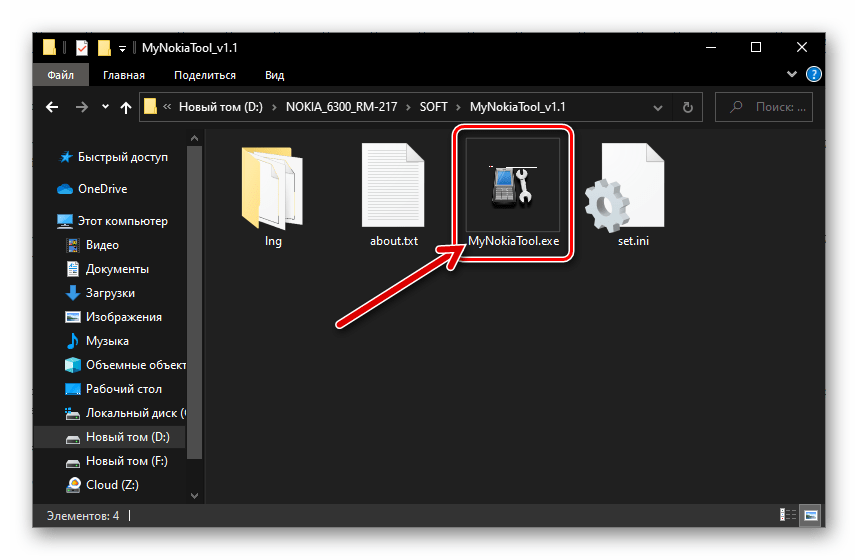
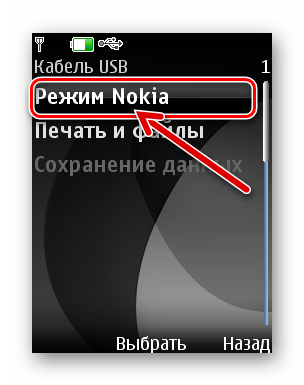
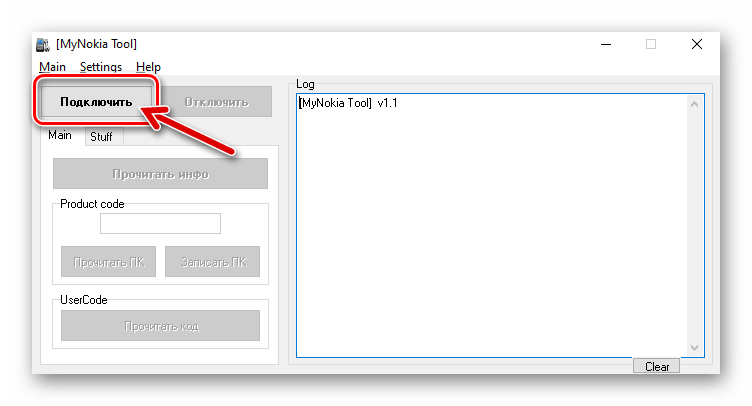
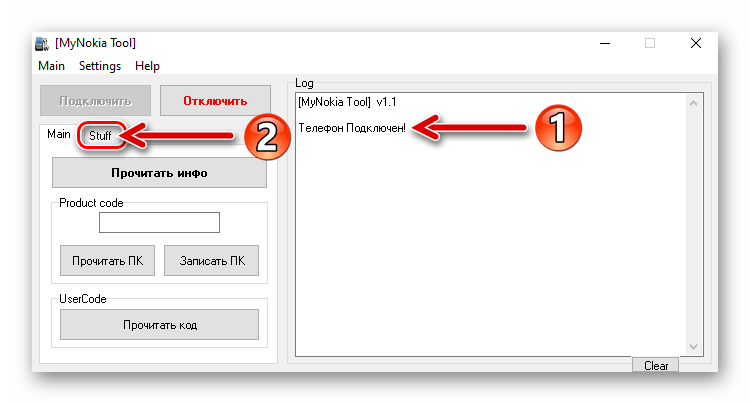
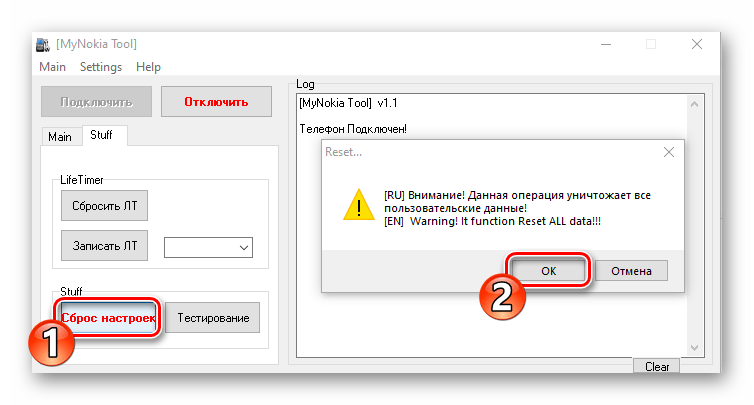
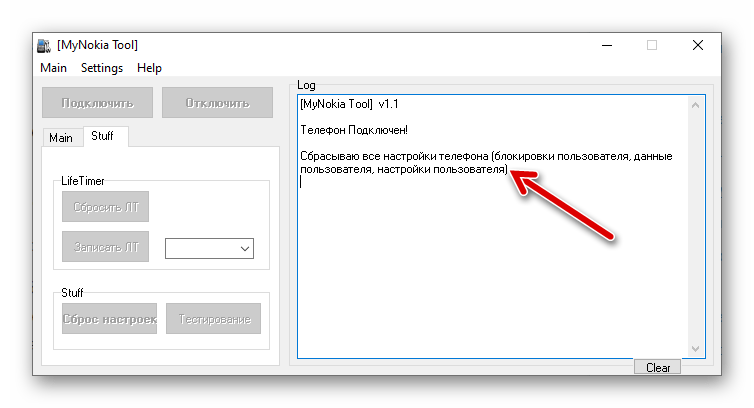
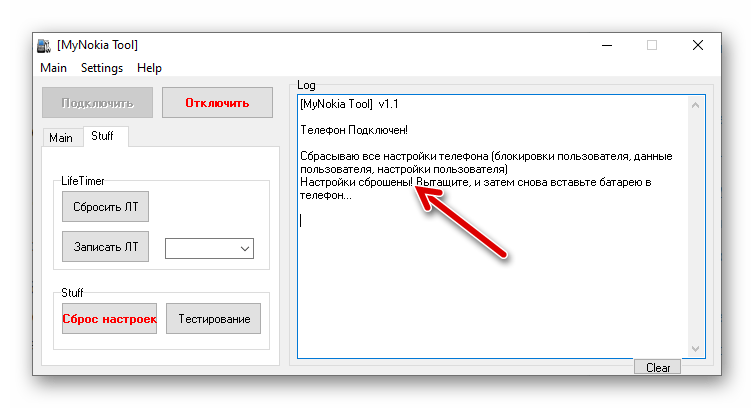
Версии и типы прошивок, загрузка, распаковка
Перед какими-либо относящимися к прошивке Нокиа 6300 манипуляциями важно выяснить номер сборки системного ПО, которое управляет девайсом в настоящий момент, так как наиболее безопасным и рекомендуемым подходом к переустановке системы является осуществление этой операции без понижения номера сборки Series 40.
Наберите на клавиатуре аппарата комбинацию *#0000# — вторая по счёту строчка на открывшемся экране соответствует искомой информации.
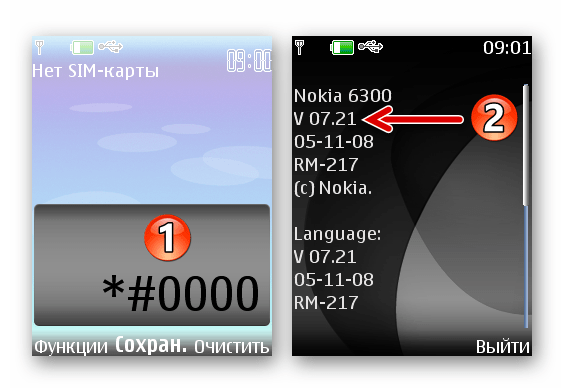
Если телефон не включается и выяснить версию системы возможности нет, в процессе восстановления работоспособности программной части следует использовать последнюю сборку Series 40 для Nokia 6300 – V 7.30.
Прежде чем выбирать метод инсталляции системного ПО в мобильное устройство, а точнее, программный инструмент, с помощью которого процедура будет осуществляться, необходимо загрузить и распаковать интегрируемые в девайс файлы на диск ПК. В нашей статье далее мы продемонстрируем установку нескольких вариантов прошивок для Нокиа 6300, наиболее приемлемых для ежедневной эксплуатации модели:
- Версия 7.21 – последняя официальная сборка системы для тех экземпляров рассматриваемой модели, которые поставлялись в русскоязычный регион.
- Версия 7.30 Lite – системное ПО, созданное на основе официальной версии прошивки от Nokia, выпущенной для отдельных регионов, очищенное от «лишних» по мнению создателей компонентов и с интегрированным русскоязычным интерфейсом.
- Мод 7.30 MAXIMUM – отличающаяся от предыдущей из предлагаемых версии системного ПО наличием массы дополнительных компонентов (программы, темы оформления) и возможностей, модифицированная опытными пользователями система, которая может рекомендоваться для желающих получить максимально наполненный софтом девайс сразу после переустановки его программной платформы.
Скачать модифицированную прошивку 7.30 MAXIMUM телефона Nokia 6300
После того как содержащий предназначенные для интеграции в мобильный девайс системные файлы пакет будет получен, его необходимо распаковать на диск ПК:
- Откройте загруженный exe-дистрибутив прошивки.
- Кликните «Next» («Далее») в первых
двух окнах запустившегося Мастера установки.
- Во избежание путаницы и соответствия расположения файлов дальнейшим инструкциям из этого материала, не меняйте путь распаковки компонентов! Нажмите «Next» («Далее») в окне, где он указывается.
- Кликните «Установить» и ожидайте завершения копирования файлов прошивки Нокиа 6300 на диск ПК.
- В финишном окне инсталлятора щёлкните «Finish» («Завершить»).
- Дополнительно. Если вы решите экспериментировать с разными версиями системного ПО телефона, удаляйте развёрнутую путём выполнения вышеуказанных шагов прошивку перед использованием другой сборки! Это можно сделать через «Панель управления» Windows, действуя точно так же, как если бы вы деинсталлировали любую другую программу с компьютера.
Подробнее:
Удаление программы с помощью Панели управления Windows 7
Удаление программы с помощью Панели управления Windows 10
Рекомендации
- Операции, предполагающие вмешательство в программную часть аппарата, следует осуществлять, предварительно освободив его от SIM-карты и съёмного накопителя.
- Перед проведением процедур необходимо полностью зарядить батарею девайса.
- Во время прошивки и до инициации процедуры на используемом для запуска специализированного софта компьютере не должно быть открыто какое-либо фирменное ПО Nokia (Ovi Suite, PC Suite, NSU и т.п.).
- В процессе переустановки системного ПО мобильного девайса, от него ни в коем случае нельзя отсоединять кабель, сопряжённый с USB-портом ПК. И также не следует нажимать на телефоне какие-либо клавиши или пытаться использовать его функции любым другим образом.
Как прошить телефон Nokia 6300 (RM-217)
Выбор метода для эффективного взаимодействия с системным программным обеспечением Nokia 6300 (RM-217) на сегодняшний день обуславливается доступностью инструментов для проведения таких операций. Официальный софт, ввиду прекращения поддержки девайса производителем, на сегодняшний день не способен решить озвученную в заголовке статьи задачу, поэтому придётся обратиться к одной из специализированных программ, в большей степени предназначенных для использования профессионалами.
Способ 1: J.A.F (Just Another Flasher)
Известное в кругу опытных пользователей рассматриваемой модели и сервисных инженеров программное обеспечение для прошивки телефонов Nokia — J.A.F. (Just Another Flasher) позволяет решить практически все задачи, связанные с проведением манипуляций в отношении программной платформы модели 6300 (RM-217).
Установка и запуск J.A.F
- Перейдя по одной из следующих ссылок, скачайте соответствующий разрядности установленной на вашем компьютере ОС Windows дистрибутив J.A.F. Распакуйте полученный архив.
Скачать программу для прошивки телефонов Nokia J.A.F. 1.98.66 x64
Скачать программу для прошивки телефонов Nokia J.A.F. 1.98.66 x86 - Откройте файл J.A.F 1.98.66.exe
- Кликните «Далее» в первых пяти окнах
запустившегося Мастера установки программы.
- Нажмите «Установить» в окне «Всё готово для начала установки» и затем ожидайте завершения копирования файлов программы на диск ПК.
- По окончании работы инсталлятора щёлкните «Готово».
- Выставите режим совместимости с Windows XP (Пакет обновления 2)
для появившегося на Рабочем столе ОС компьютера ярлыка «Start J.A.F.».
Подробнее: Включение режима совместимости запуска программ в Windows
- Запустите программу. В первом открывшемся окне кликните «Start».
- На этом всё – прошивальщик устройств Nokia на платформе Series 40 инсталлирован, открыт и готов к выполнению своих функций. Все операции с Nokia 6300 осуществляются после перехода на вкладку «BB5» в меню разделов программы.

Прошивка в обычном режиме (обновление)
В общем случае полная перепрошивка моделей Nokia на Series 40 в рабочем состоянии через J.A.F. осуществляется по следующей инструкции. Выполнить рекомендации необходимо, если вы хотите получить аппарат RM-217 в состоянии «из коробки» в аспекте системного ПО и/или обновить его прошивку. В нашем примере поверх версии 7.21 устанавливается сборка 7.30 (должна быть предварительно распакована на диск ПК).
- Запустите Just Another Flasher, перейдите на вкладку «BB5».
- Подсоедините включённый аппарат к ПК, выберите на нём «Режим Nokia».
- В области «Operations:» окна J.A.F. щёлкните по кнопке вычитки данных из мобильного девайса – «INF».
- Немного подождите, пока завершится инициированный на шаге выше процесс. В результате строка статуса внизу окна прошивальщика заполнится данными (модель, версия установленной системы, IMEI) – когда это произойдёт, можете переходить к выполнению следующего пункта инструкции.
- Убедитесь, что ДЖАФ выглядит аналогичным запечатлённому на следующем скриншоте образом и
кликните по кнопке «FLASH» в области «Operations».
- Нажмите «Да» в отобразившемся окне-запросе программы.
- Ожидайте завершения процессов сначала очистки,
а затем перезаписи памяти телефона.
- В результате проведенной ДЖАФОМ успешной и эффективной операции мобильный девайс автоматически включится, а в области вывода логов окна прошивальщика появится уведомление «Done!».
После переустановки системного ПО рекомендуется выполнить операцию «Hard reset», как это описано в первой части этой статьи.
- На этом практически всё, выберите русскоязычный интерфейс, пройдя на Нокиа 6300 по пути:
- «Menu» — «Settings» — «Phone».
- «Language settings» — «Phone language» — «Русский».
- Теперь можно приступать к эксплуатации перепрошитой Нокиа 6300 в обычном режиме.
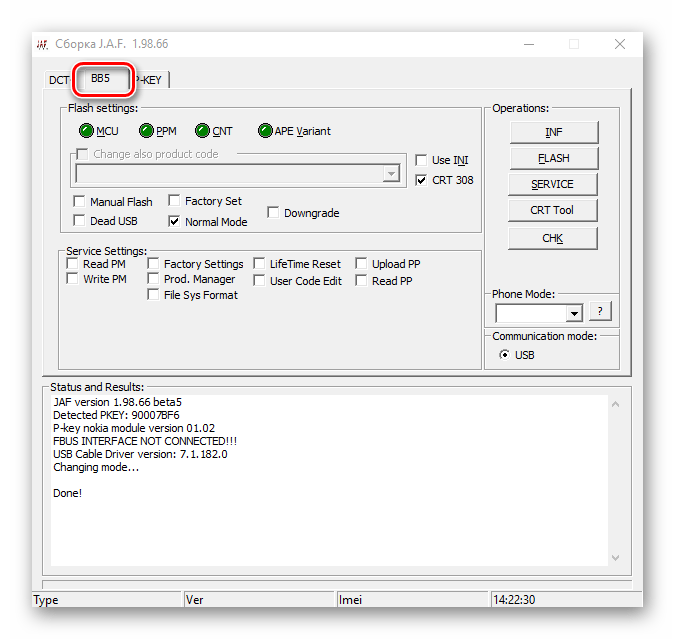
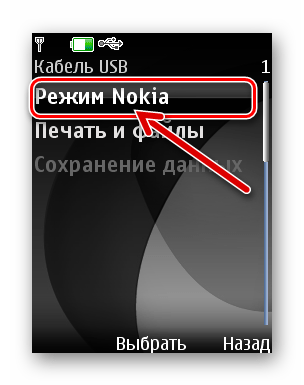
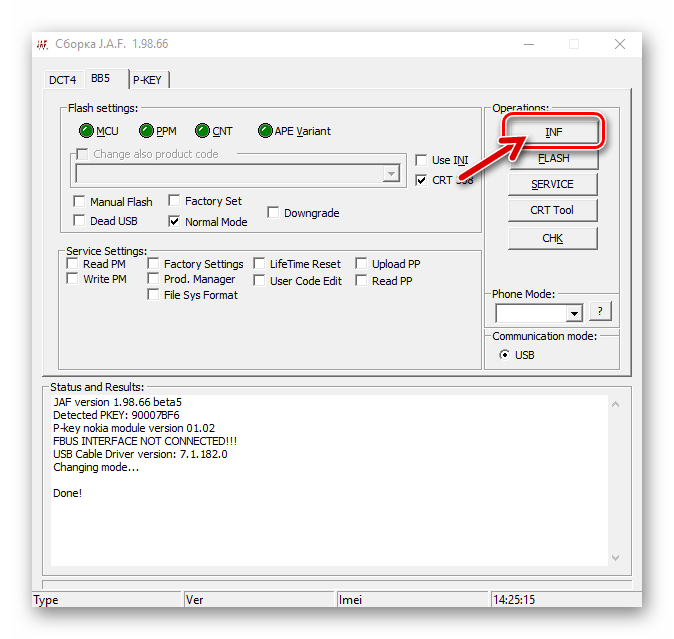
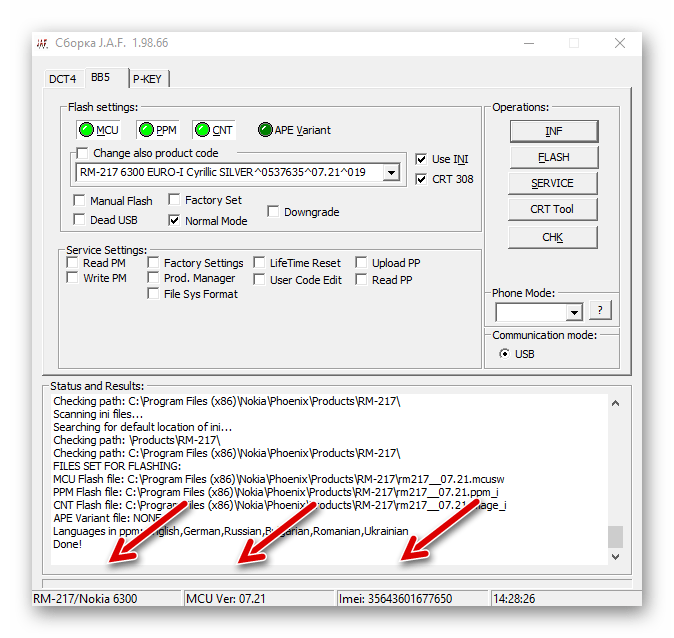

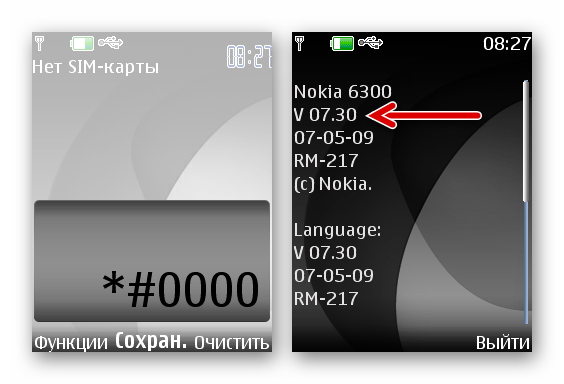
Установка модифицированной прошивки (Manual Mode)
Для эффективной установки модификации 7.30 Maximum и других подобных решений, которые можно найти в интернете, необходимо выполнить несколько отличающуюся от предложенной выше инструкцию. Распакуйте прошивку на диск компьютера и далее действуйте следующим образом.
- Включите Нокиа 6300 и подсоедините его к ПК. Выберите «Режим Nokia» в качестве метода сопряжения телефона и «большого брата». Откройте J.A.F., перейдите в раздел программы «BB5».
- Проверьте фактор наличия отметки в чекбоксе «Normal Mode» области «Flash Settings», установите здесь дополнительно галочку «Factory Set».
- Кликните по кнопке «MCU».
В открывшемся окне выбора компонента перейдите по пути
C:\Program Files(86)\Nokia\Phoenix\Products\RM-217, и затем щёлкните по значку файла rm217__07.30.mcusw. - Далее нажмите на кнопку «PPM»,
укажите программе файл rm217__07.30.ppm (он расположен в той же папке, что и rm217__07.30.mcusw, директория откроется автоматически).
- Кликните по кнопке «CNT» в окне J.A.F.
Выберите файл rm217__07.30.image-1. Кроме того, вы можете указать системе использовать файл rm217__07.30.image-0, если не хотите, чтобы во время прошивки в девайс был интегрирован наличествующий в пакете контент.
- Убедитесь, что окно Just Another Flasher выглядит как на скриншоте ниже, и затем нажмите кнопку «FLASH».
- Осталось подтвердить появившийся запрос прошивальщика, кликнув под ним «Да», после чего начнётся интеграция модифицированной системы в Нокиа 6300.
- Ожидайте завершения проводимых программой ДЖАФ манипуляций, наблюдая за индикатором выполнения процедуры прошивки
и заполняющимся уведомлениями полем «Status and Results».
- Как только инициированные ранее в отношении Nokia 6300 процедуры будут завершены, программа уведомит об их результативности сообщением «Done!». Мобильный девайс автоматически включится и на нём запустится установленная программная оболочка.
- Установите время и дату.
Далее выполните операцию возврата телефона к заводским настройкам с помощью комбинации
*#7780#. - Теперь телефон под управлением модифицированной прошивки готов к выполнению своих функций.
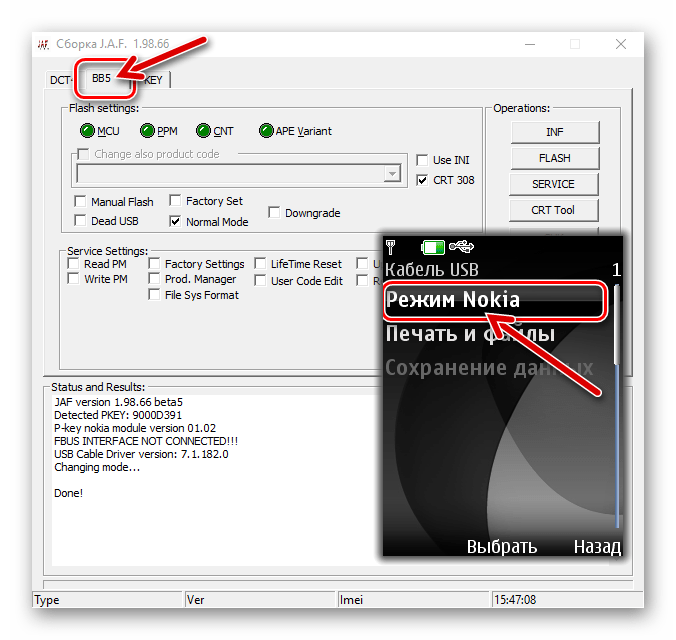
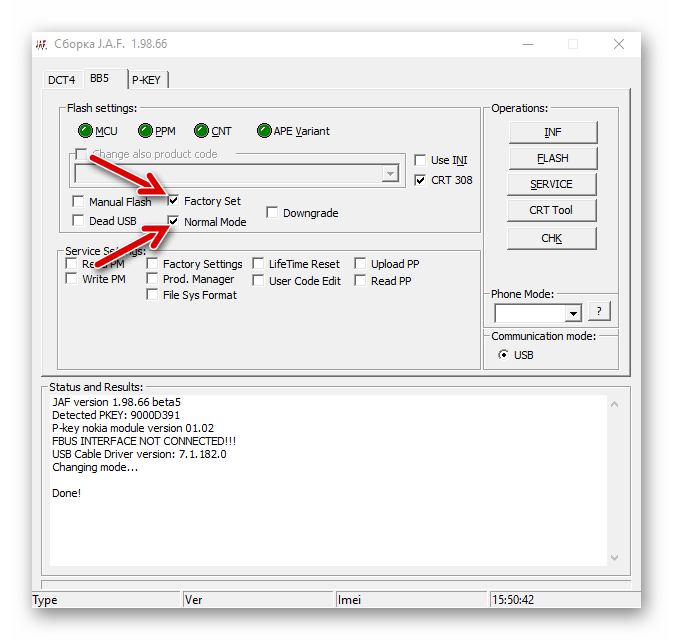
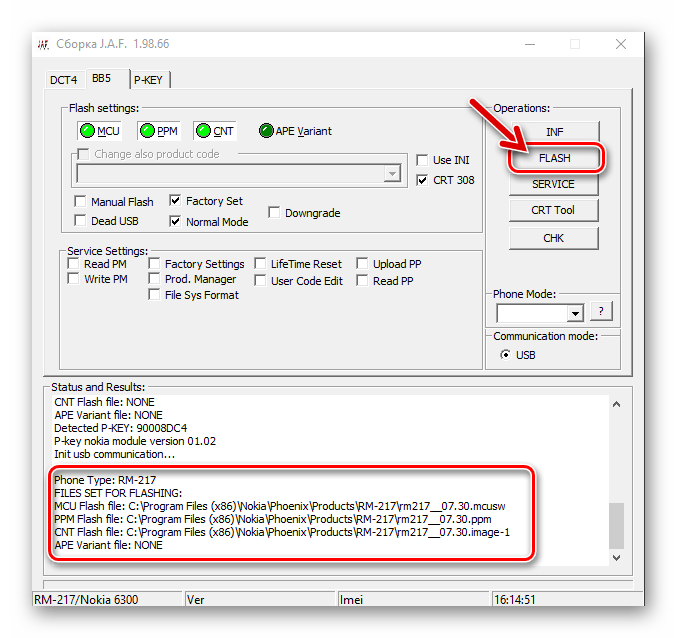
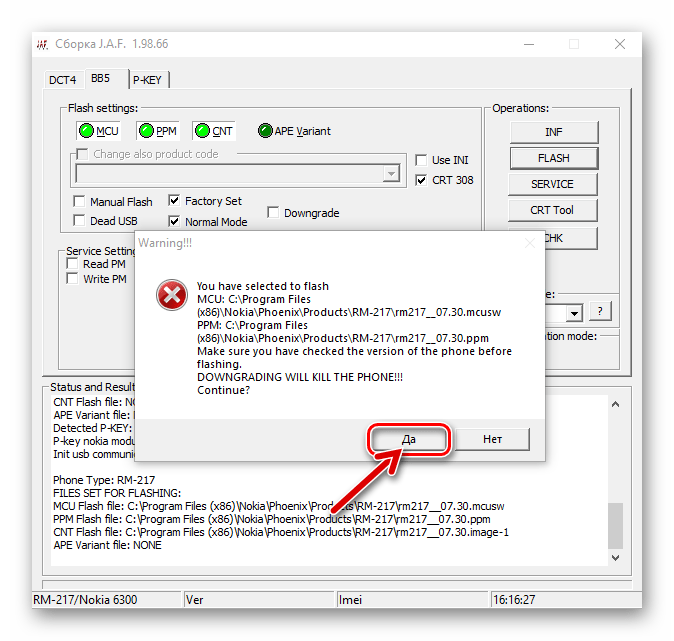
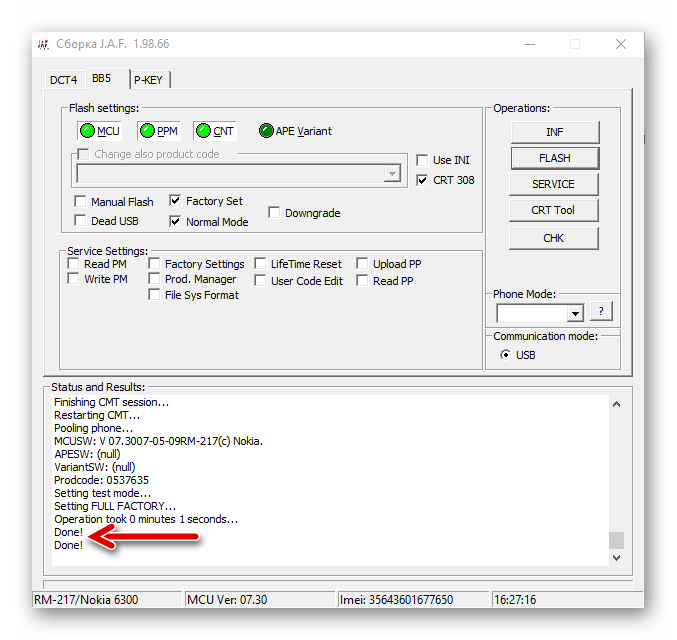
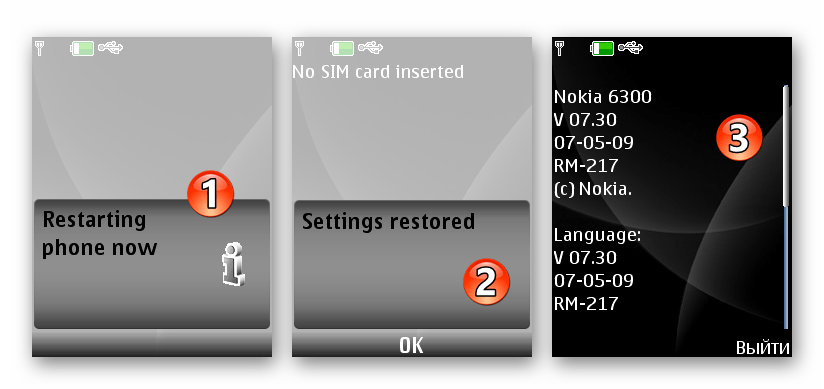
Восстановление (прошивка в «DEAD MODE»)
Даже если Нокиа 6300 практически не подаёт признаков жизни, системное ПО устройства перестало выполнять свои функции должным образом и т.п., J.A.F способен помочь восстановить работоспособность телефона. В отношении исправных аппаратно, но не включающихся девайсов Nokia RM-217 применяется следующая инструкция.
- Распакуйте пакет системных файлов для мобильного устройства на диск ПК, установите на компьютер «прошивочные» драйверы.
- Для проверки фактора видимости невключающегося аппарата компьютером:
- На некоторое время извлеките из мобильного девайса батарею, а затем установите её на место.
- На ПК Откройте «Диспетчер устройств» Виндовс.
- Соедините ПК и Нокию 6300 кабелем, затем коротко (на 2 секунды) нажмите на последнем клавишу «Питание».
- В результате Виндовс должна обнаружить два устройства: «Nokia USB Flashing Generic» и «Nokia USB Flashing Parent», объединённых в «Диспетчере устройств» категорией «Wireless Communication Devices».
Указанное отображается в окне «ДУ» непродолжительное время, буквально пару секунд, необходимо наблюдать внимательно, а если не успели увидеть, повторить попытку сопряжения мобильного девайса и ПК вышеописанным образом!
Убедившись, что ОС «видит» аппарат, отсоедините от него кабель ЮСБ и переходите к выполнению следующего шага этих рекомендаций.
- Запустите JAF, в программе перейдите на вкладку «BB5».
- Далее оснастите расположенные в области «Flash settings:» чекбоксы «Manual Flash», «Factory Set», «Dead USB» отметками.
- Снимите отметку с чекбокса «CRT 308» и затем установите галочку возле опции «Use INI».
В результате появится окошко «Select Phone Model», где нужно выделить строчку «RM-217 Nokia 6300» и затем щёлкнуть «ОК».
- Практически всё готово для начала прошивки (восстановления). Подсоедините телефон к ПК кабелем, приготовьтесь нажимать клавишу «Включение». Щёлкните по кнопке «FLASH» в окне программы ДЖАФ, а затем «ДА» под появившимся запросом.
- Как только в области «Status and Results» окна прошивальщика появится уведомление «Searching for phone…», коротко нажмите на клавишу включения Nokia 6300.
В результате мобильное устройство определится в программе и будет начата очистка, а затем перезапись его памяти.
- Завершается процедура восстановления появлением подтверждающего успех сообщения «Done!» в поле «Status and Results» окна Just Another Flasher и автоматическим включением телефона.
- Выполните аппаратный сброс устройства, как это описано в первой части настоящего материала, после чего сможете настроить и использовать Нокию 6300 с восстановленной программной частью в обычном режиме.
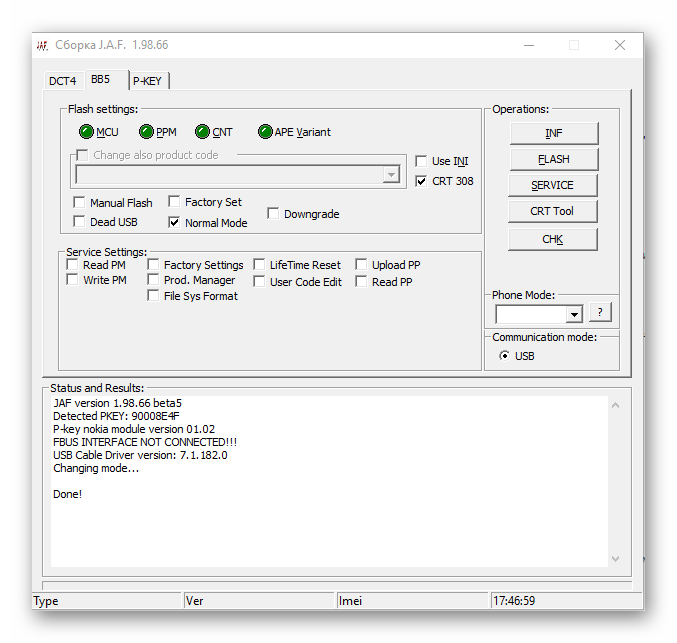
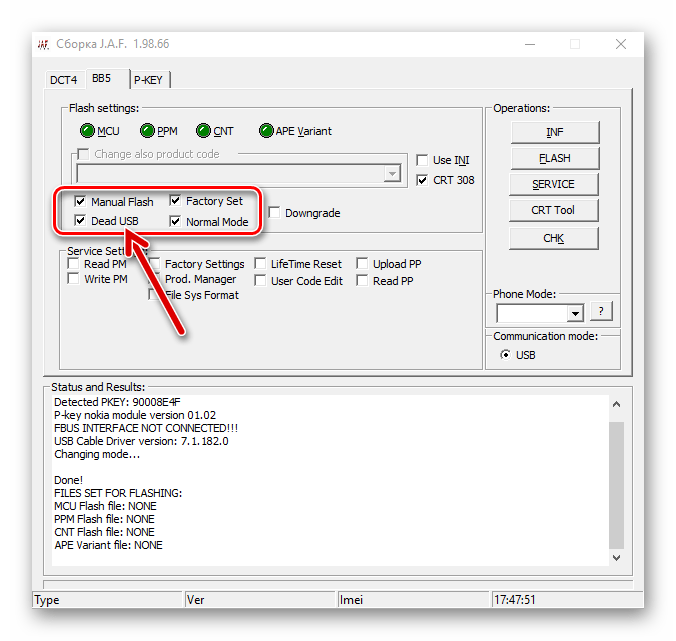
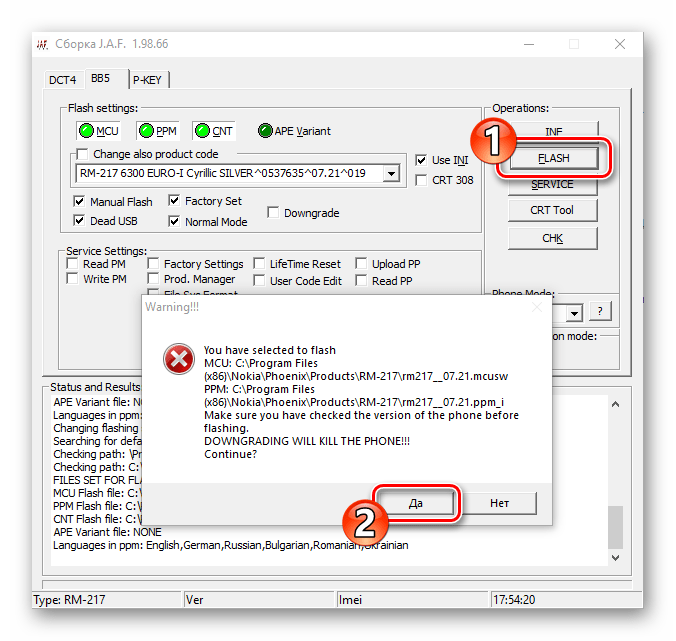
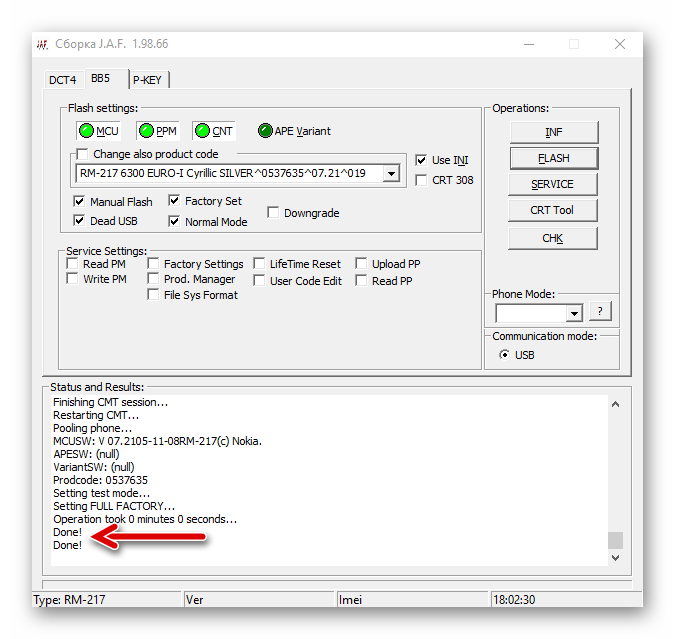
Понижение версии прошивки
Если вам по каким-либо причинам потребуется понизить версию прошивки Нокиа 6300, действовать необходимо согласно следующей инструкции, но не забывайте, что процедура характеризуется высокой степенью риска повреждения программной части телефона и не рекомендуема к выполнению! В примере далее производится откат прошивки 7.30 к 7.21.
- Удалите, если инсталлирован, пакет прошивки 7.30 с диска ПК, как это описано в первой части нашей статьи и
разверните дистрибутив сборки 7.21.
- Подсоедините включенный мобильный девайс к ЮСБ-порту компьютера в режиме «Нокиа».
- Откройте ДЖАФ и в области «Flash Settings» на вкладке «BB5» в программе установите отметки «Manual Flash», «Factory Set», «Downgrade».
- Щёлкните по чекбоксу «Use INI».
- Кликом по строчке «RM-217 Noika 6300», наличествующей в демонстрируемом программой списке, выделите её и затем нажмите «ОК».
- Кликните по кнопке «FLASH» и
подтвердите свои намерения, нажав «Да» под появившемся запросом.
- Ожидайте, пока программа Just Another Flasher
перепрошьёт телефон.
- По завершении всех процессов в области вывода логов окна ДЖАФ появится уведомление «Done», а мобильный девайс автоматически запустится и предоставит возможность произвести выбор основных своих параметров.
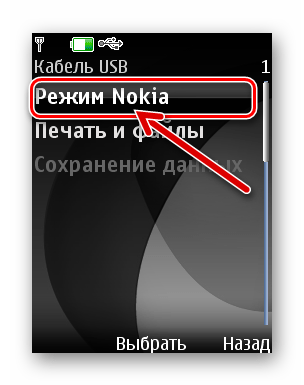
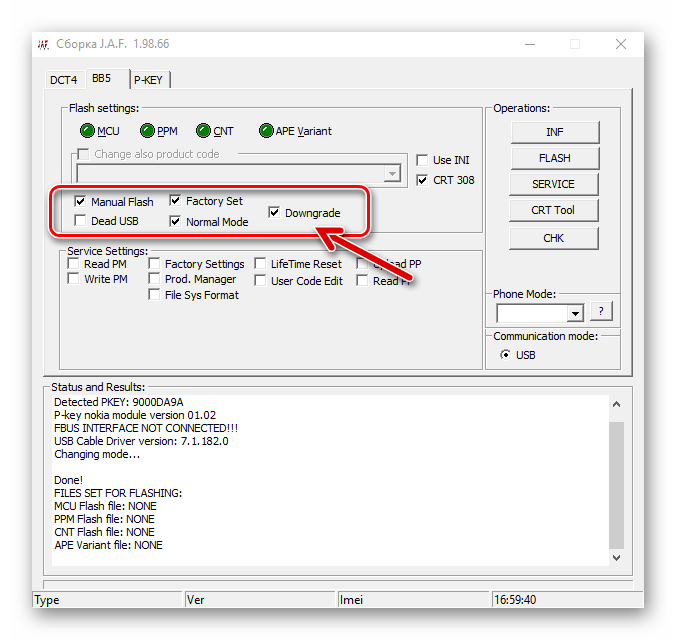
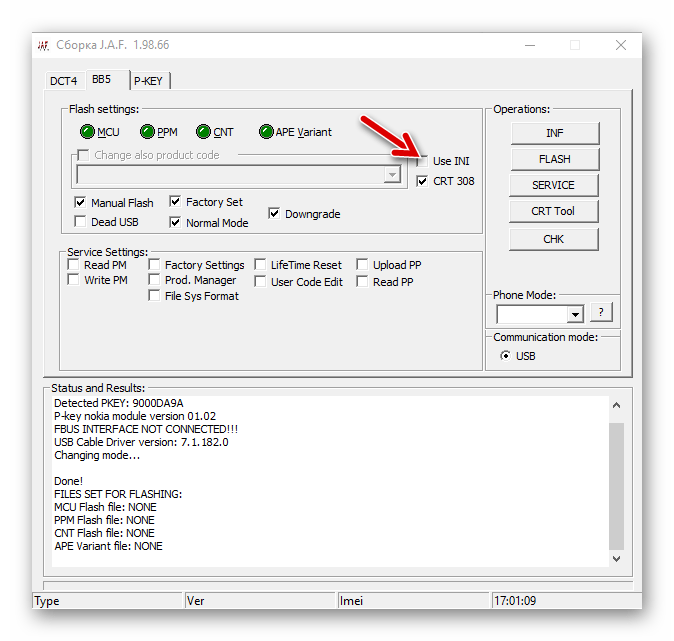

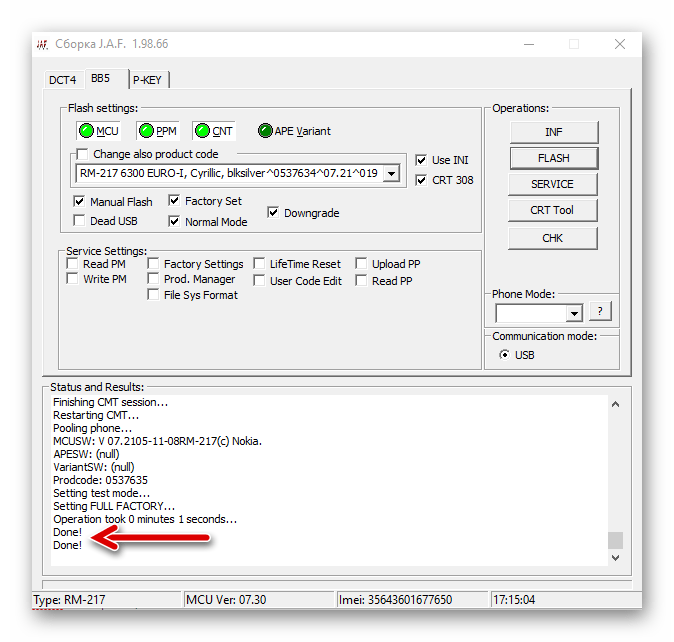
Способ 2: Phoenix Service Software
Не менее известный, нежели J.A.F., среди связанных с программным ремонтом и опытных пользователей телефонов Nokia и на Series 40 софт – Phoenix Service Software также может помочь эффективно переустановить прошивку на модели 6300, обновить системное ПО устройства и восстановить его программную часть после повреждения.
Через Феникс невозможно понизить версию системного ПО мобильного аппарата и также не следует пытаться установить серьезно модифицированные варианты его программной оболочки. Для проводимых с помощью данного софта манипуляций в отношении модели RM-217 рекомендуется использовать официальную версию прошивки 7.30 Lite, загруженную по ссылке из первого раздела этой статьи!
Установка Phoenix Service Software
За время существования и развития софта Феникс было выпущено множество его версий, которые отличаются интерфейсом и возможностями. В инструкциях далее задействована последняя из доступных и проверенная в отношении рассматриваемой модели сборка ПО — 2012.50.001.49220.
Скачать Phoenix Service Software 2012.50.001.49220
Что касается инсталляции средства на ПК, обычно с этим вопросом не возникает никаких проблем – всё очень просто:
- Запустите загруженный по ссылке выше файл-инсталлятор предназначенного для прошивки Nokia ПО.
- Кликните «Next» в первом
и втором окнах Мастера установки программы.
- Ожидайте завершения копирования файлов Phoenix Service Software на диск компьютера.
- В последнем окне установщика снимите галочку «Go To My Blog» и щёлкните «Finish».
- Запуск Феникса осуществляется двойным кликом по ярлыку программы на Рабочем столе Windows или из Главного меню ОС.
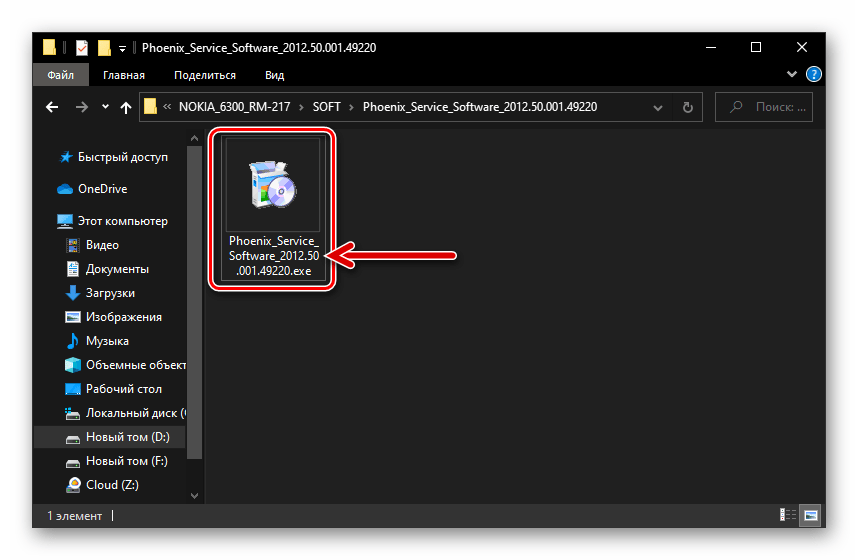
Прошивка в обычном режиме (обновление)
- «Установите» предполагаемую к интеграции в девайс прошивку на компьютер.
- Включите телефон и соедините его с ПК в режиме «Nokia».
- Запустите Phoenix.
- В раскрывающемся списке «Connections:»
выберите «USB – RM-217».
- Откройте меню «File»,
выберите в нём пункт «Scan Product».
- Дождитесь, пока программа получит полные сведения о телефоне и установленной на нём прошивке –
данные отобразятся в строке статуса внизу окна Феникс.
- В меню «Flashing»
выберите пункт «Firmware Update».
- Щёлкните по кнопке «…», расположенной возле поля «Product Code:».
- В открывшемся окошке выделите одну из строчек, содержащую отметку «EURO», и кликните «ОК».
- Всё готово для начала прошивки, нажмите на кнопку «Refurbish».
- Ожидайте завершения переноса системных файлов Нокиа 6300 с диска ПК в аппарат, что сопровождается заполнением статус-бара в окне Феникса. В процессе происходит:
- Формирование образа прошивки и его передача в телефон;
- Очистка областей памяти аппарата от наличествующих в них данных;
- Интеграция «новых» системных компонентов в устройство.
- Результативная операция завершается появлением подтверждающего эффективность проведённых манипуляций окошка «Product flashed succeeded» — кликните в нём «ОК» и закройте Phoenix.
- Мобильный девайс по завершении прошивки включится автоматически, отсоедините его от USB-порта компьютера. Осталось настроить телефон и далее использовать его по назначению.
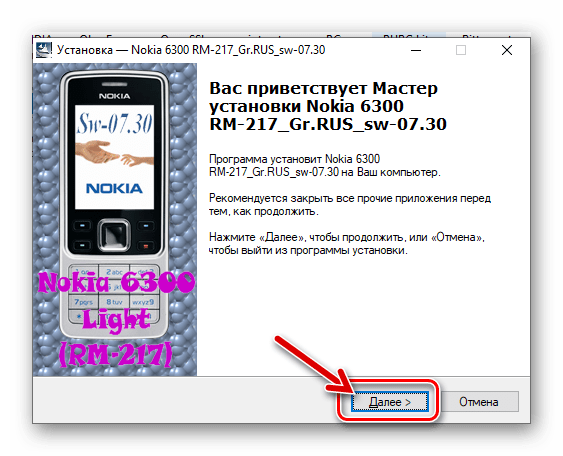
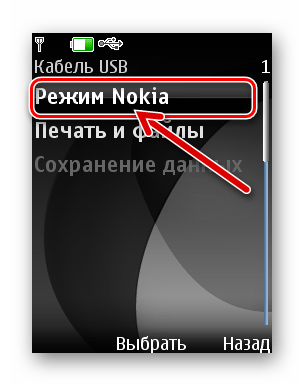
Прошивка в «Dead Mode» (если телефон не включается)
С помощью Phoenix Service Software возможно провести восстановление системного ПО Nokia 6300, потерпевшего крах, то есть вернуть девайсу работоспособность, если её отсутствие вызвано повреждением программной части.
- Установите драйвера и распакуйте прошивку на диск ПК, следуя инструкциям из описывающего подготовку к работе с моделью раздела этой статьи.
- Проверьте фактор видимости «мёртвого» аппарата системой Windows. Для этого извлеките на некоторое время батарею мобильного девайса и установите её на место. Затем откройте на компьютере «Диспетчер устройств», подключите телефон к ЮСБ-разъёму компьютера и кратковременно нажмите на мобильном аппарате клавишу «Power».
В результате «Диспетчер устройств» на 2-3 секунды должен отобразить новую ветку девайсов «Wireless Communication Devices» и в ней два пункта: «Nokia USB Flashing Generic» и «Nokia USB Flashing Parent». Если это произошло, переходите к выполнению следующих шагов.
- Не отсоединяя Нокию 6300 от компьютера, запустите программу Феникс.
- В меню «File» выберите пункт «Open Product».
- Выделите строчку «RM-217 Nokia RM-217» в открывшемся окне и затем кликните «ОК».
- Перейдите в меню «Flashing», вызовите функцию «Firmware Update».
- Щёлкните по кнопке выбора «Product Code», выделите строчку, содержащую «EURO», и кликните «ОК».
- Установите отметку «Dead Phone USB flashing», и затем, приготовившись нажать на телефоне кнопку «Power», кликните «Refurbish».
- В открывшемся окне с инструкцией по подключению устройства щёлкните «ОК». Далее, сразу же, — нажмите на Нокиа 6300 клавишу «Включение» и удержите её в течение 2-х секунд.
- В результате начнётся процесс прошивки, который продлится 7-10 минут. Ожидайте завершения проведения необходимых для восстановления программной платформы Nokia 6300 манипуляций программой Феникс, не предпринимая никаких действий.
- В момент окончания результативной прошивки Phoneix продемонстрирует подтверждающее эффективность операции окошко «Product flashing succeeded», щёлкните в нём «ОК». Мобильный аппарат при этом включится автоматически.
- На этом восстановление программной части Нокиа 6300 завершено – выберите настройки устройства и приступайте к его эксплуатации в обычном режиме.
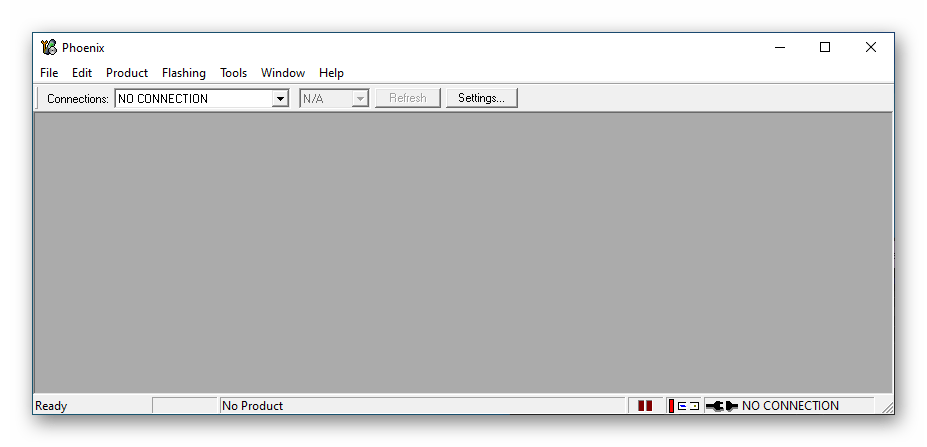
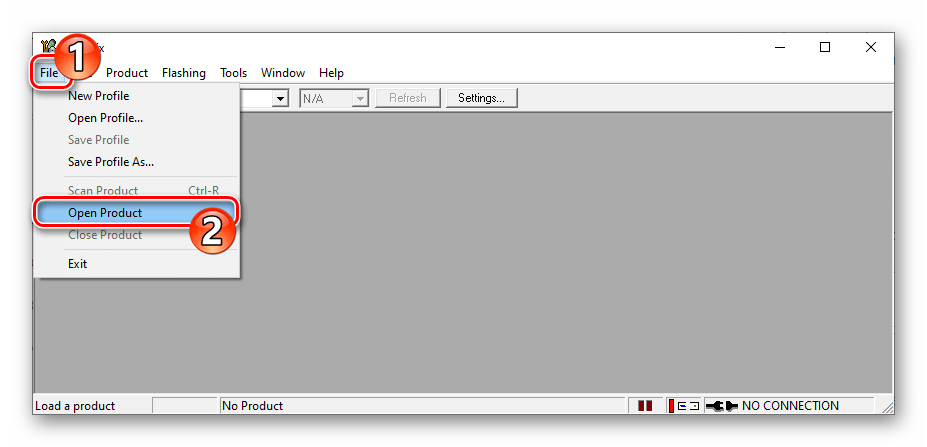
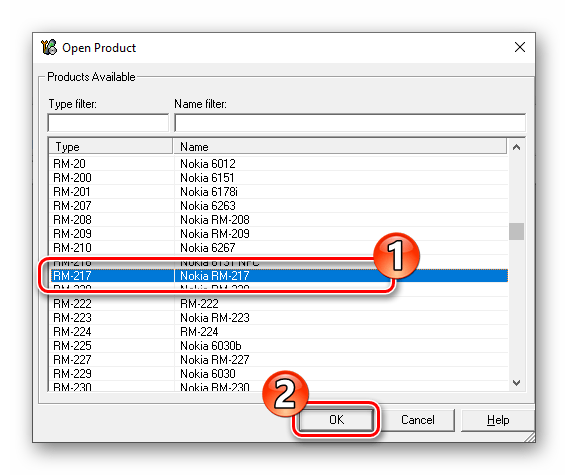
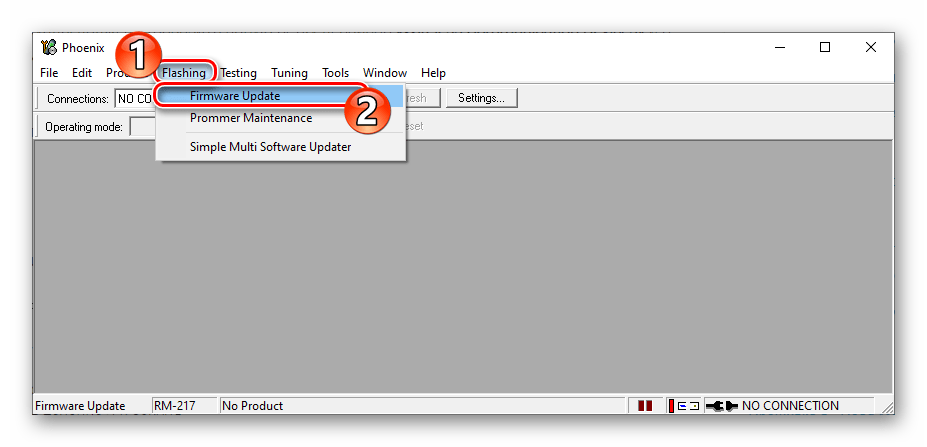
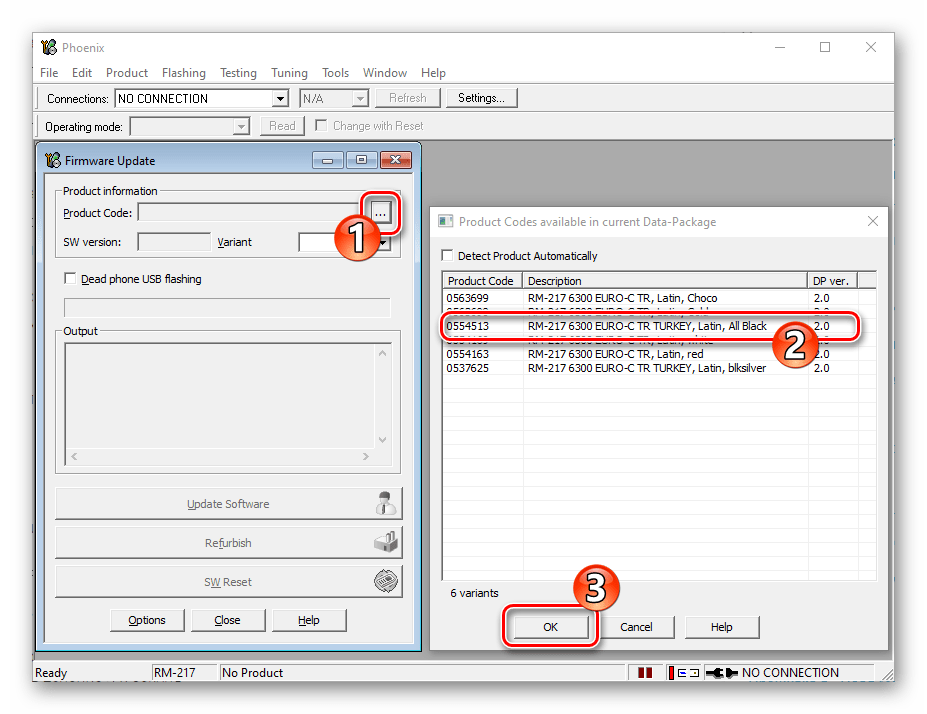
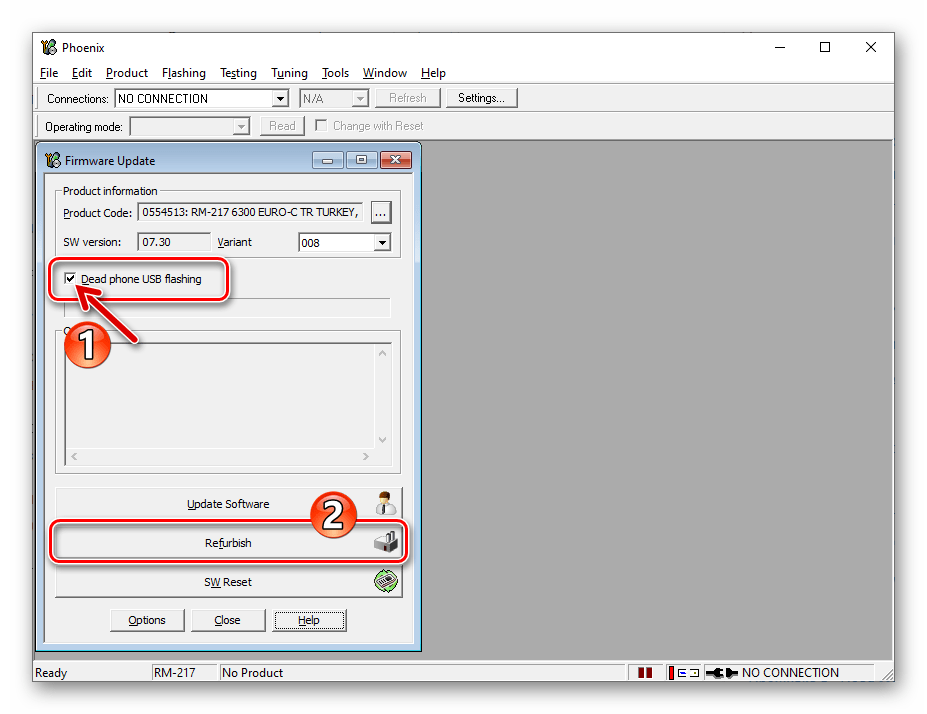
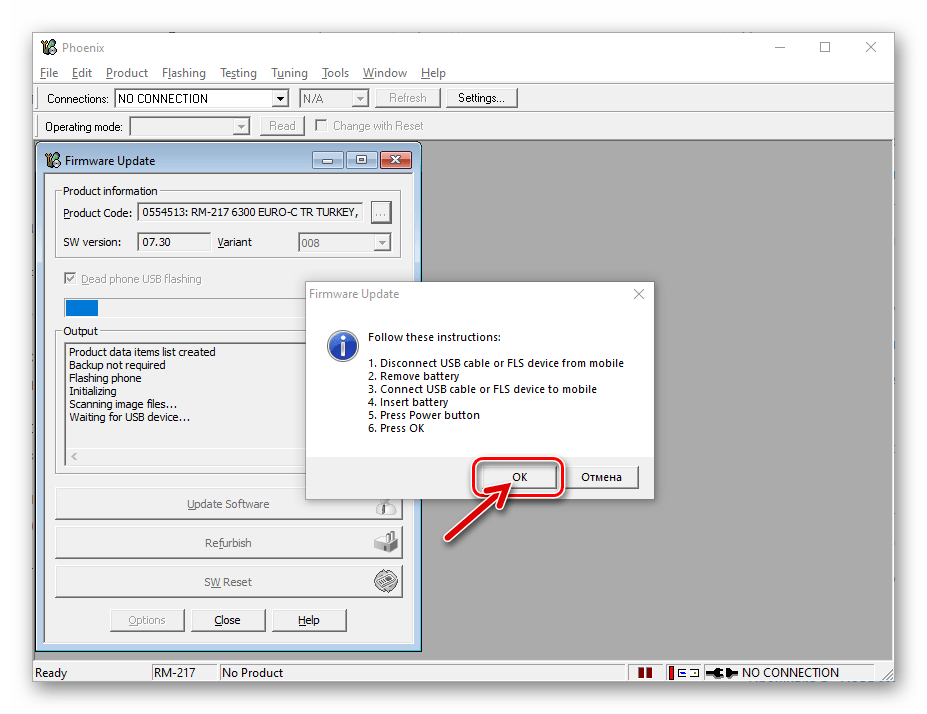
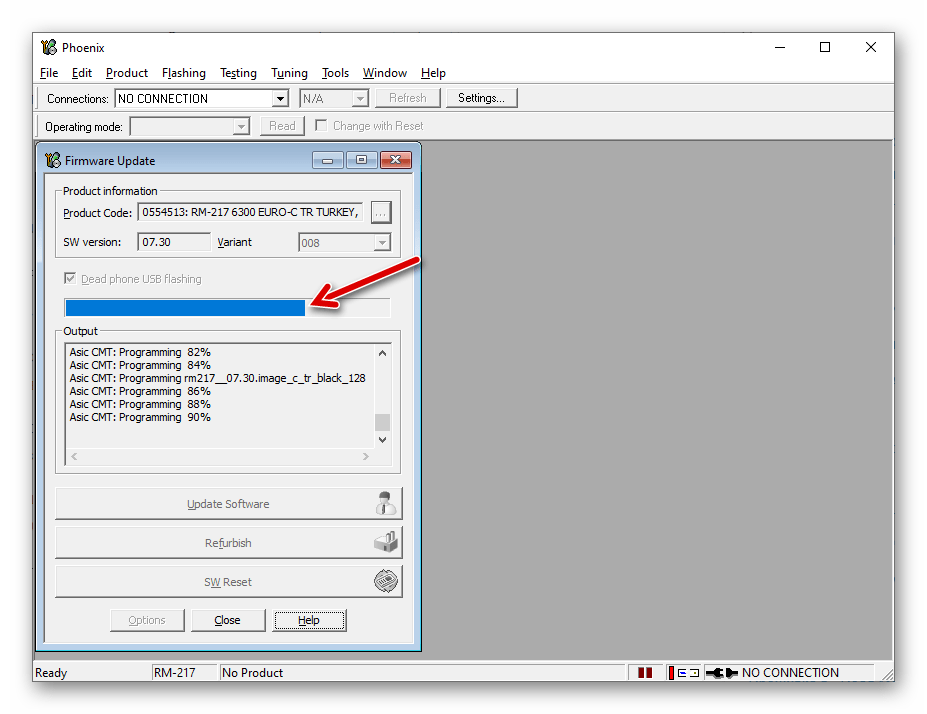
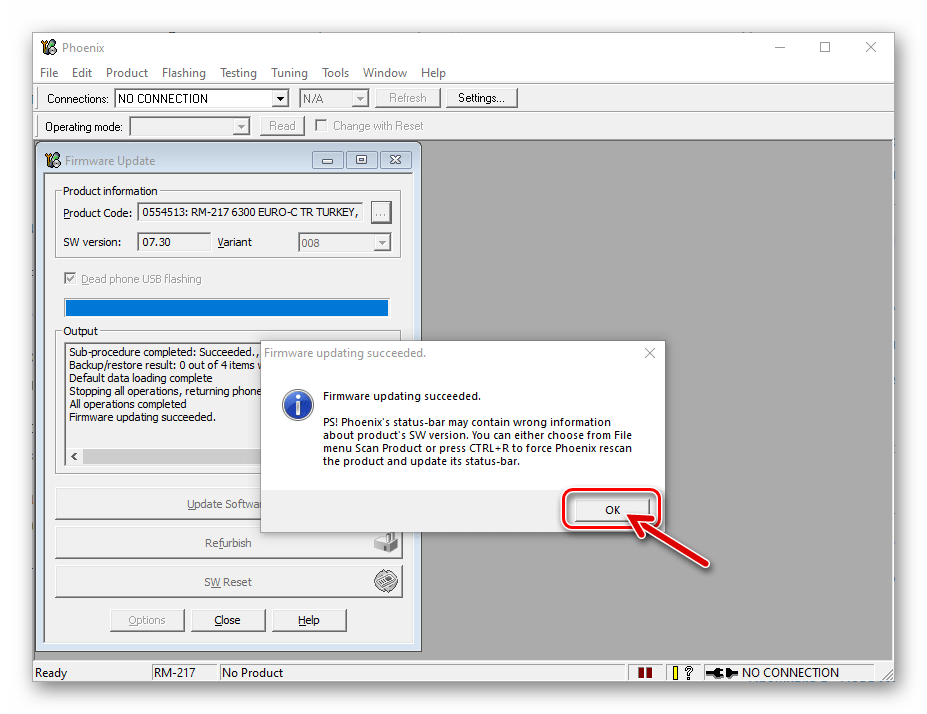
Заключение
Несмотря на кажущуюся неподготовленному пользователю сложность прошивки мобильного телефона Nokia 6300, такая операция реализуема в «домашних условиях», если задействовать эффективный специализированный софт и следовать проверенным инструкциям.
 Наш Telegram каналТолько полезная информация
Наш Telegram каналТолько полезная информация
 Прошивка смартфона Redmi 7 (onclite, onc)
Прошивка смартфона Redmi 7 (onclite, onc)
 Прошивка смартфона Xiaomi Redmi 5A (riva)
Прошивка смартфона Xiaomi Redmi 5A (riva)
 Прошивка смартфона Samsung Galaxy A5 (2017)
Прошивка смартфона Samsung Galaxy A5 (2017)
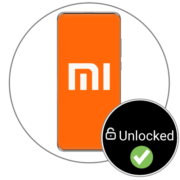 Разблокировка загрузчика устройств Xiaomi
Разблокировка загрузчика устройств Xiaomi
 Прошивка смартфона Redmi Note 7 (lavender)
Прошивка смартфона Redmi Note 7 (lavender)
 Прошивка смартфона Xiaomi Redmi Note 4(X) (MIDO)
Прошивка смартфона Xiaomi Redmi Note 4(X) (MIDO)
 Прошивка смартфона Xiaomi Redmi 6A
Прошивка смартфона Xiaomi Redmi 6A
 Прошивка смартфона Xiaomi Redmi 5 Plus (vince)
Прошивка смартфона Xiaomi Redmi 5 Plus (vince)
 Прошивка Samsung Galaxy Tab 3 10.1 GT-P5200
Прошивка Samsung Galaxy Tab 3 10.1 GT-P5200
 Прошивка Samsung Galaxy Note 10.1 GT-N8000
Прошивка Samsung Galaxy Note 10.1 GT-N8000
 Выбираем прошивку MIUI
Выбираем прошивку MIUI
 Прошивка и восстановление роутера ASUS RT-N10
Прошивка и восстановление роутера ASUS RT-N10
 Прошивка и восстановление роутера TP-Link TL-WR740N
Прошивка и восстановление роутера TP-Link TL-WR740N
 Прошивка и восстановление роутера TP-Link TL-WR841N
Прошивка и восстановление роутера TP-Link TL-WR841N
 Прошивка планшета Lenovo IdeaTab A7600 (A10-70)
Прошивка планшета Lenovo IdeaTab A7600 (A10-70)
 Прошивка планшета Google Nexus 7 3G (2012)
Прошивка планшета Google Nexus 7 3G (2012)
 Прошивка смартфона Samsung GT-I9300 Galaxy S III
Прошивка смартфона Samsung GT-I9300 Galaxy S III
 Прошивка смартфона Xiaomi Redmi 3S
Прошивка смартфона Xiaomi Redmi 3S
 Регистрация и удаление Mi Аккаунта
Регистрация и удаление Mi Аккаунта
 Получение рут-прав с помощью KingROOT для ПК
Получение рут-прав с помощью KingROOT для ПК lumpics.ru
lumpics.ru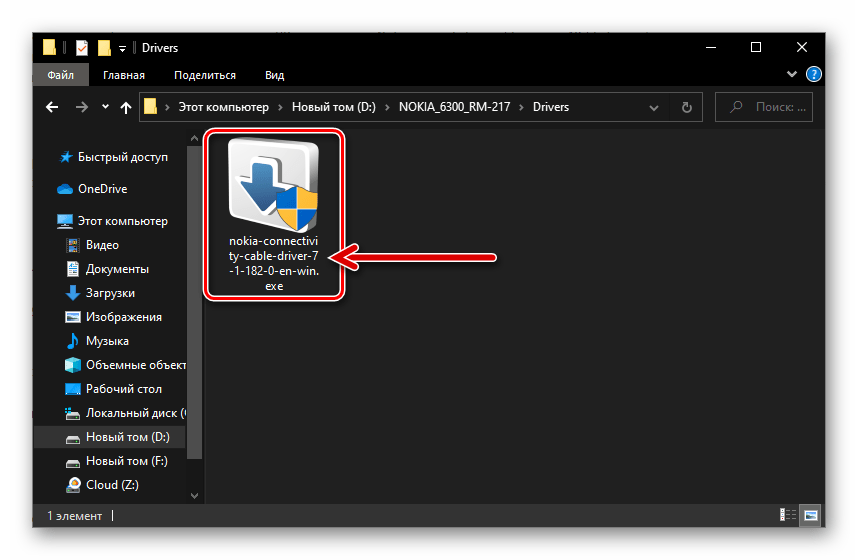
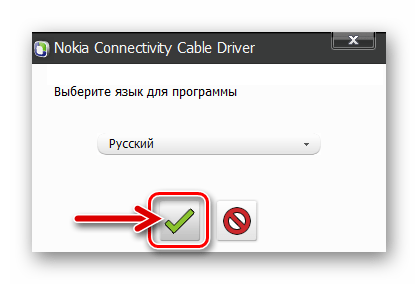
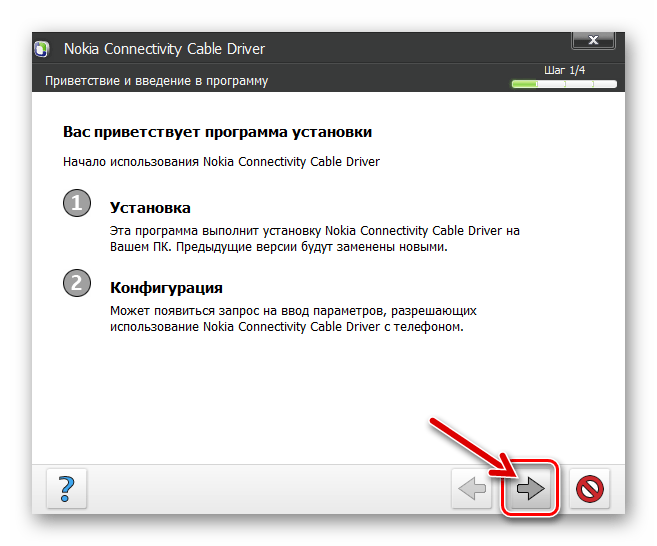
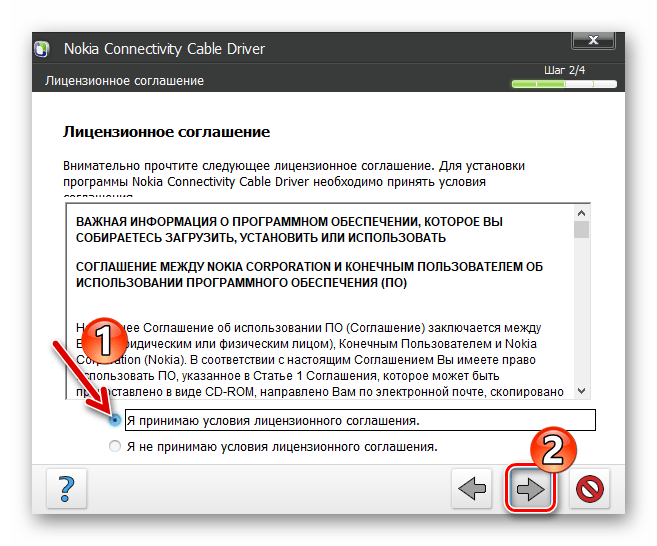
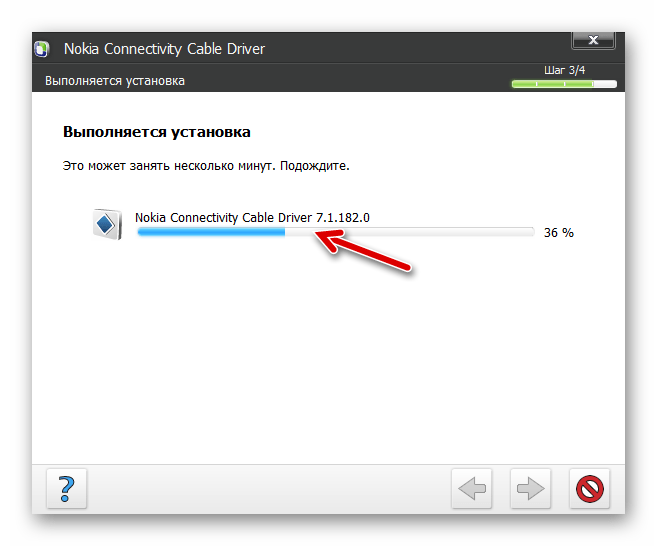

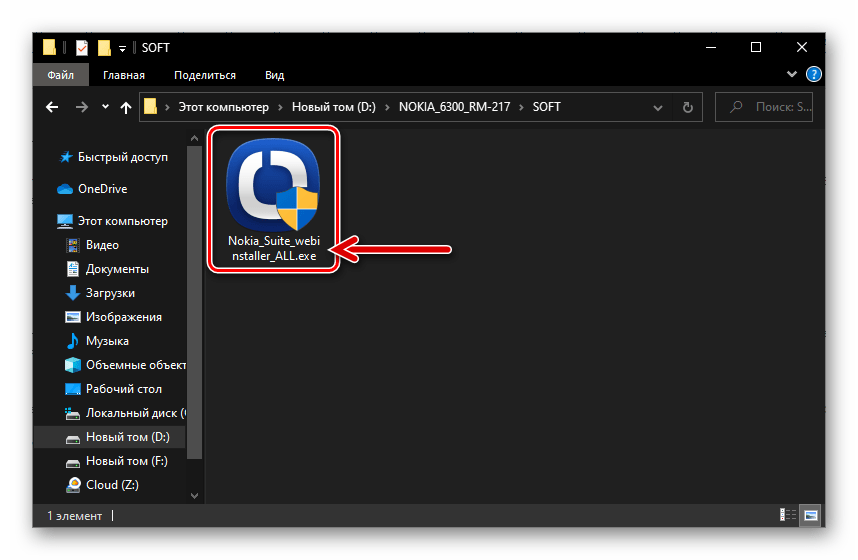
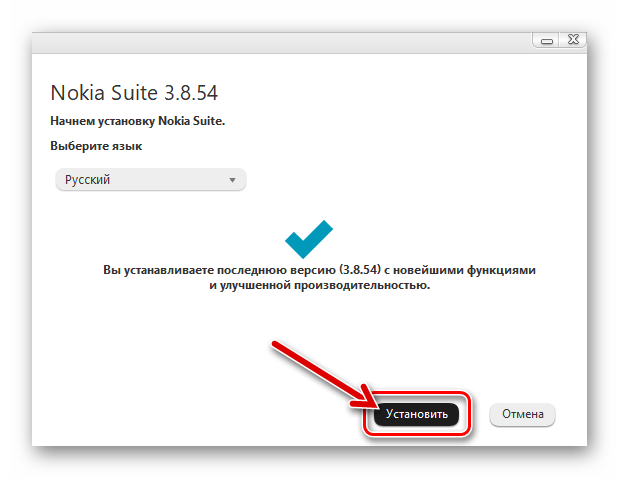
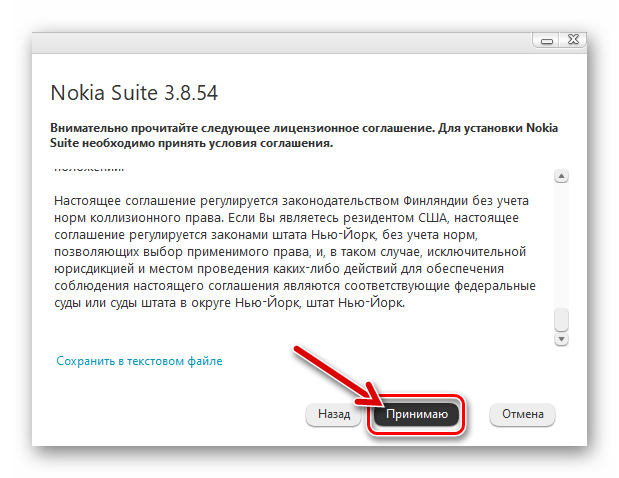
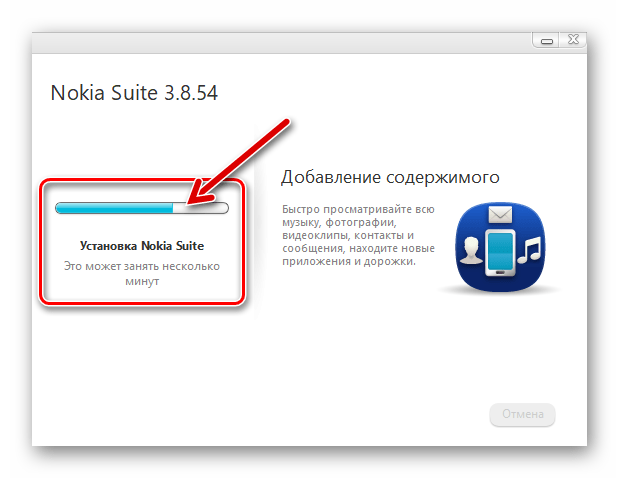
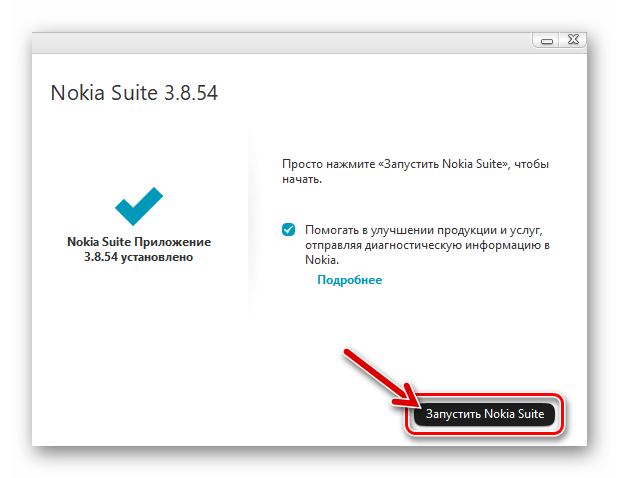
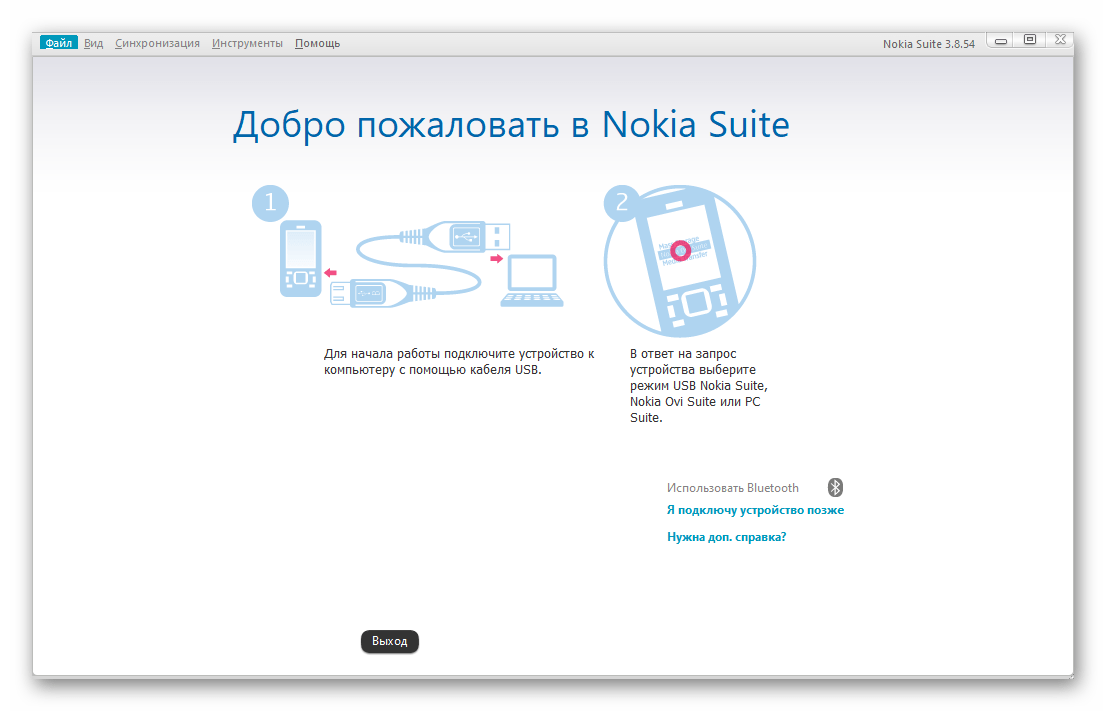
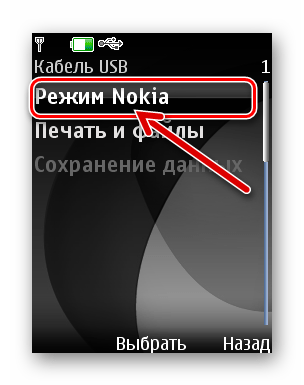
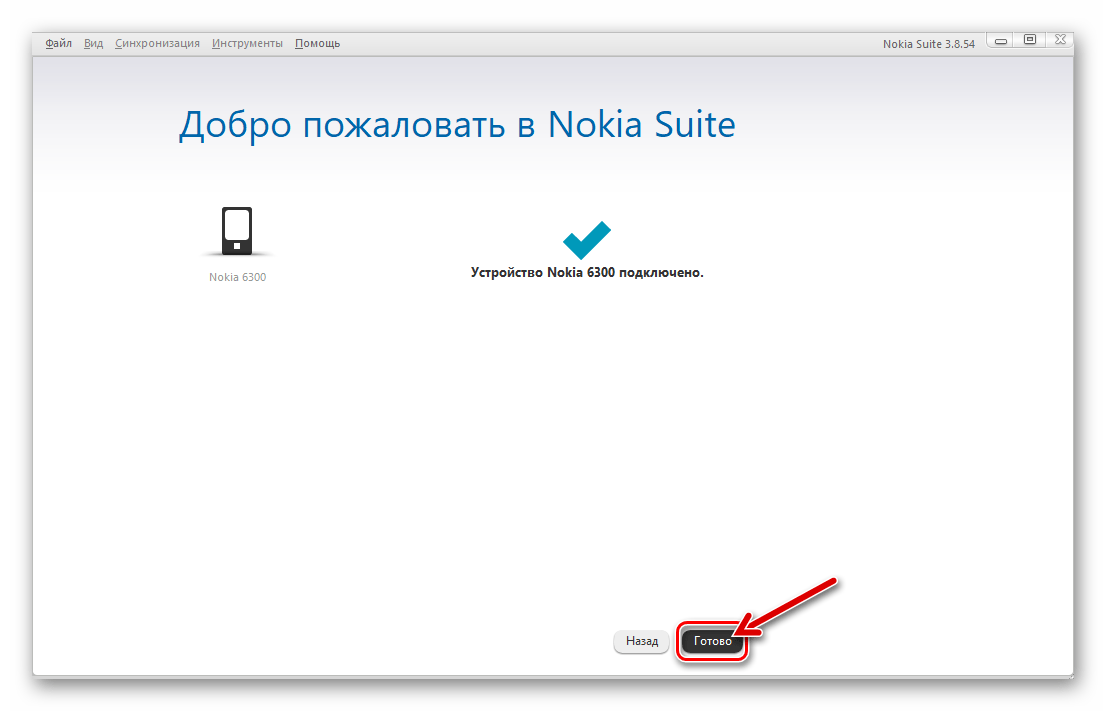
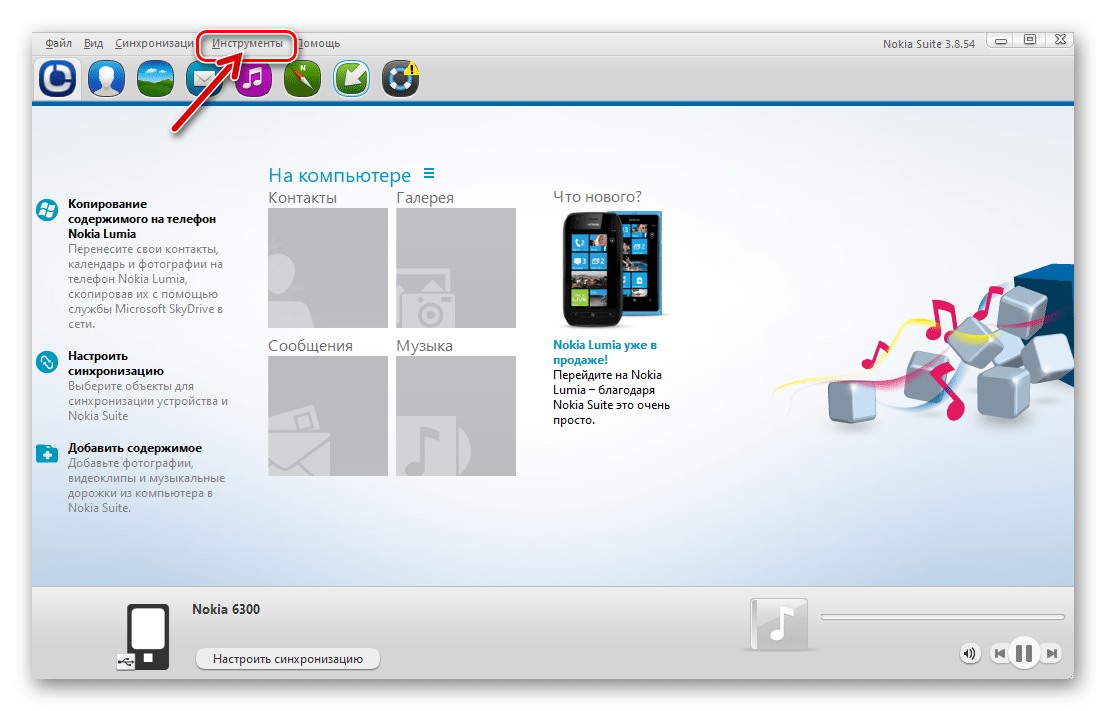
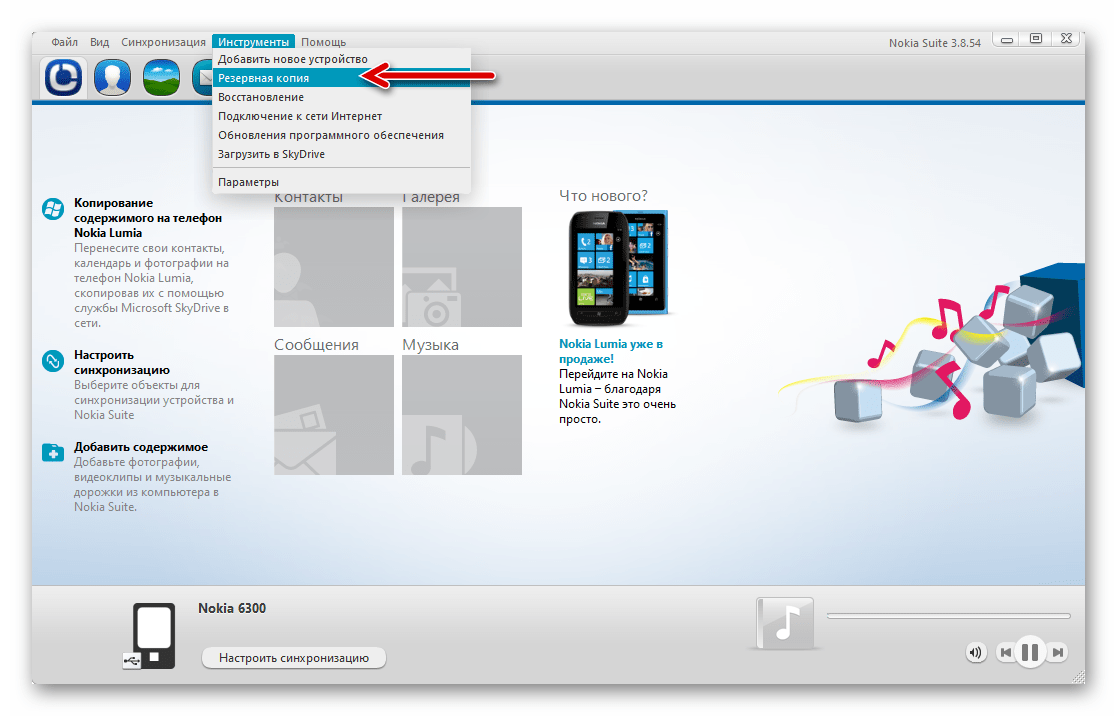
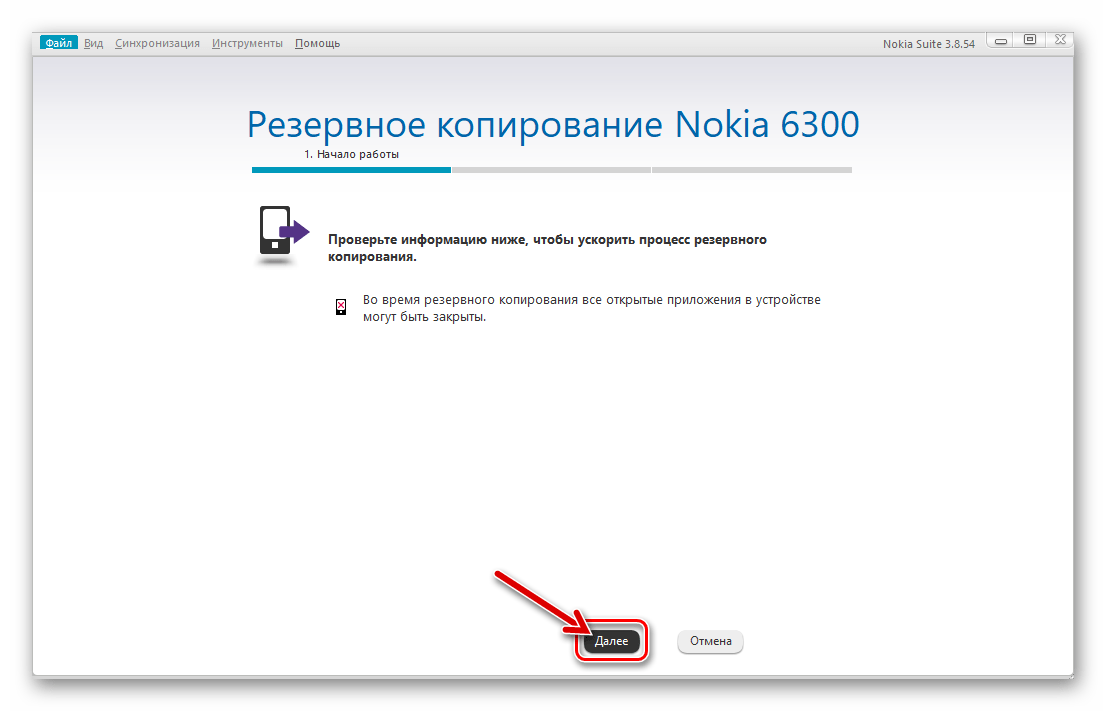
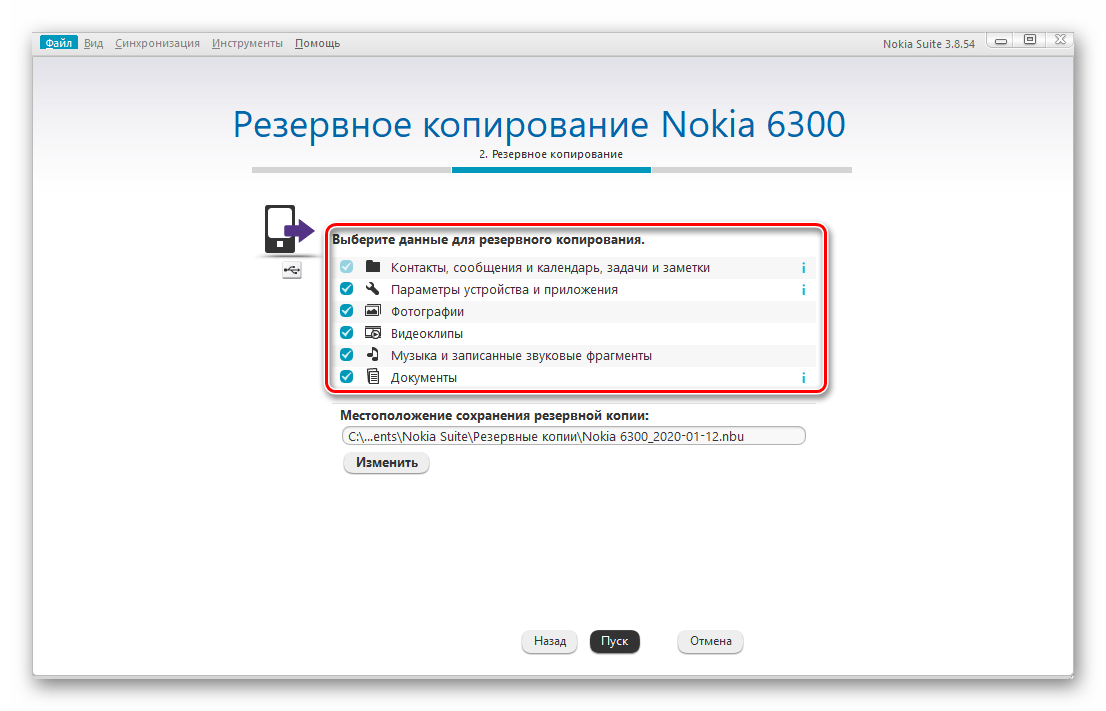
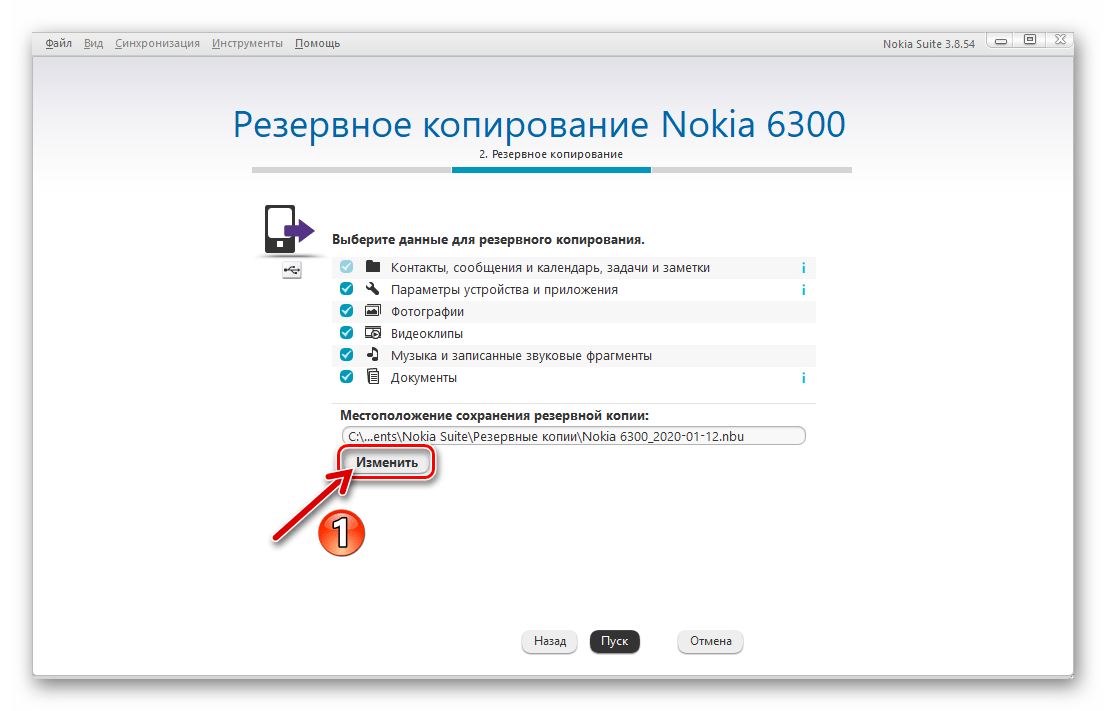
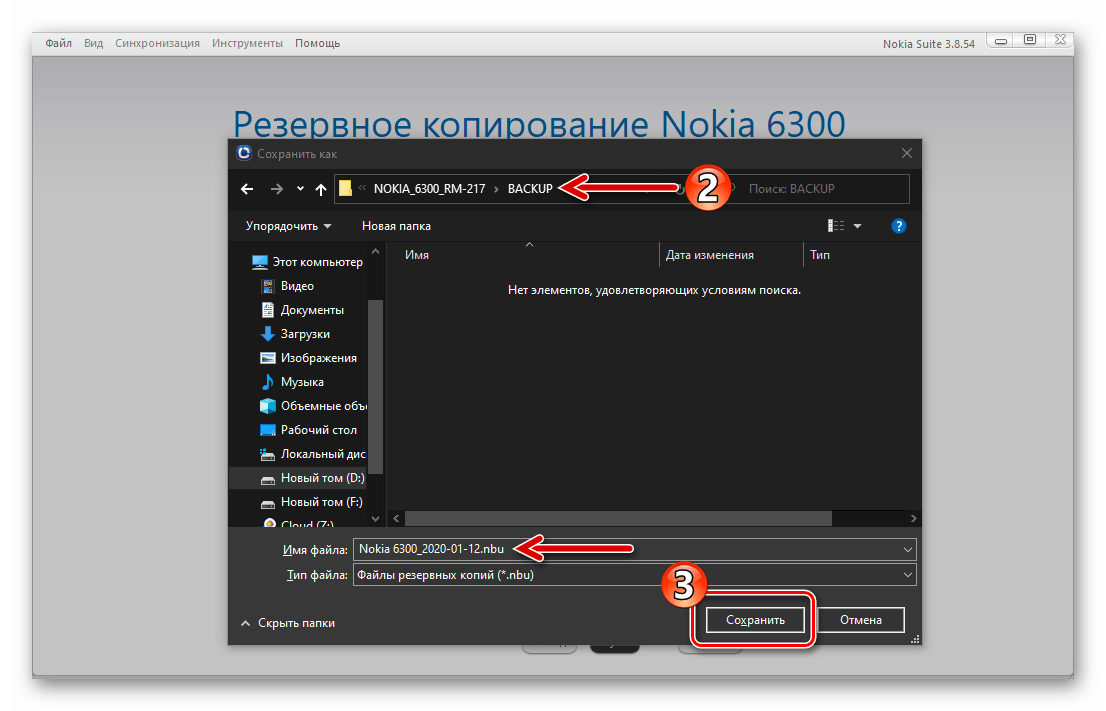
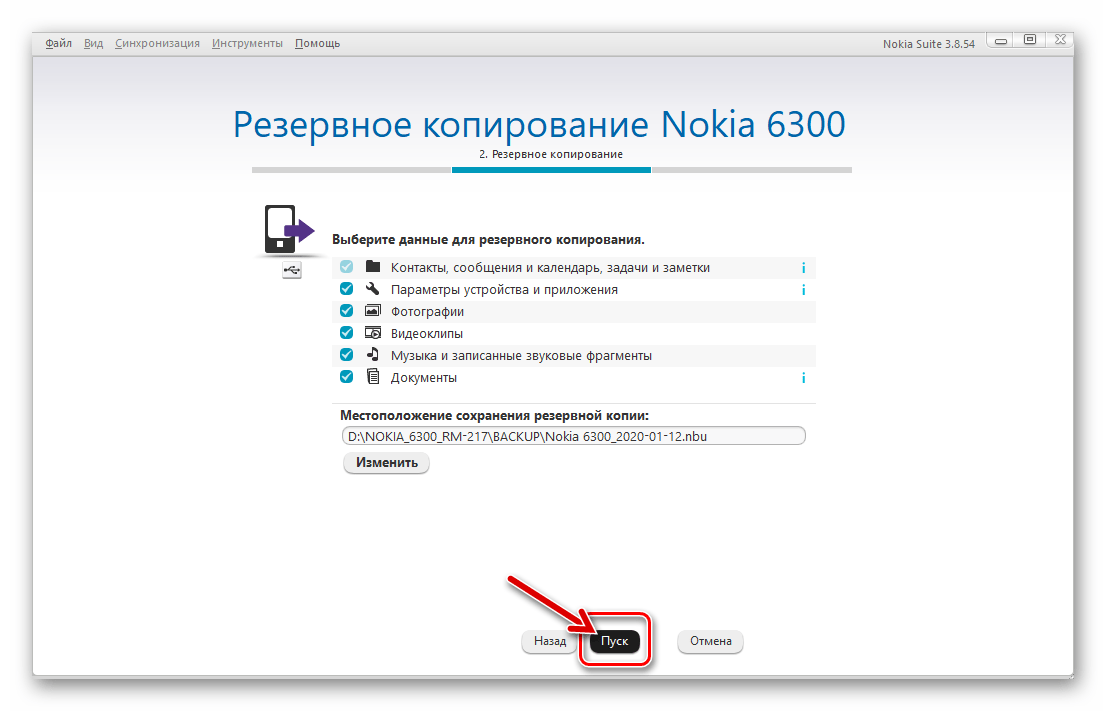
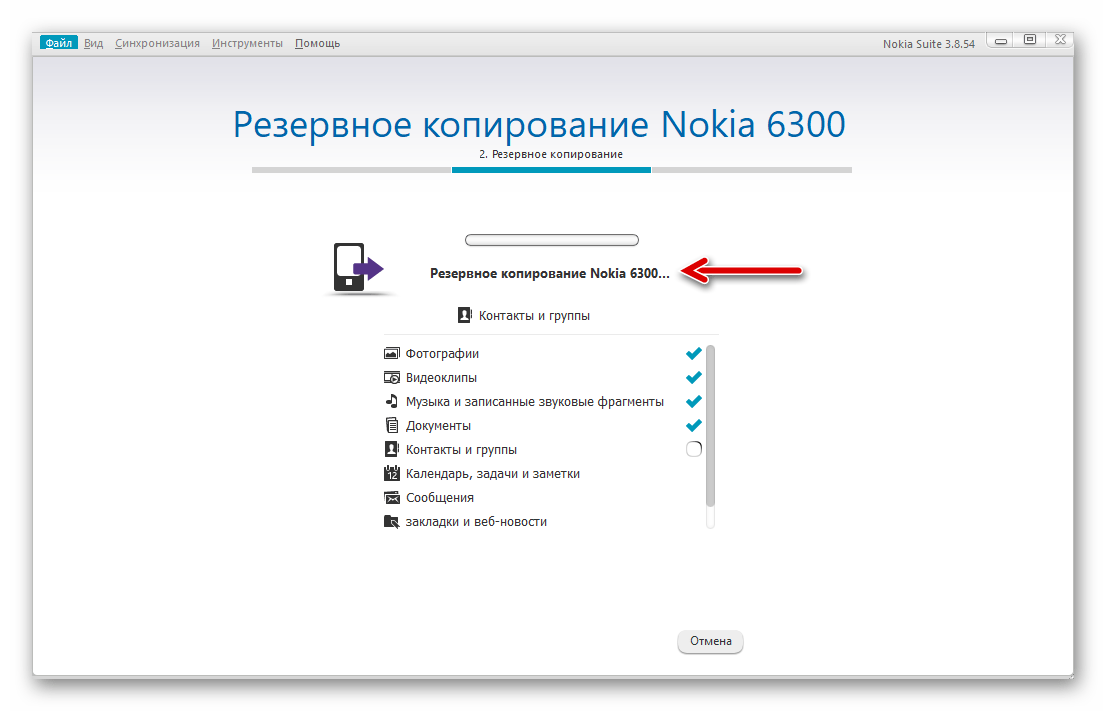
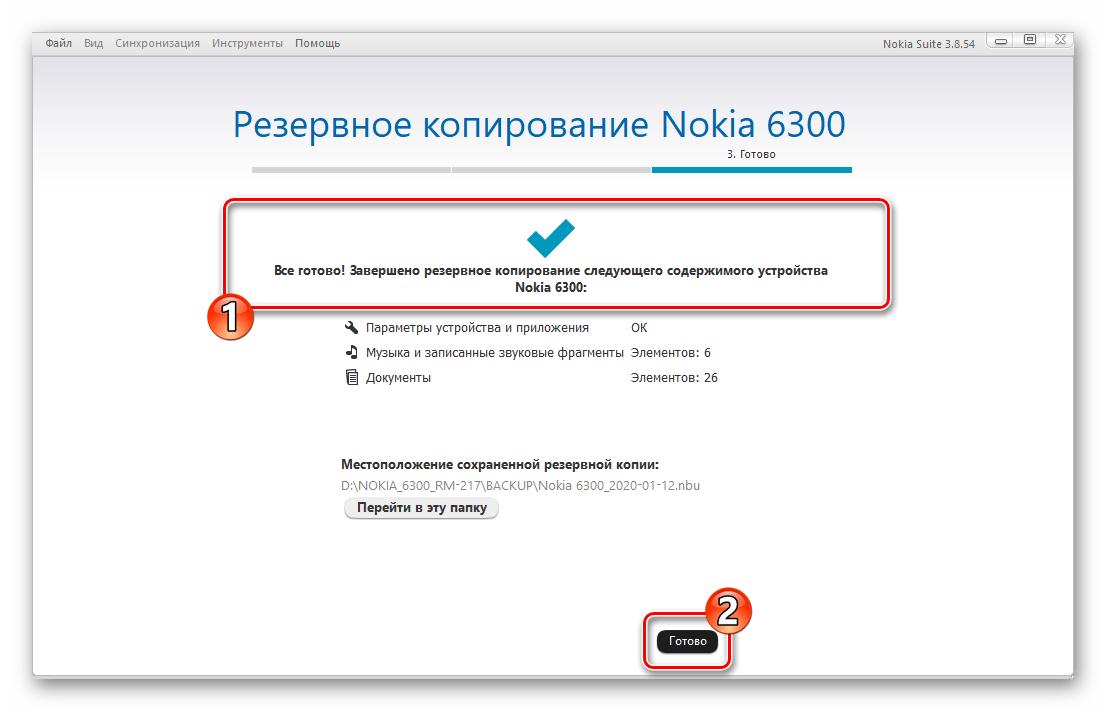
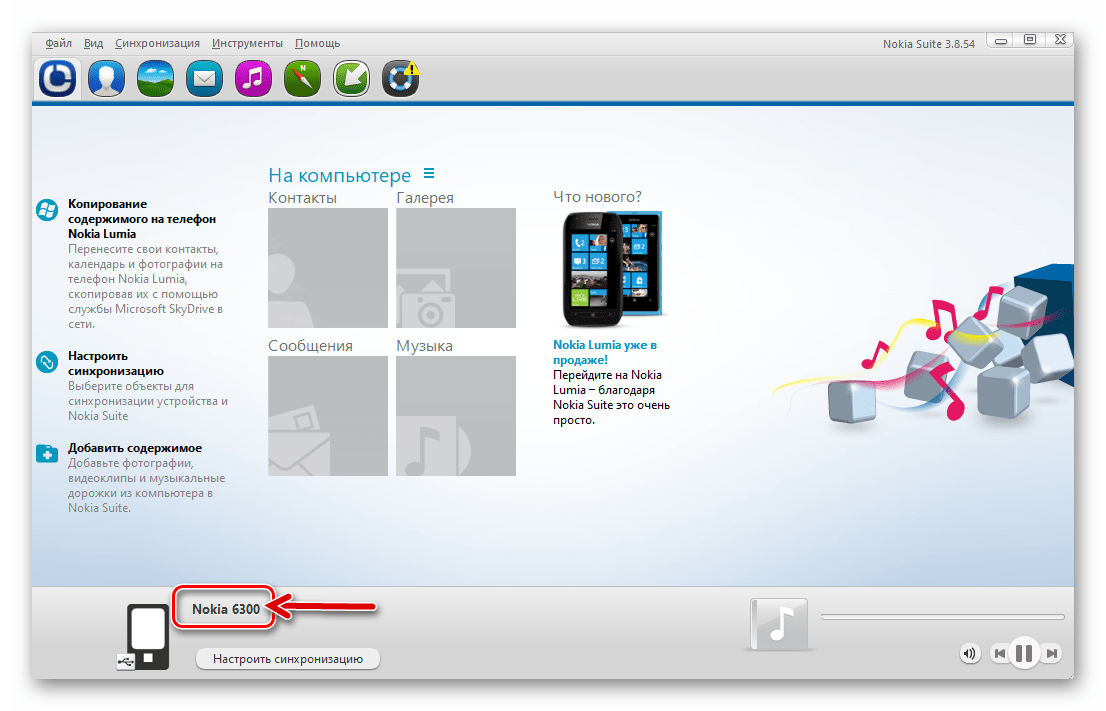
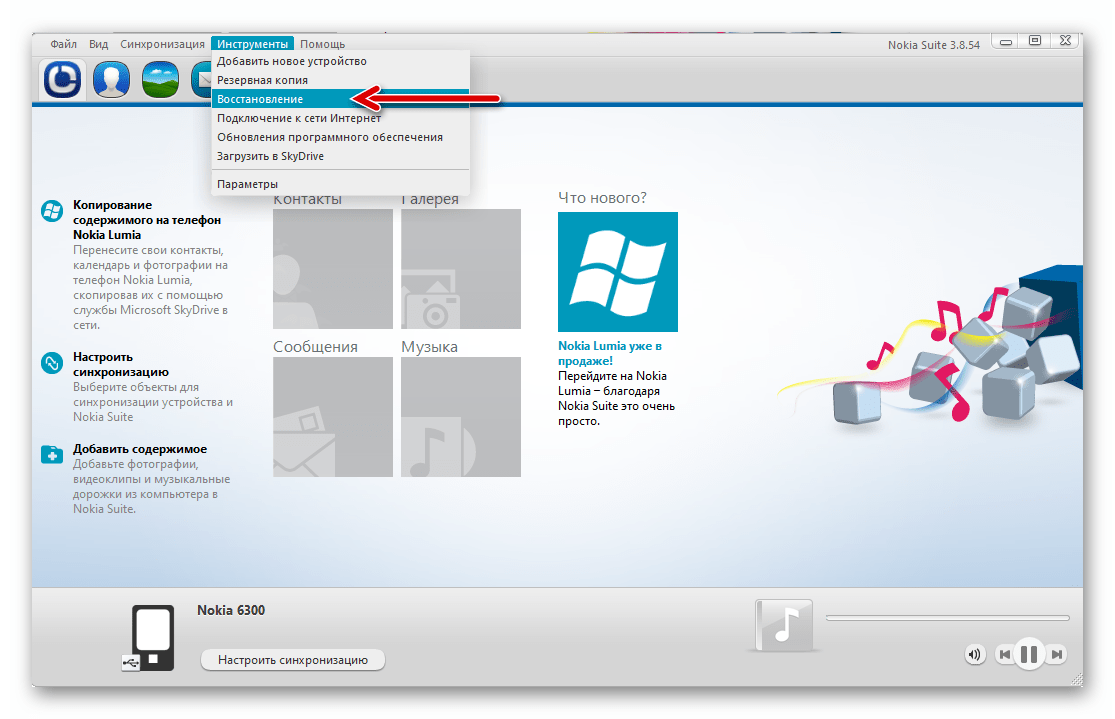
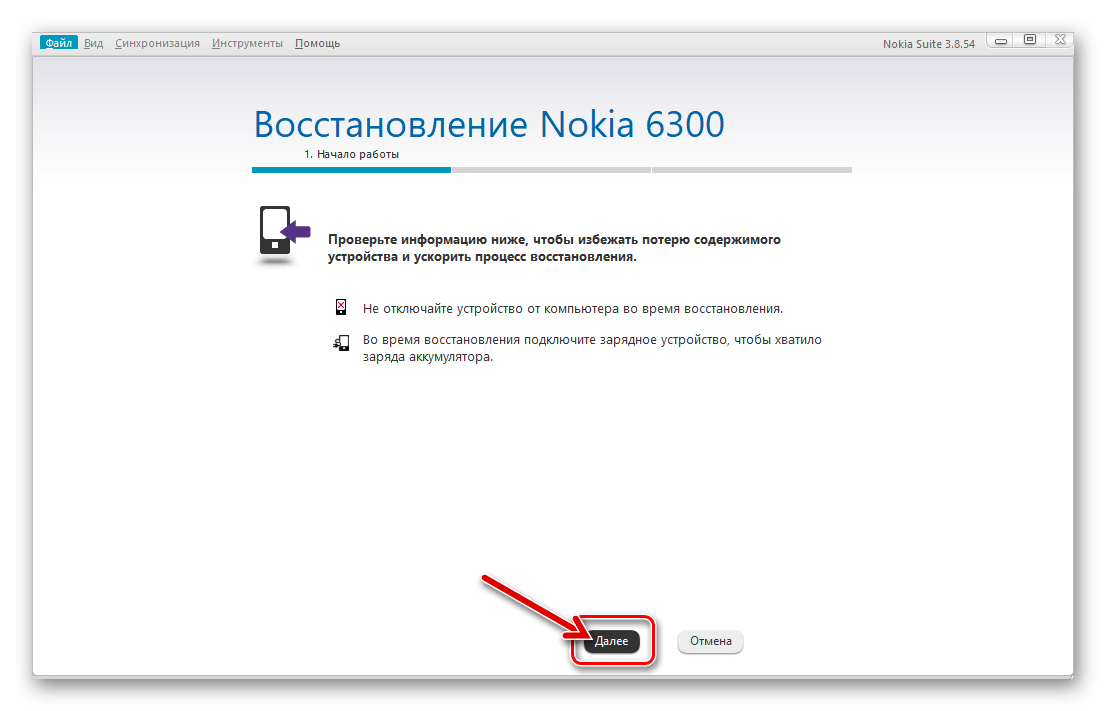
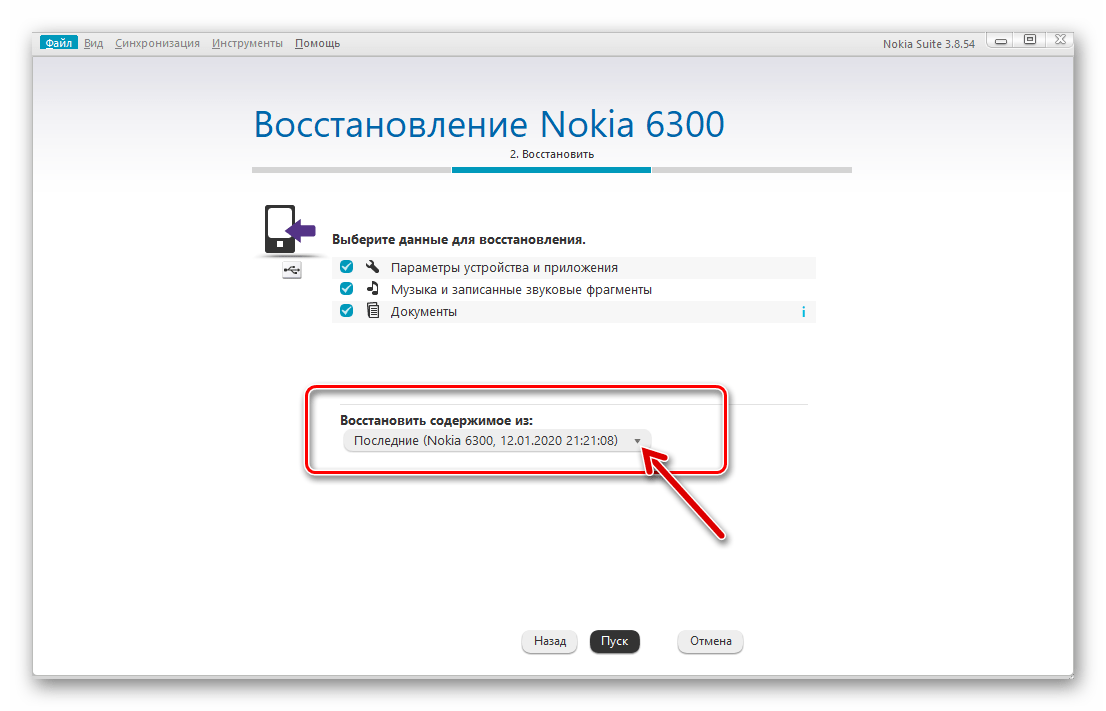
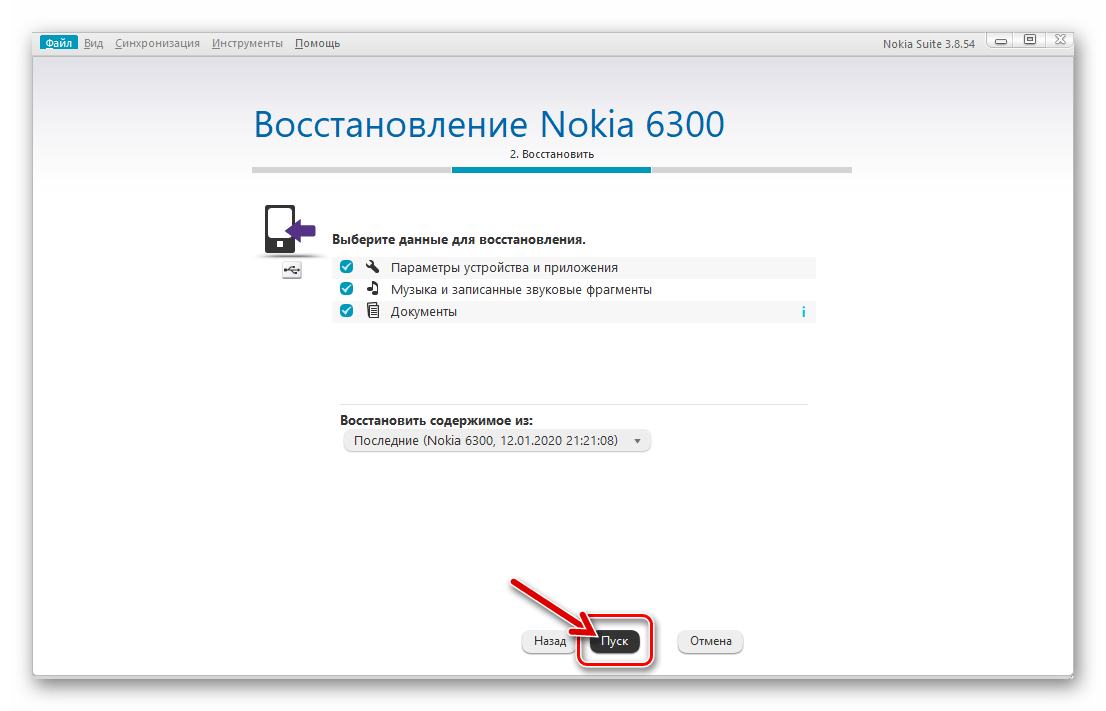

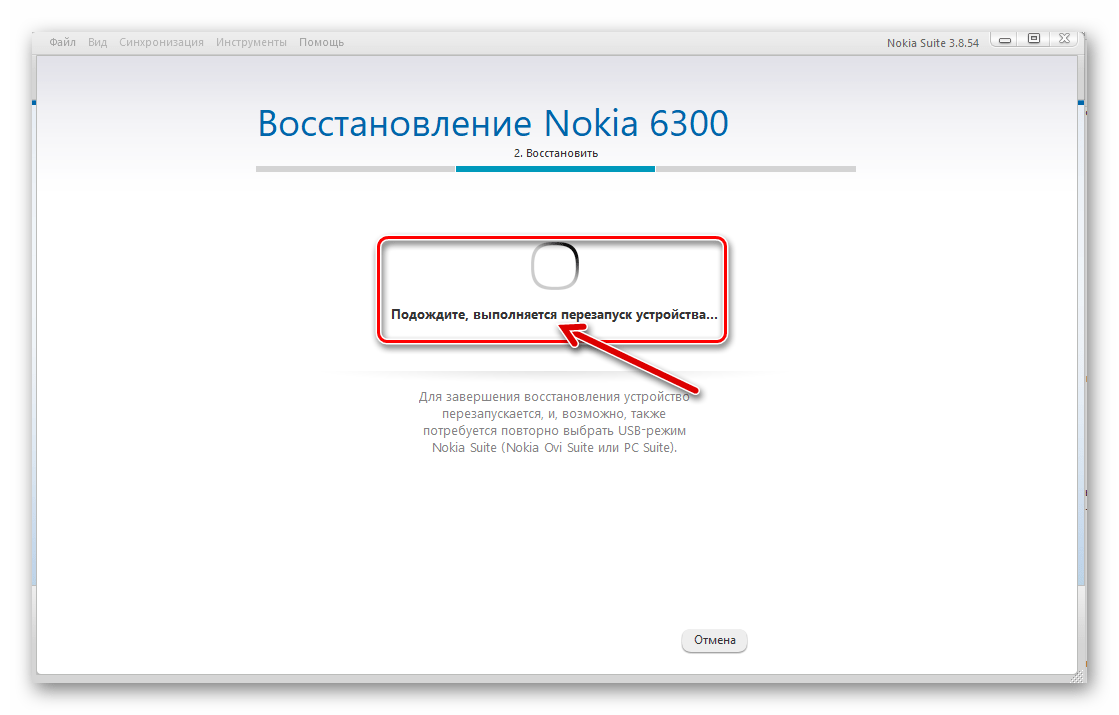
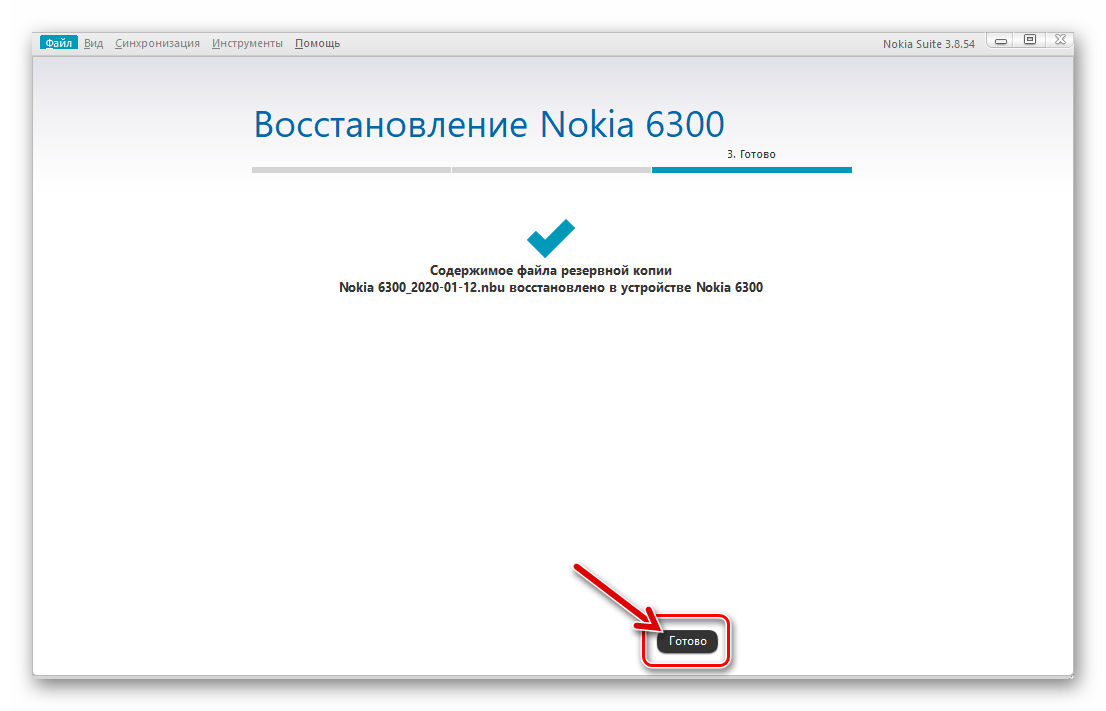
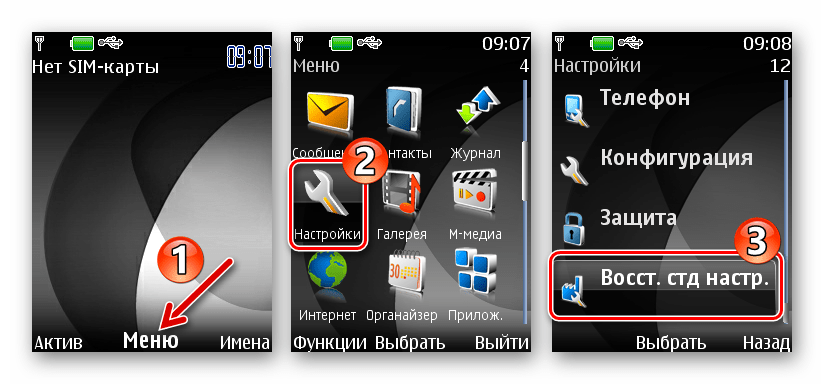
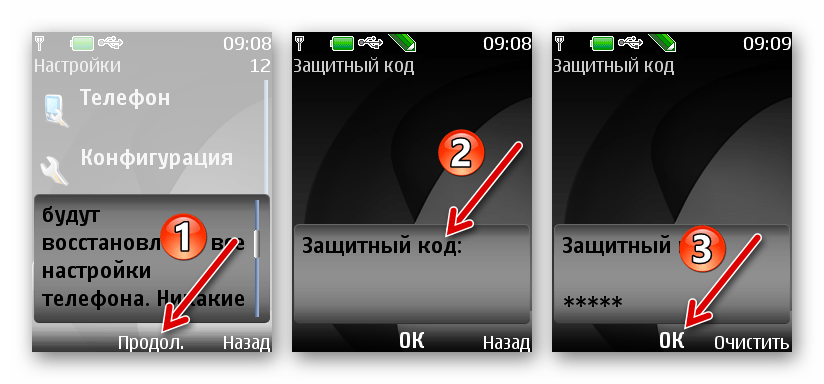
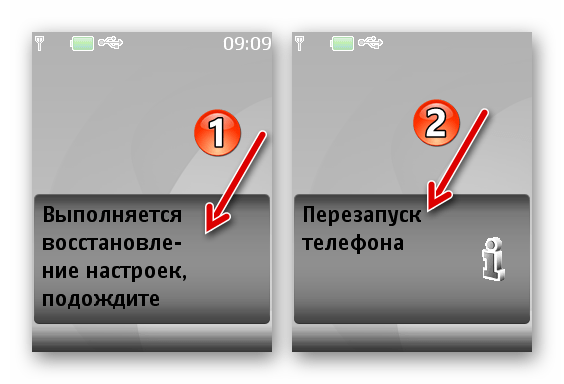
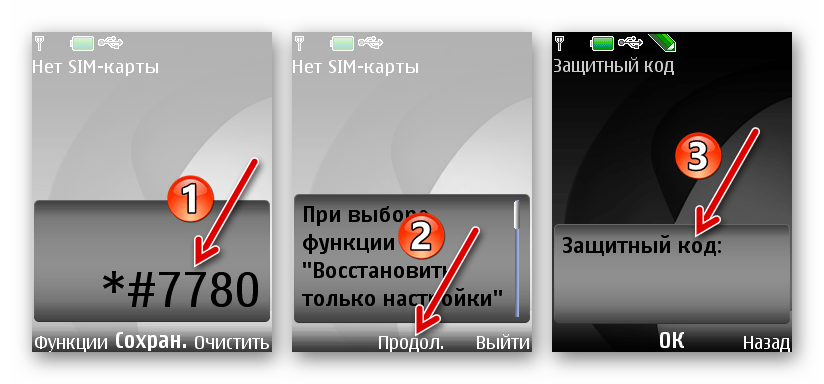
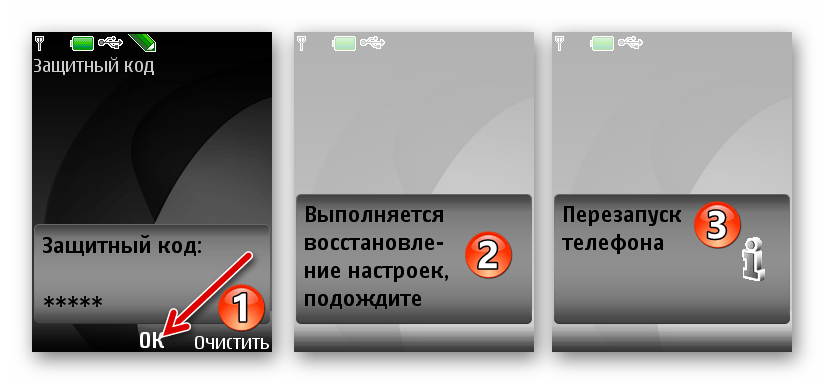
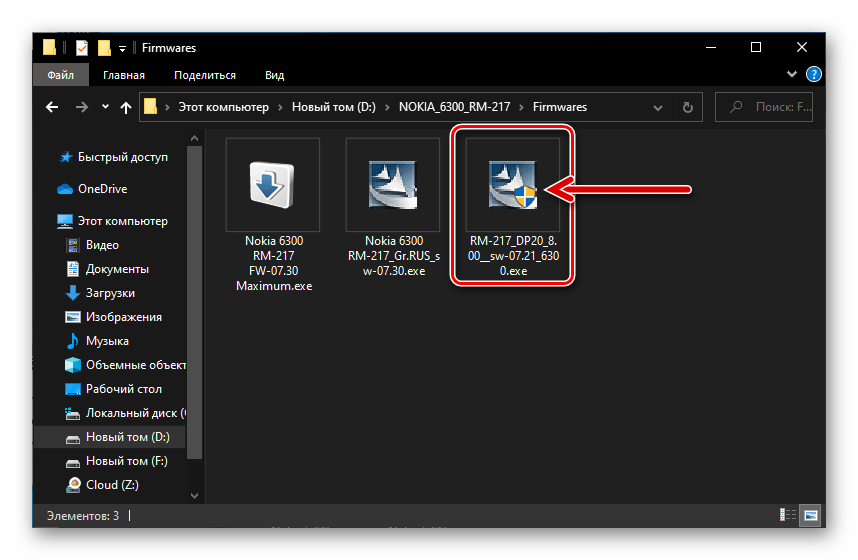
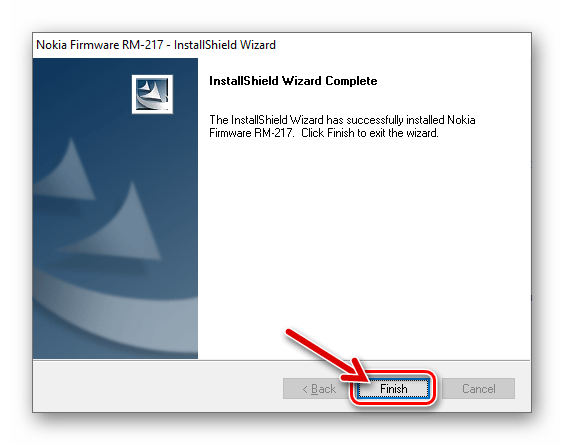
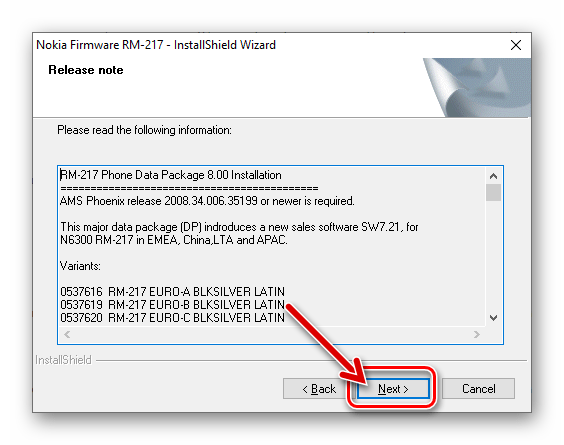
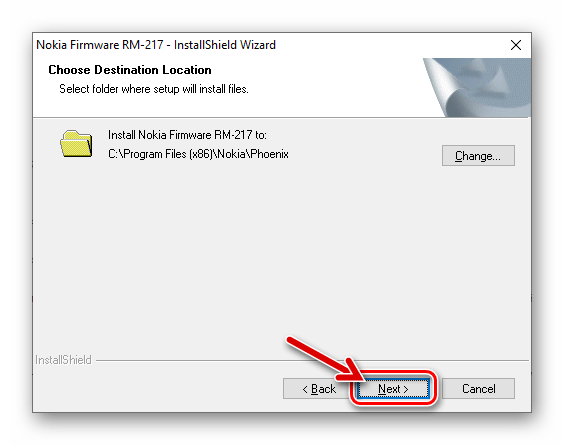
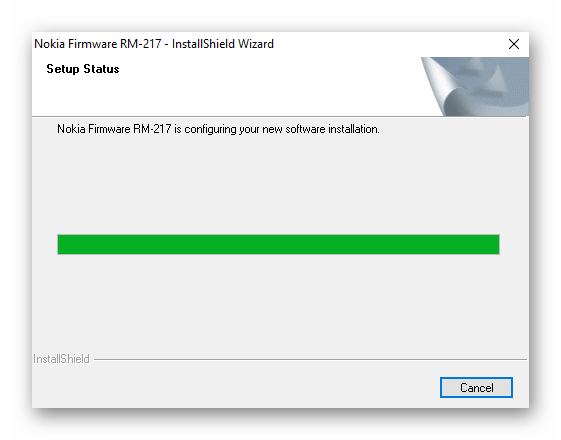
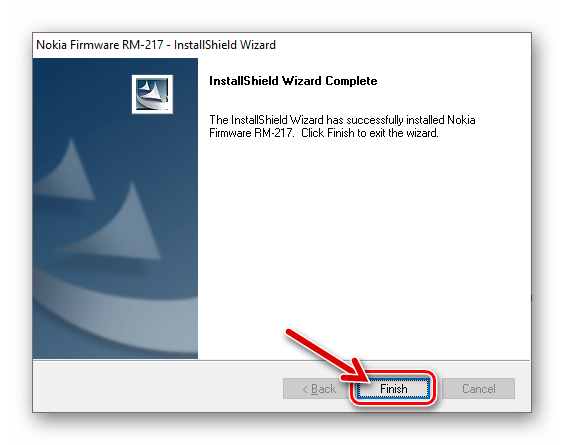
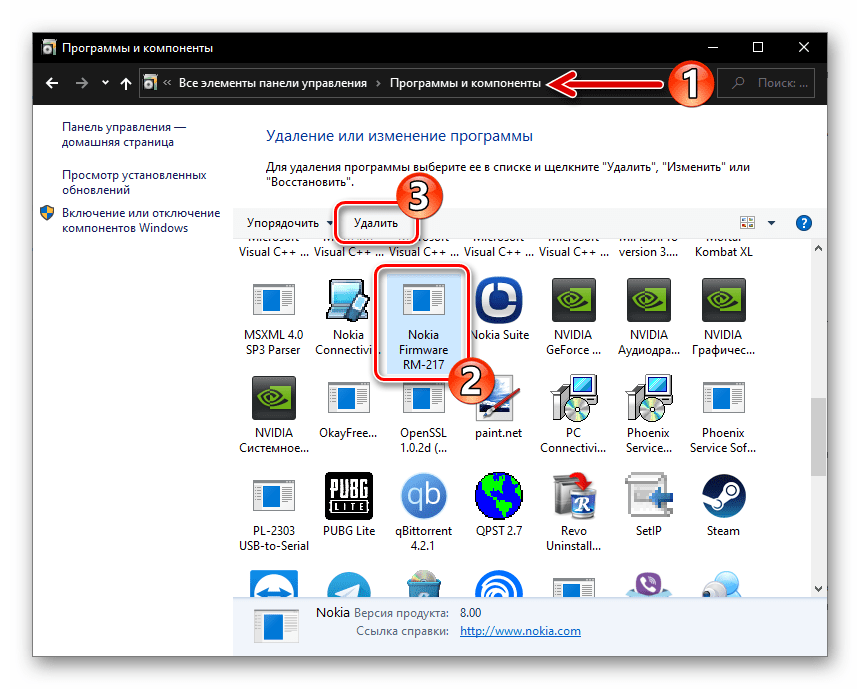
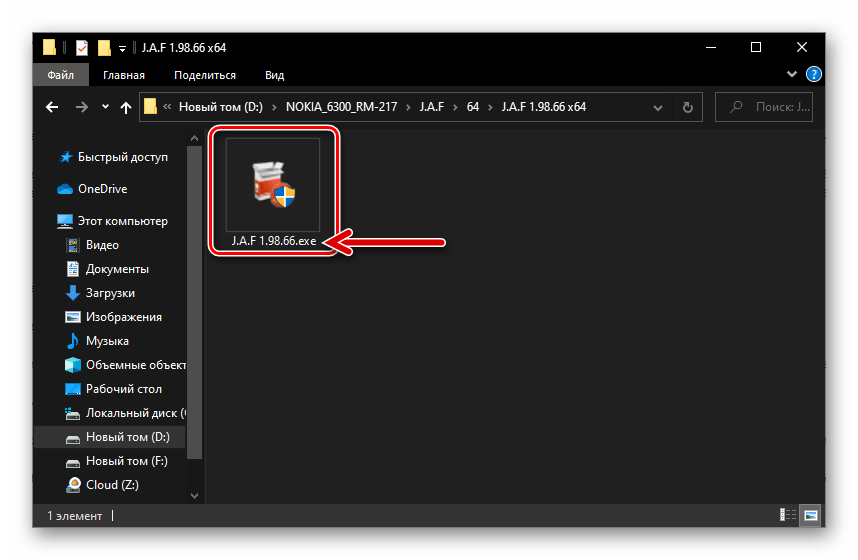
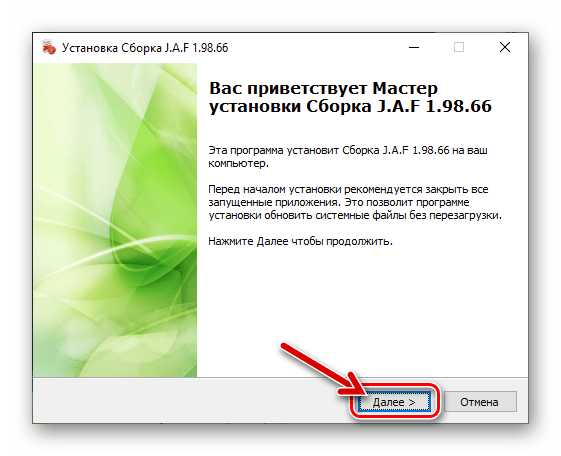
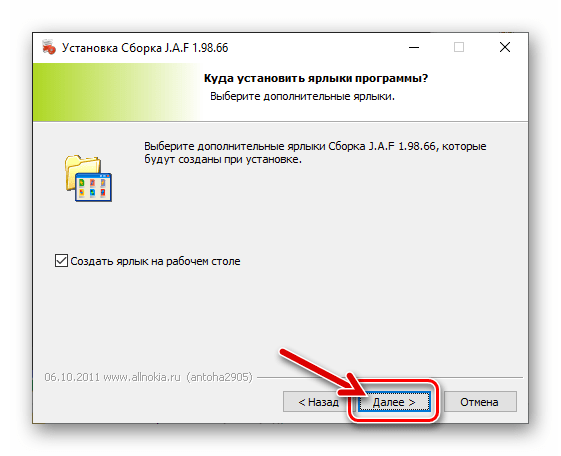
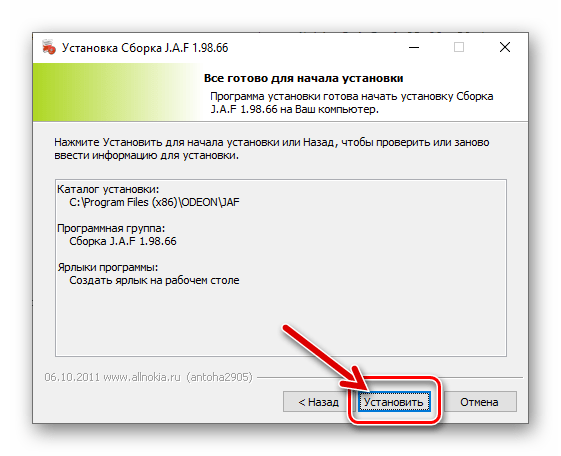
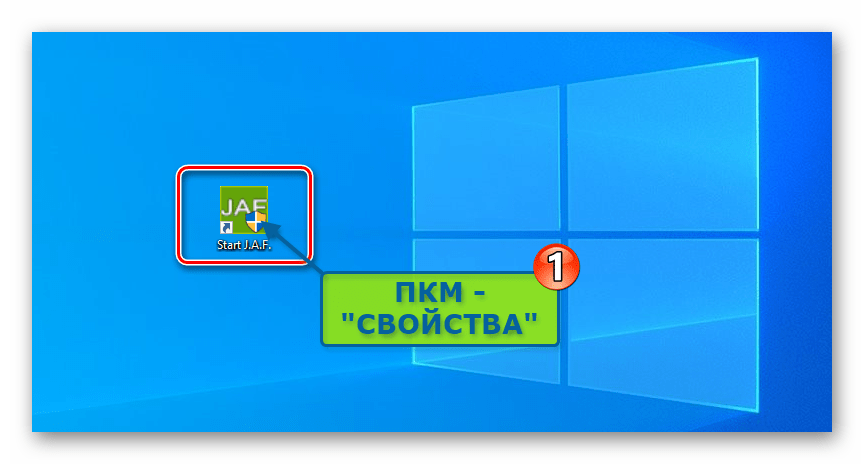
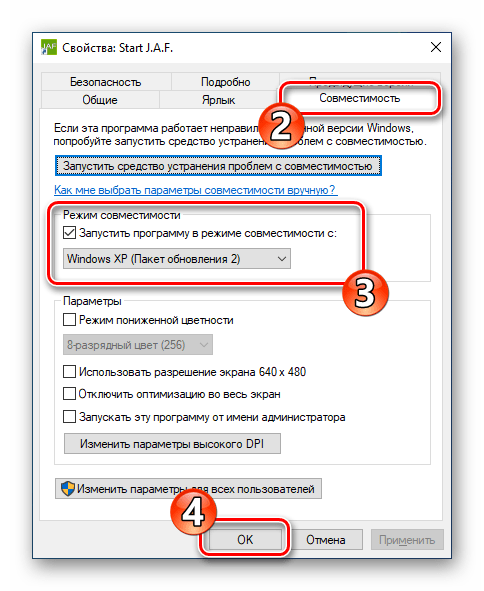
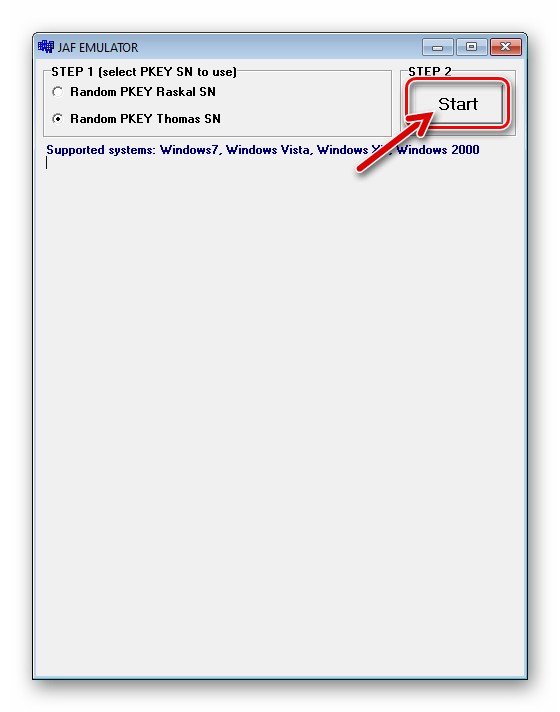
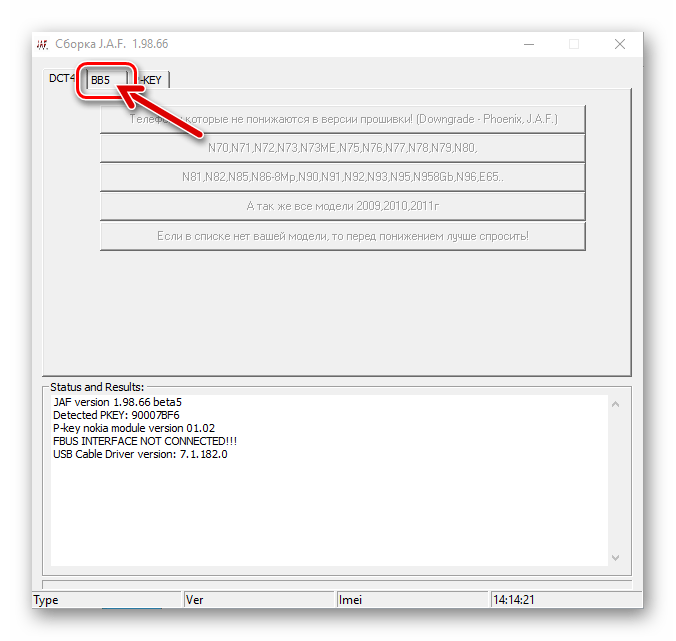
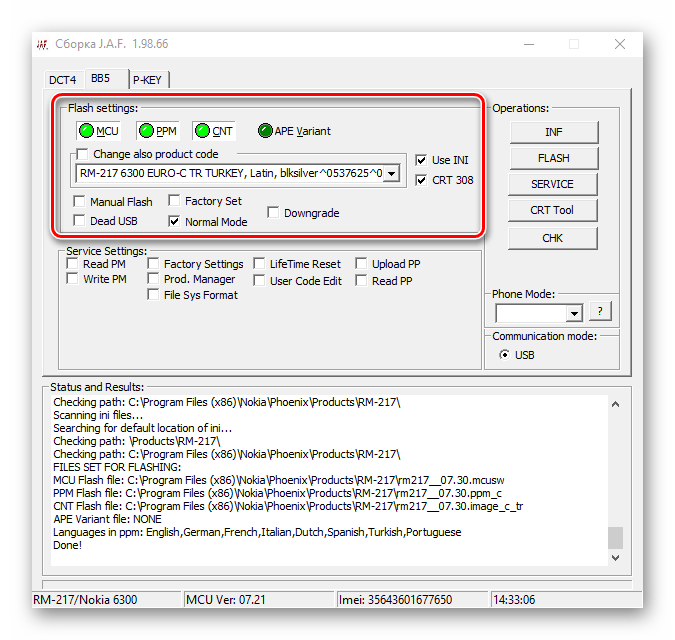
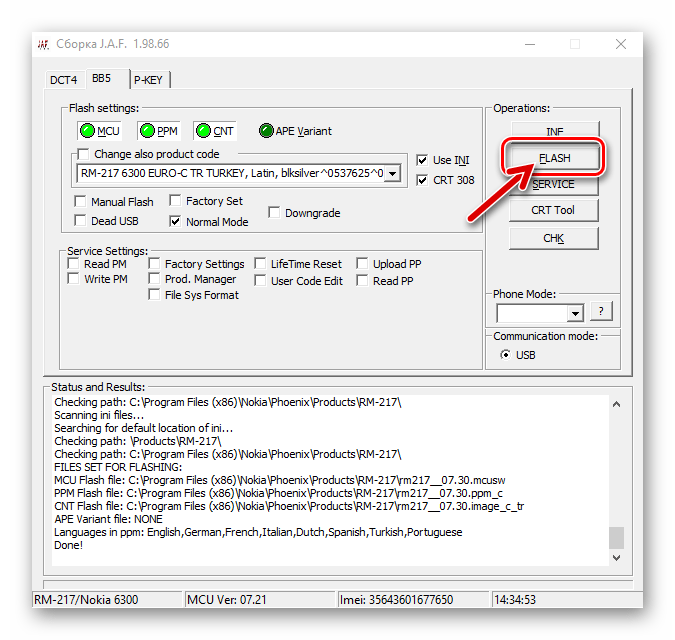
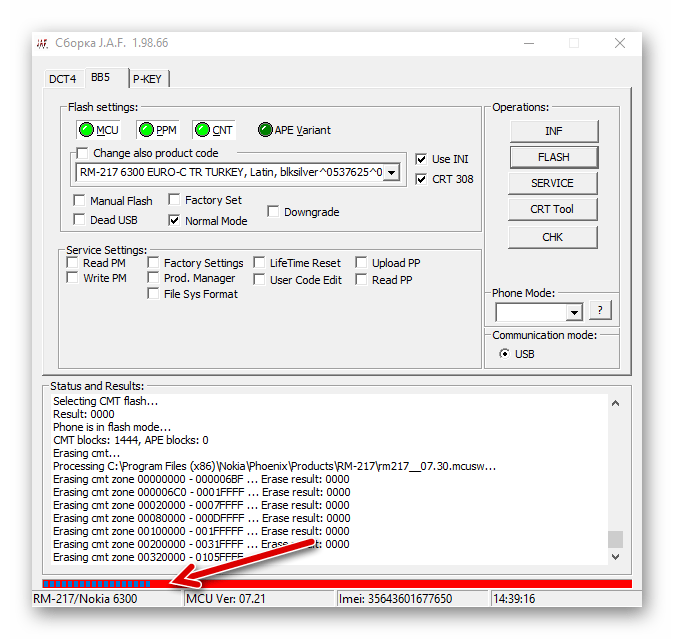
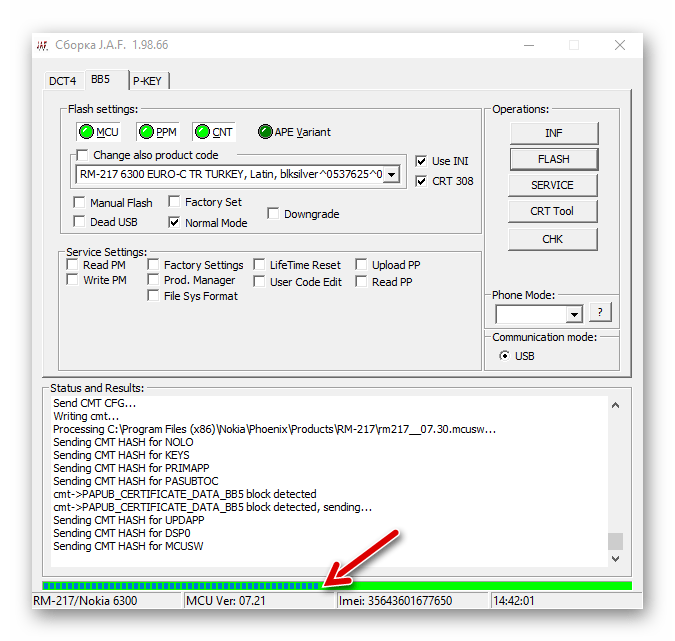
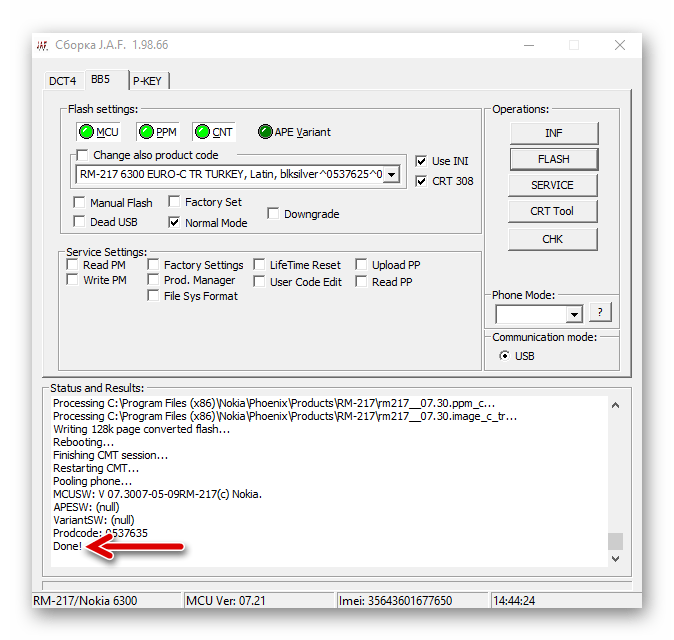
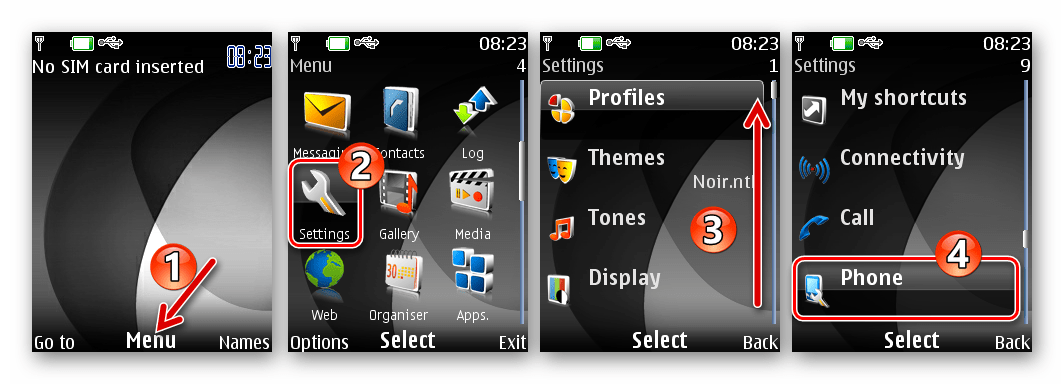
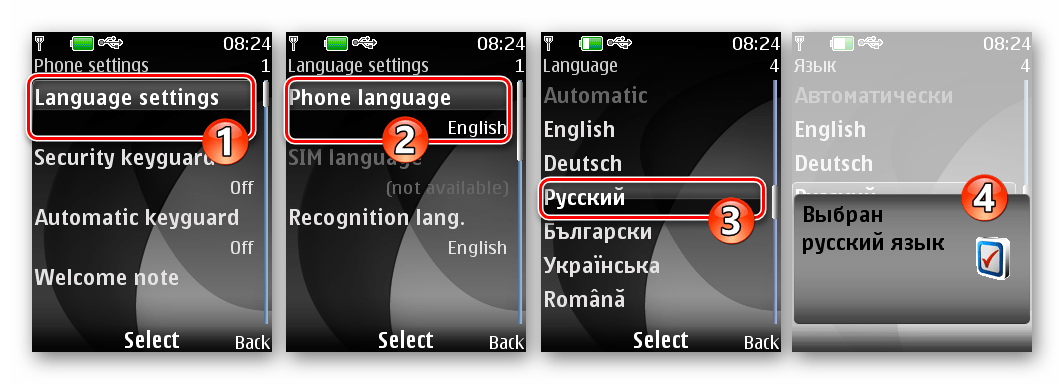
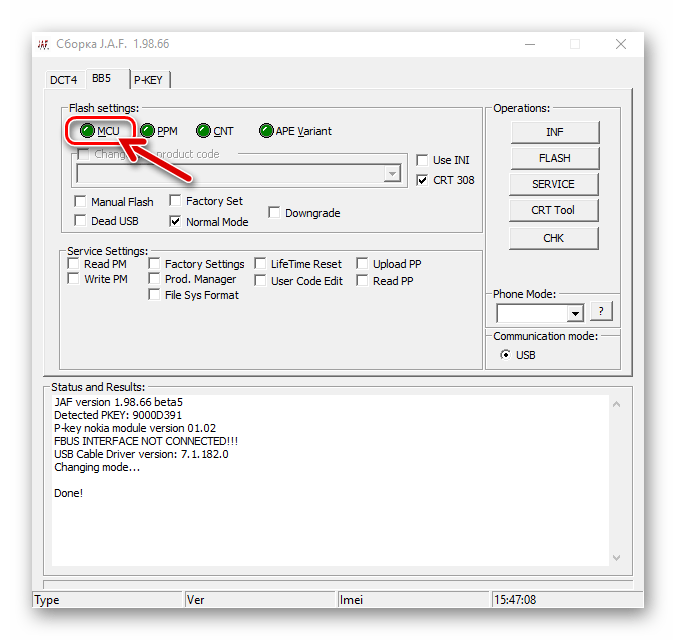
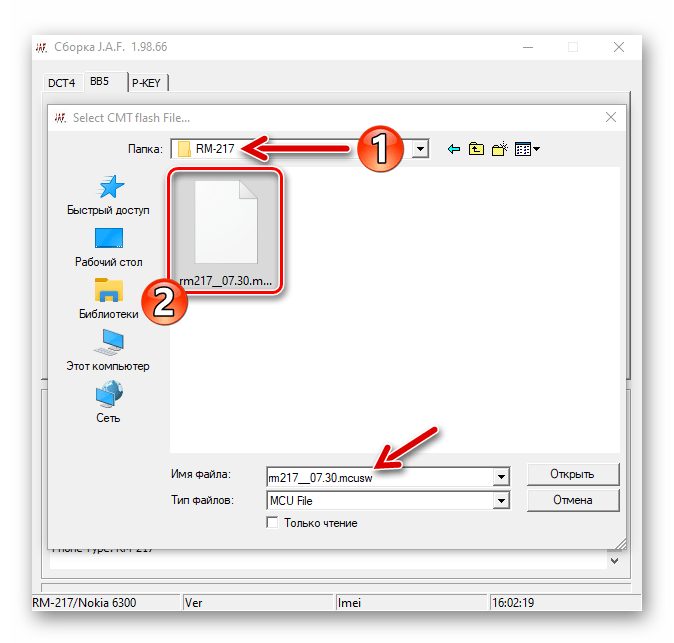
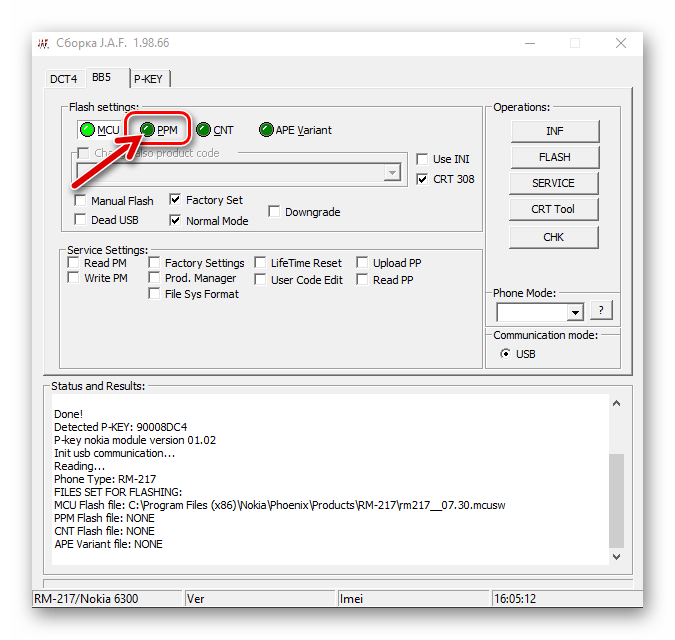
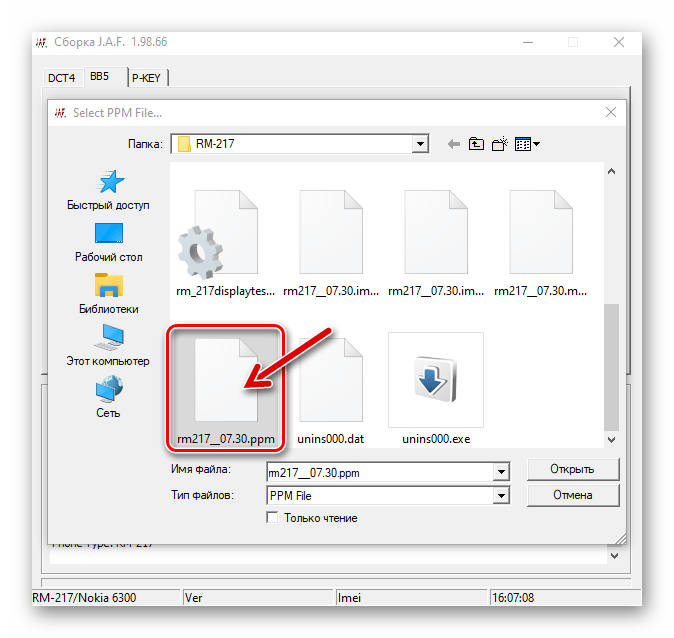
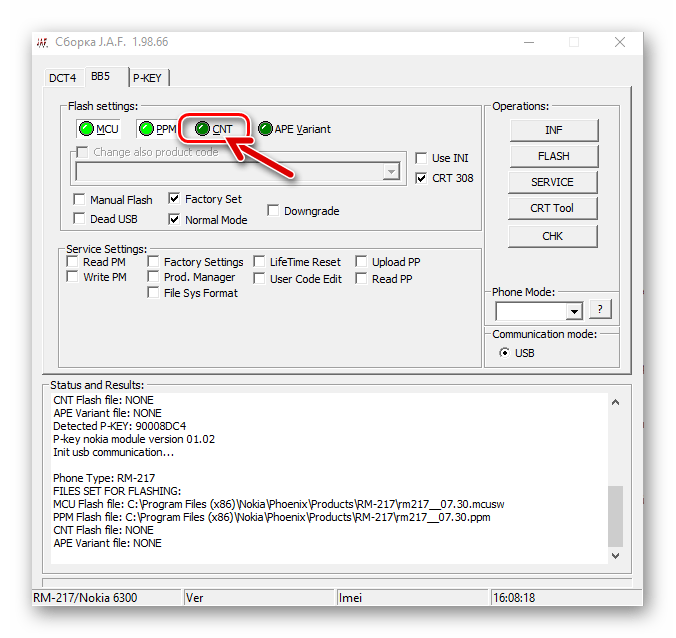
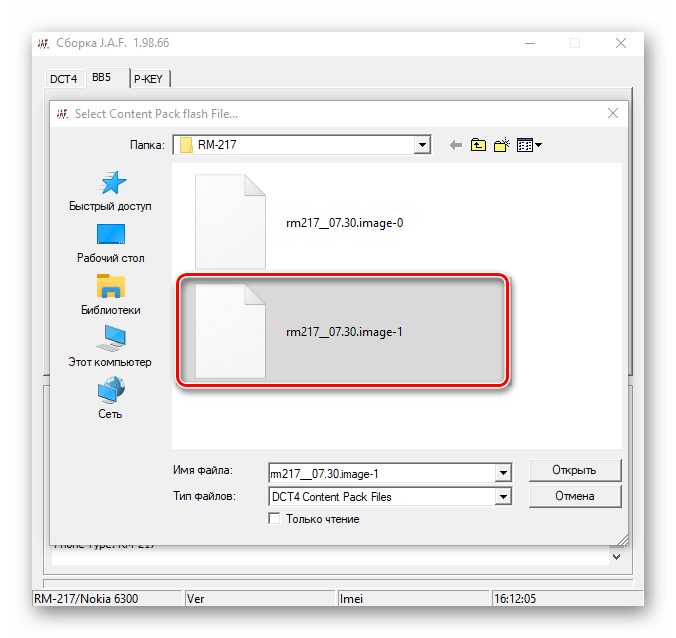
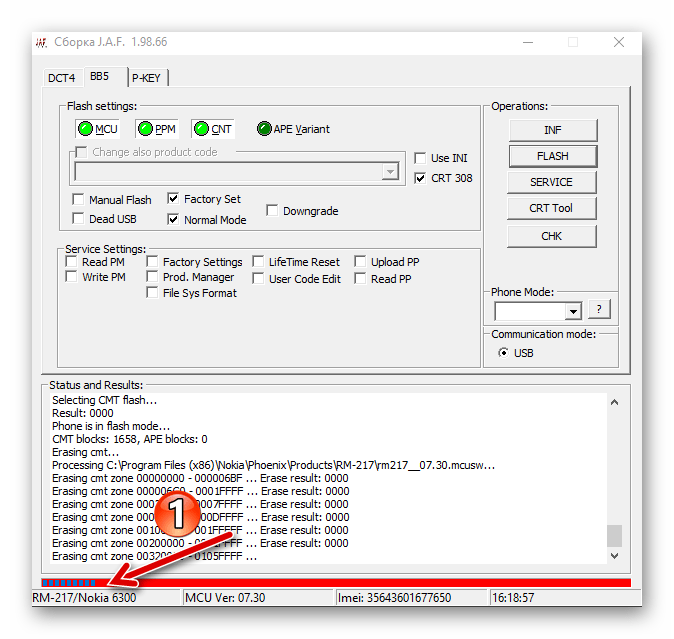
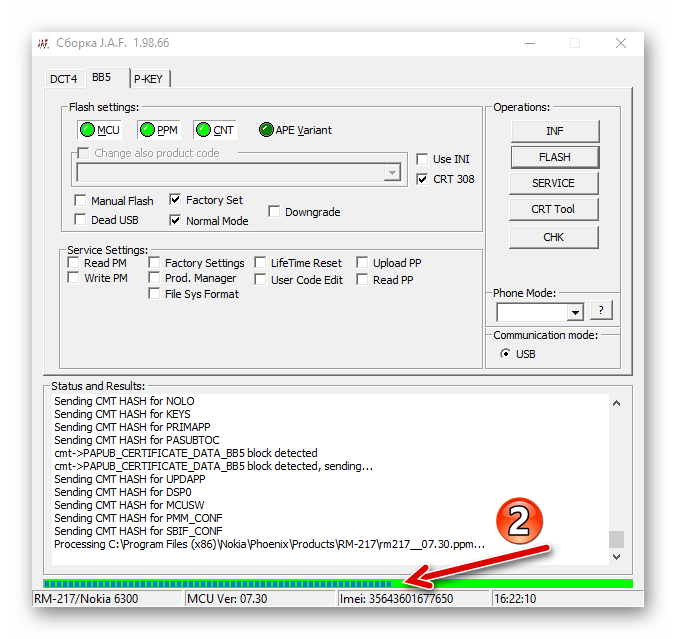
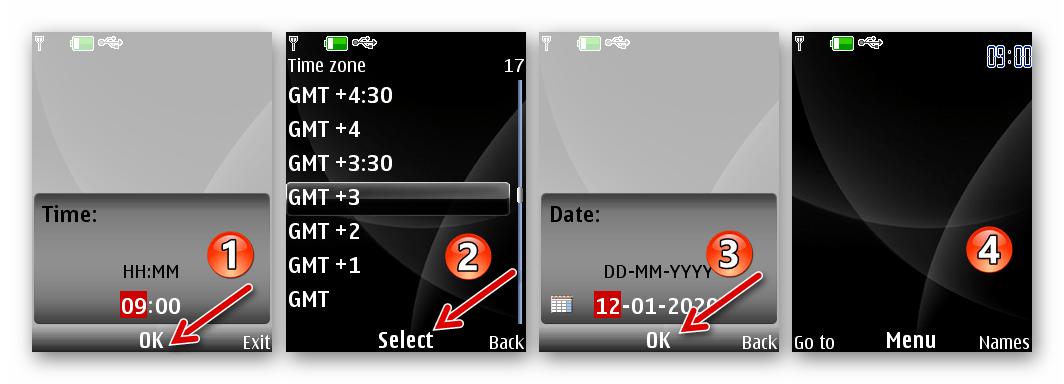

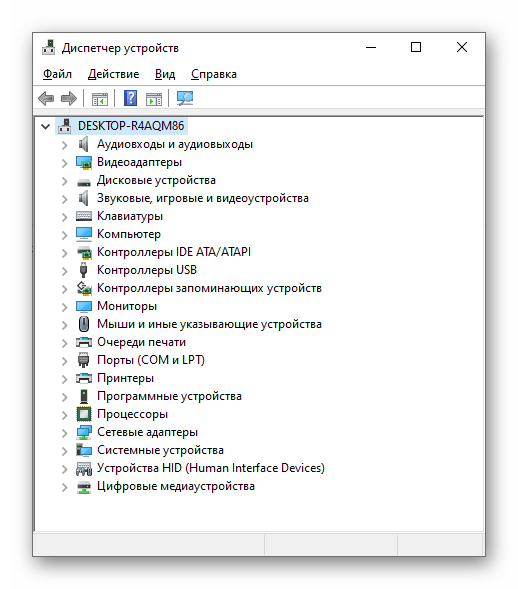
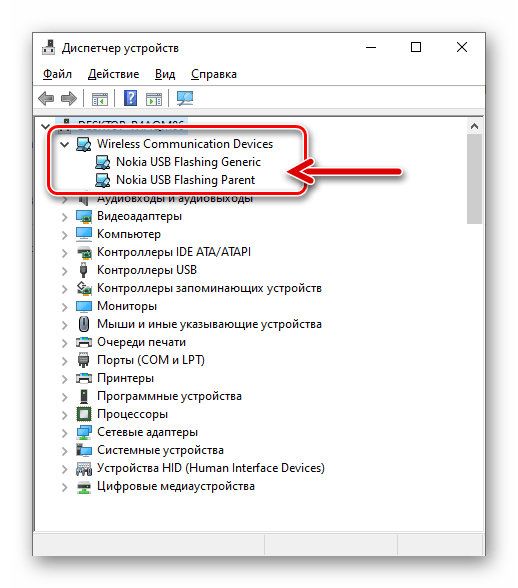
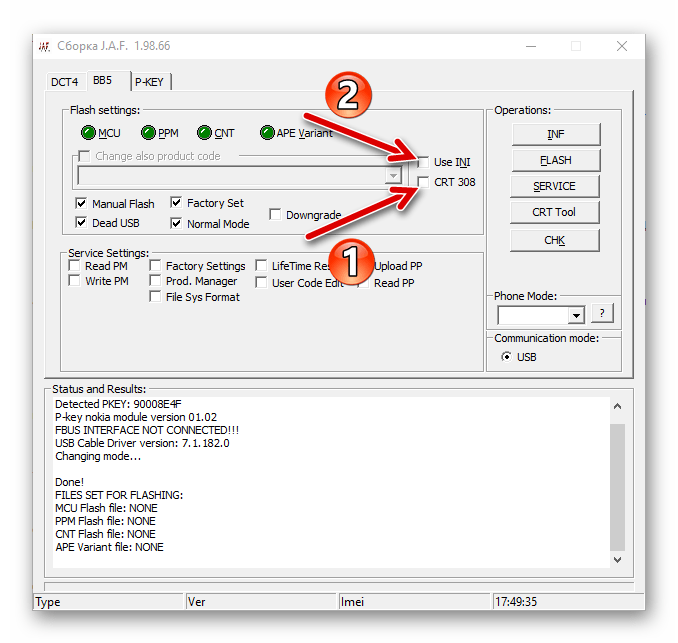
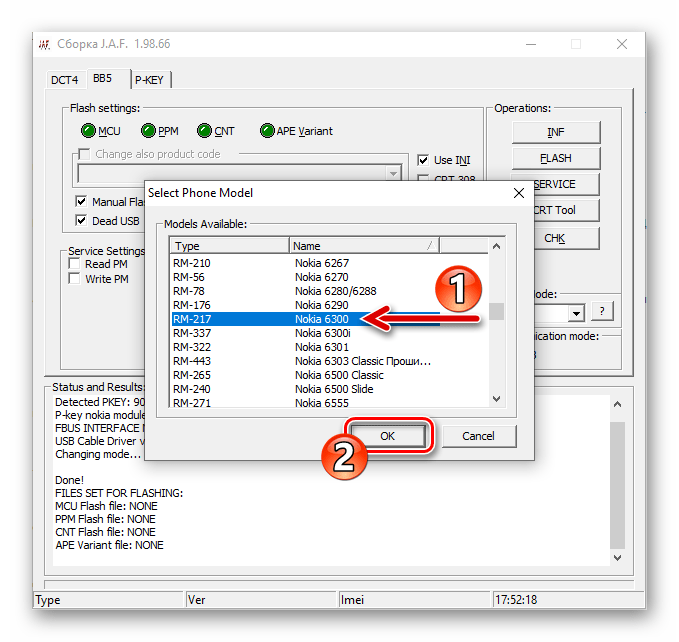
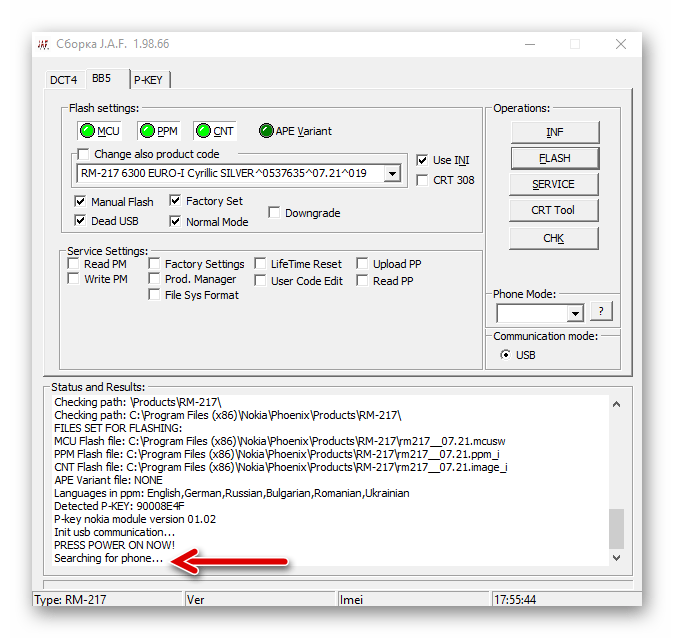
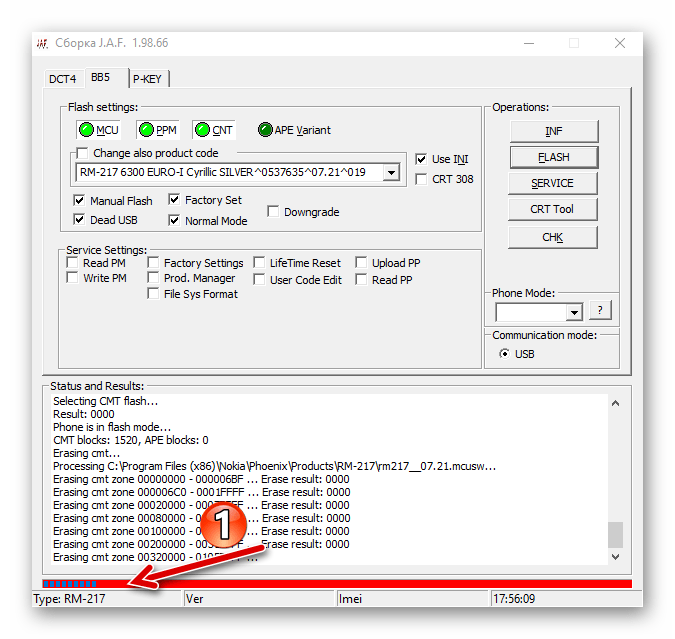
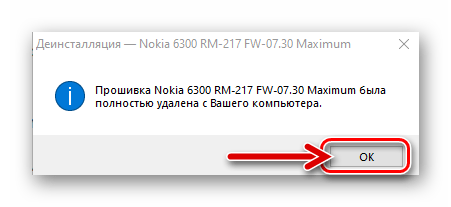
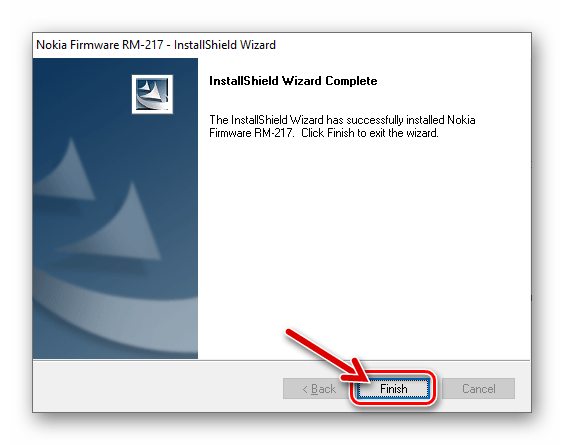
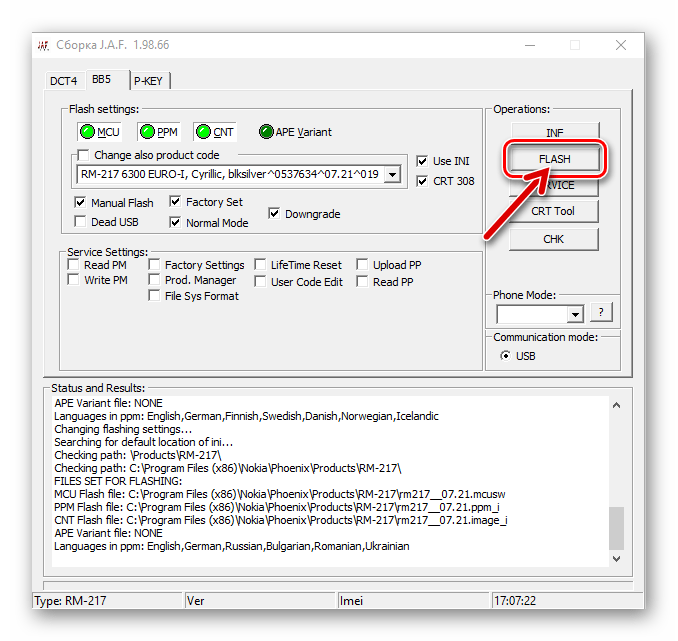
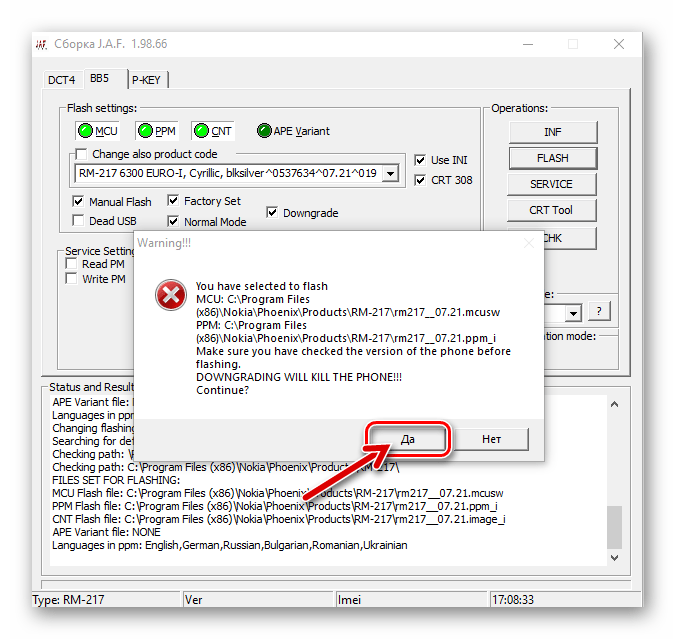
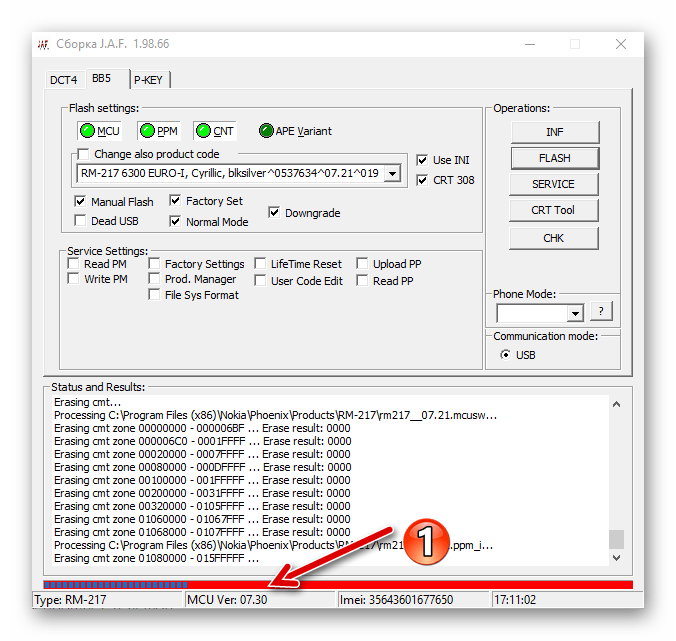
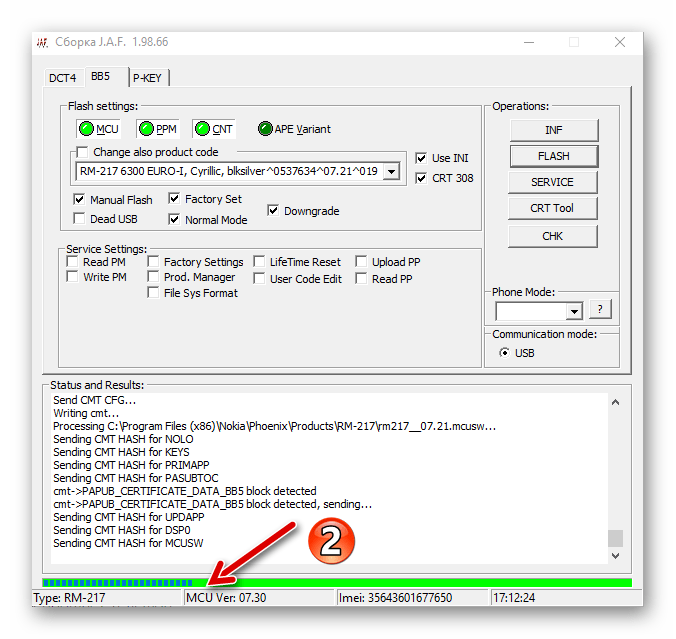
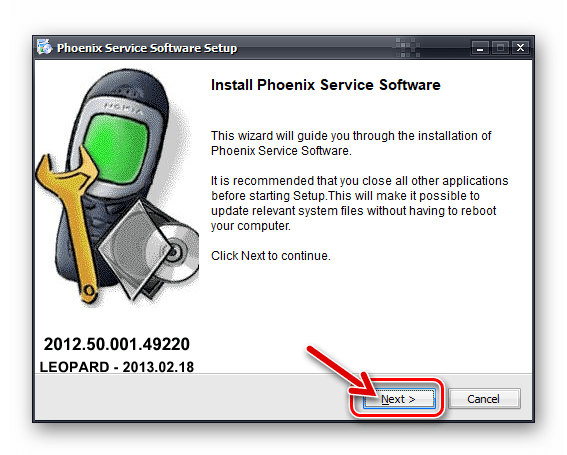
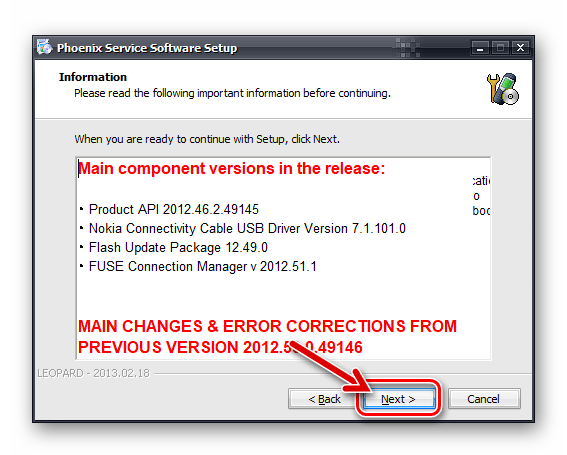
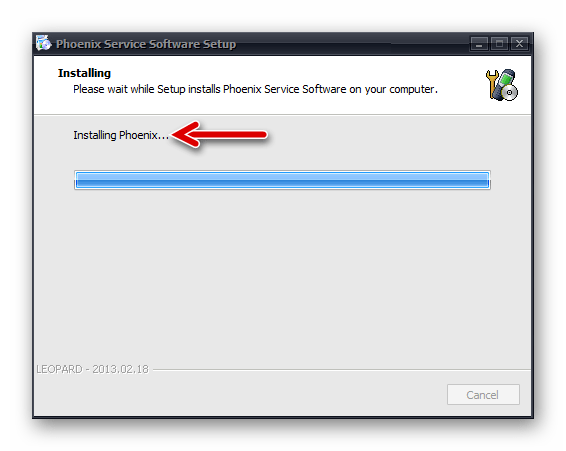
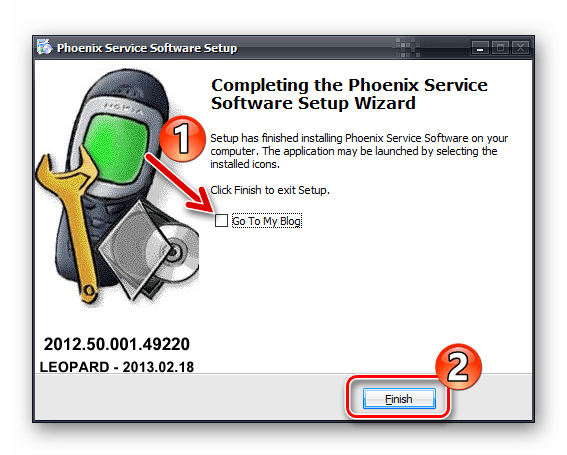
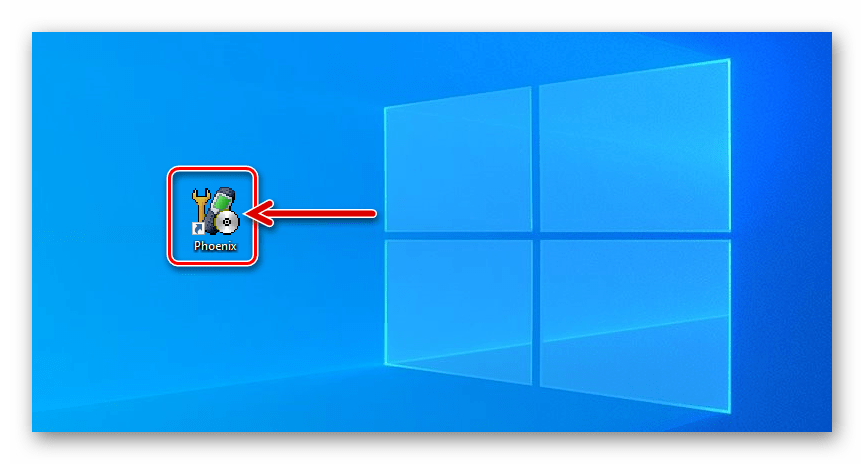
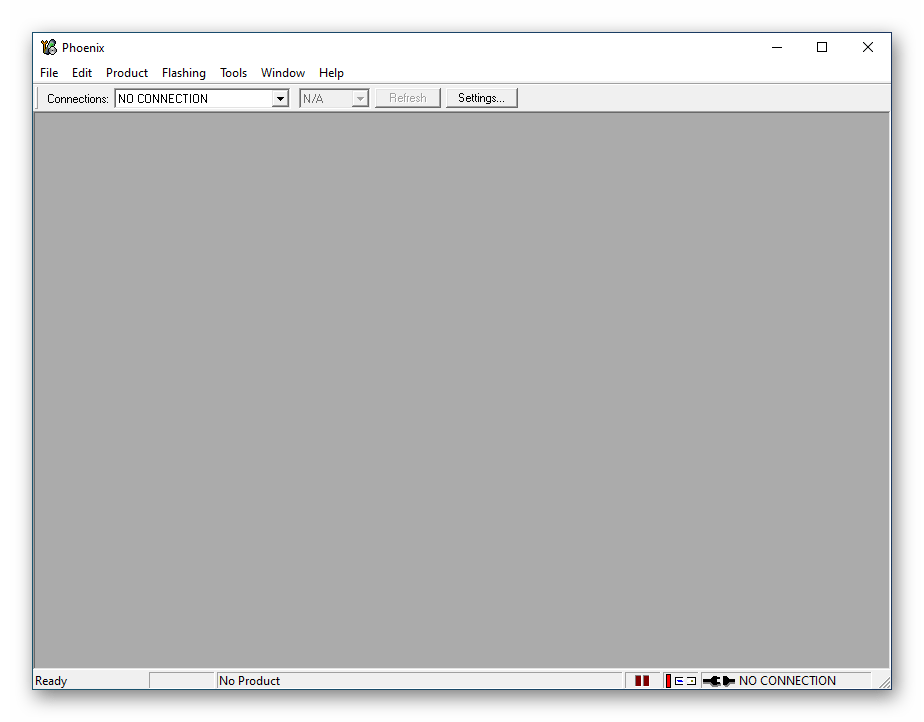
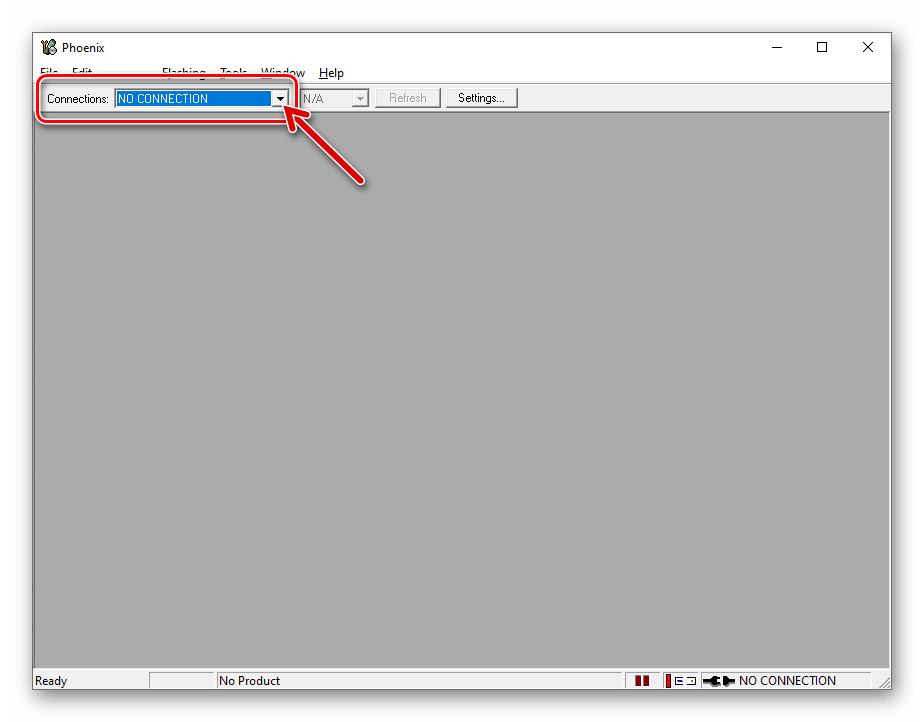
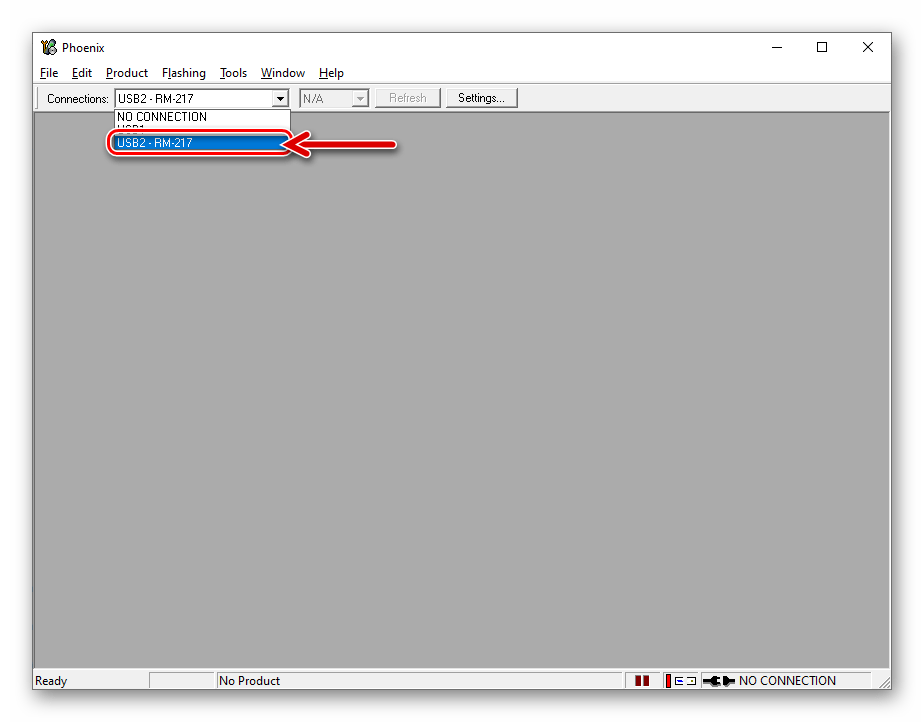
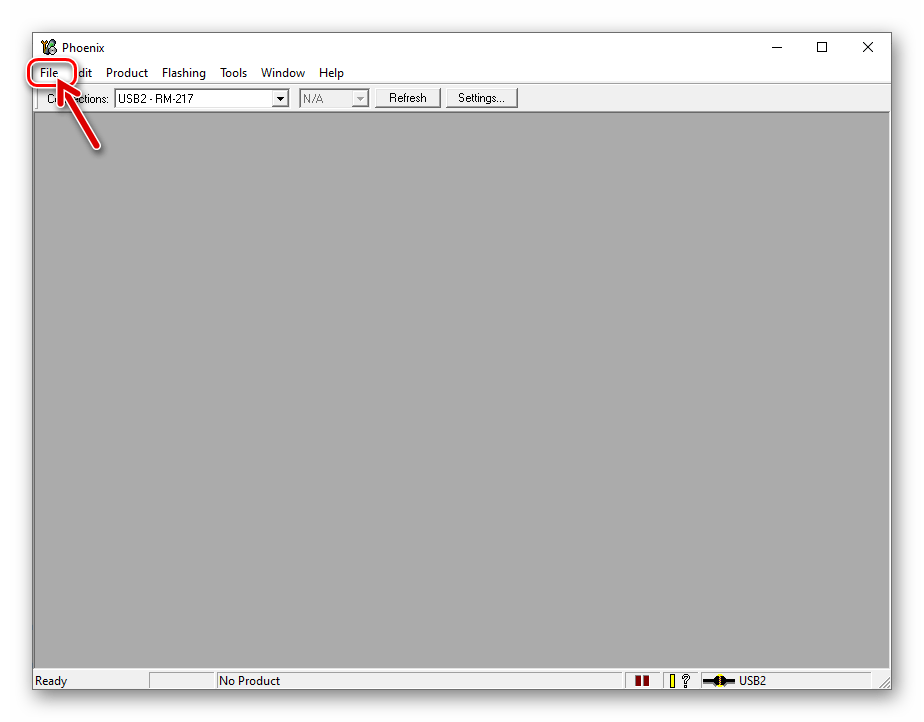
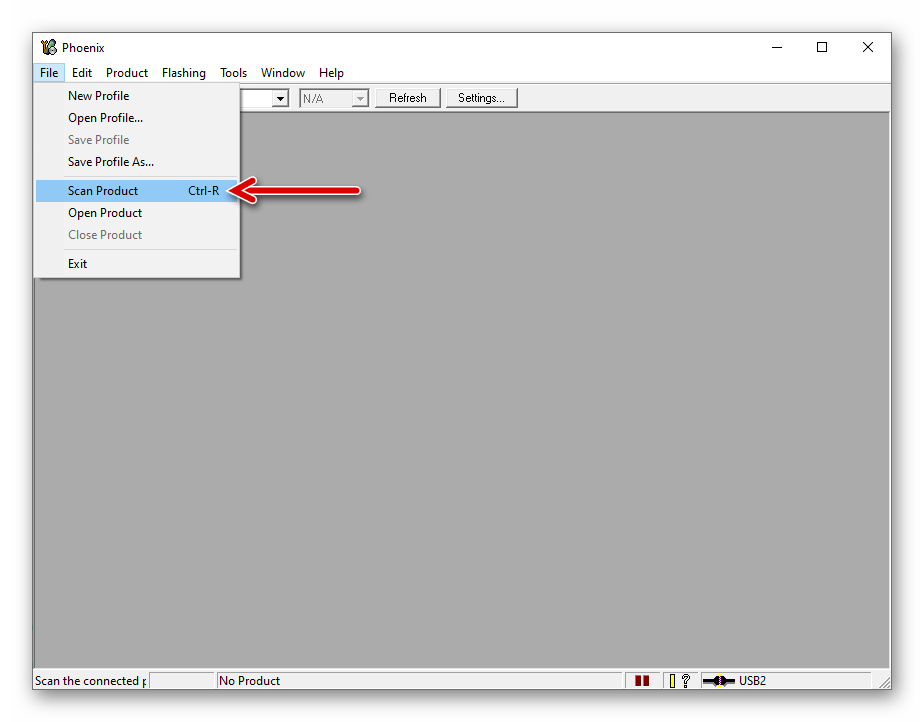
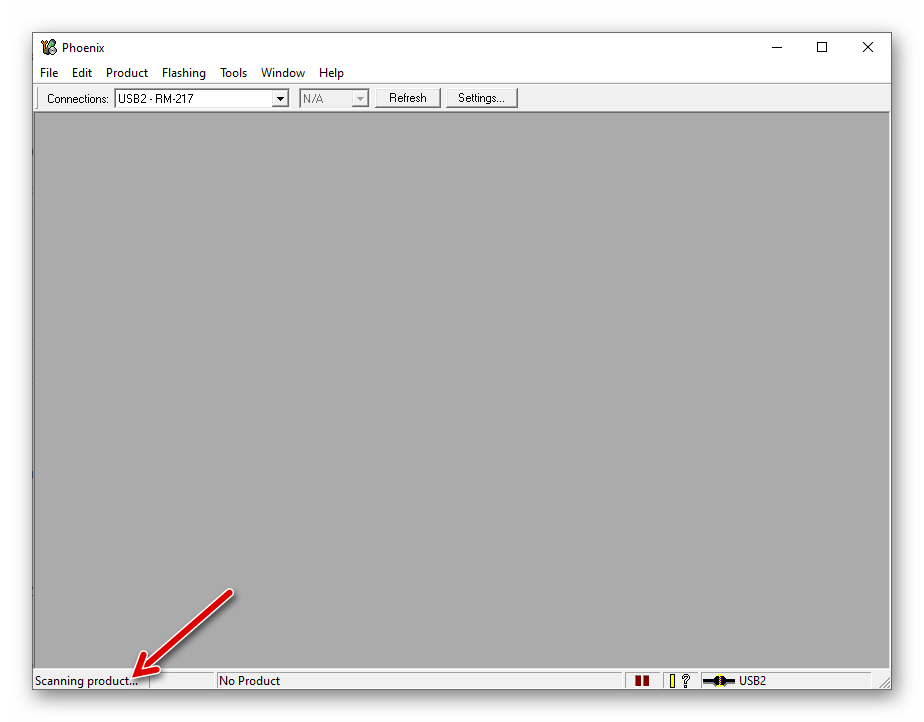
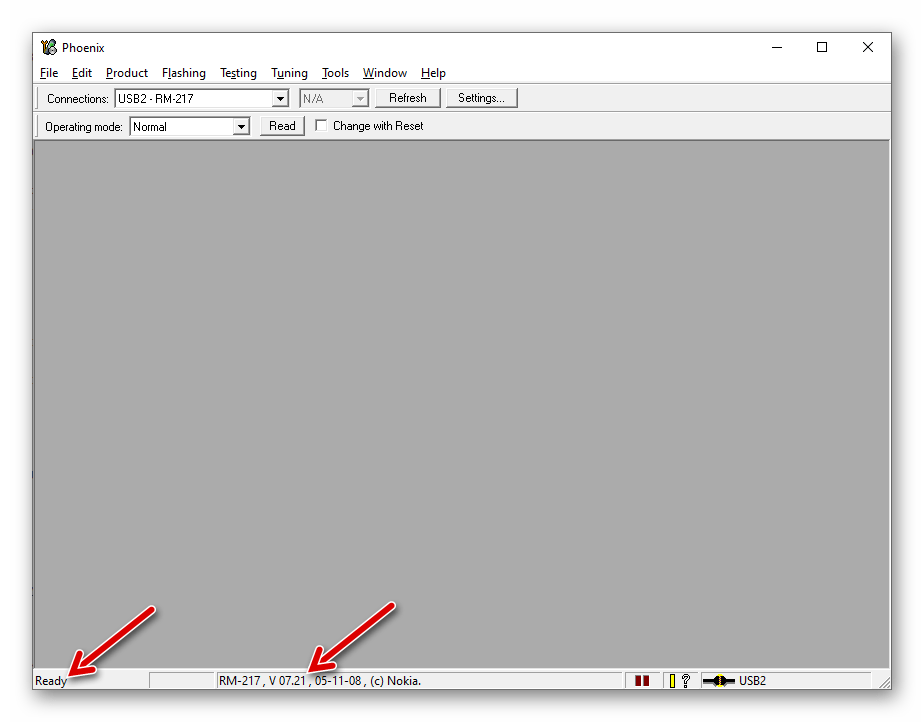
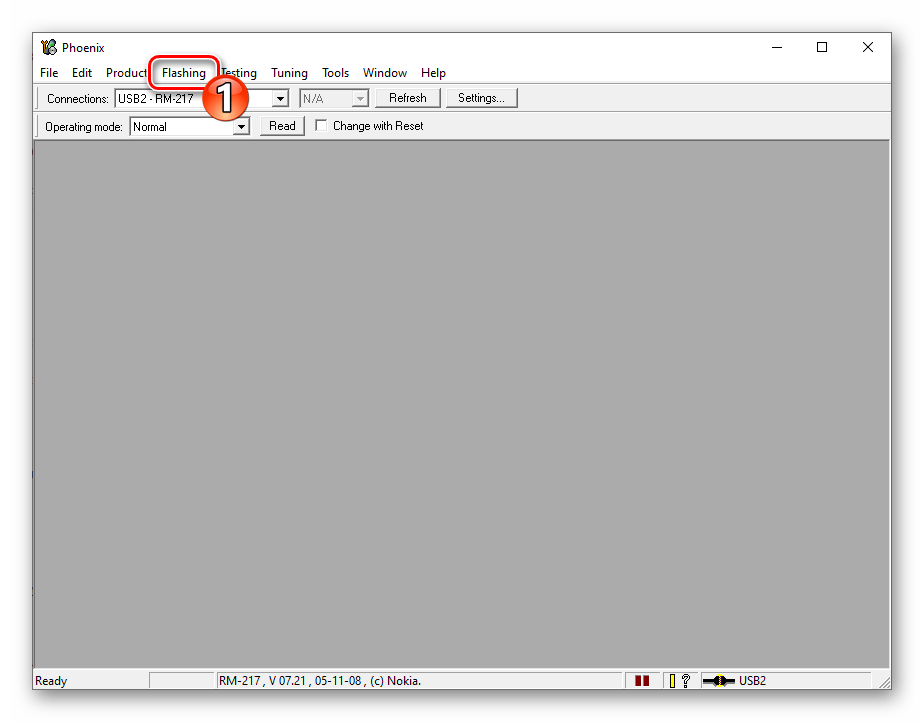
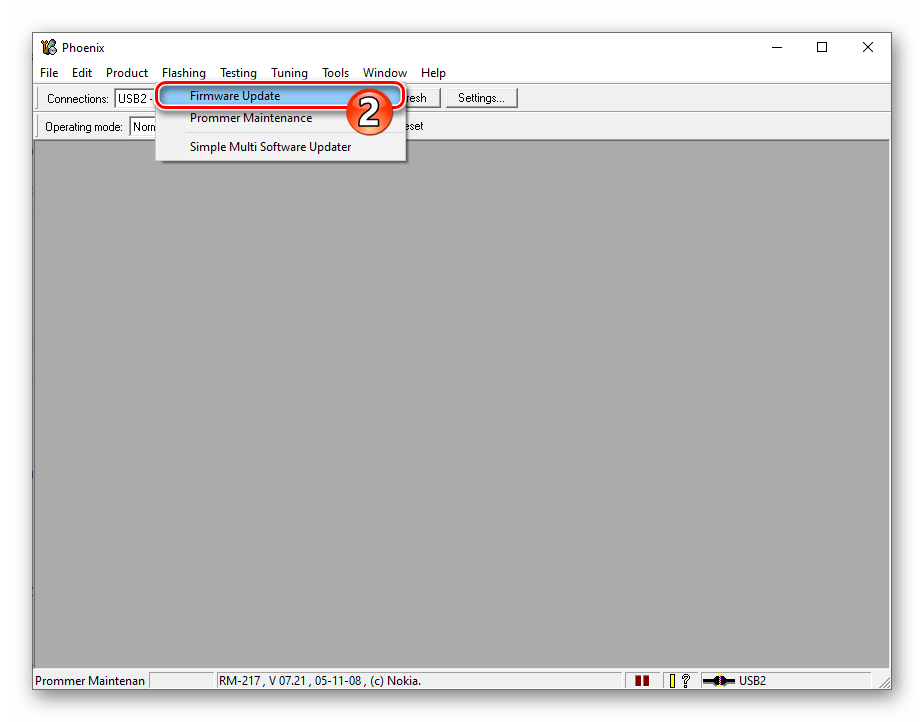
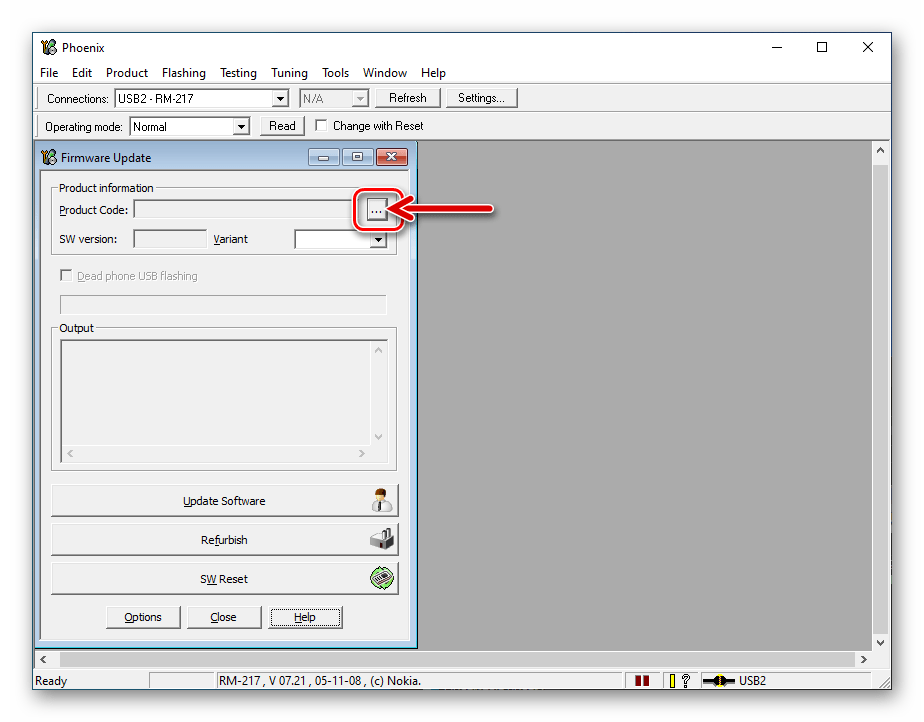
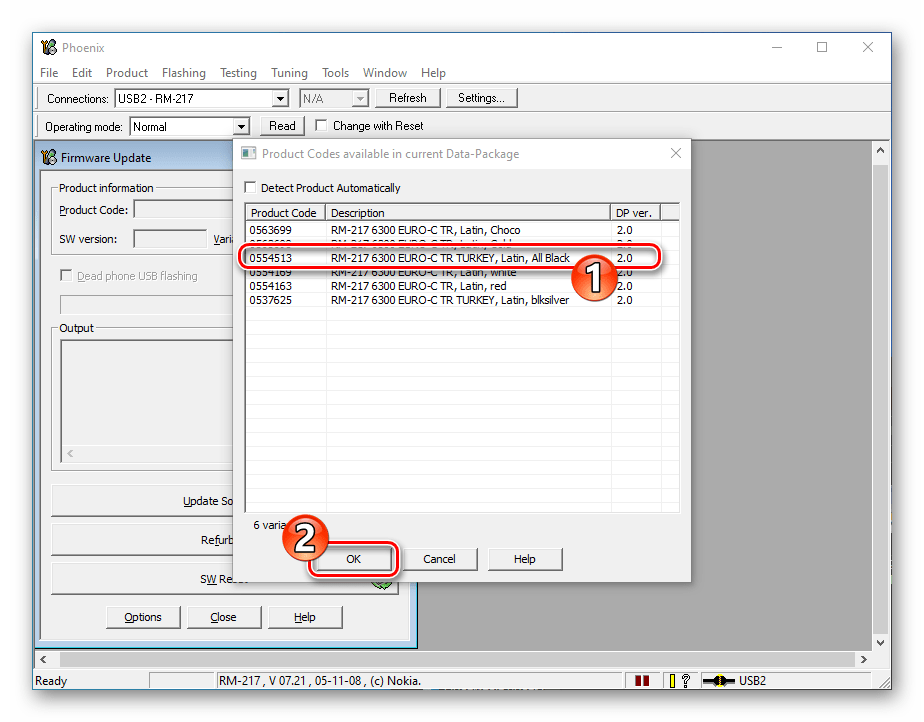
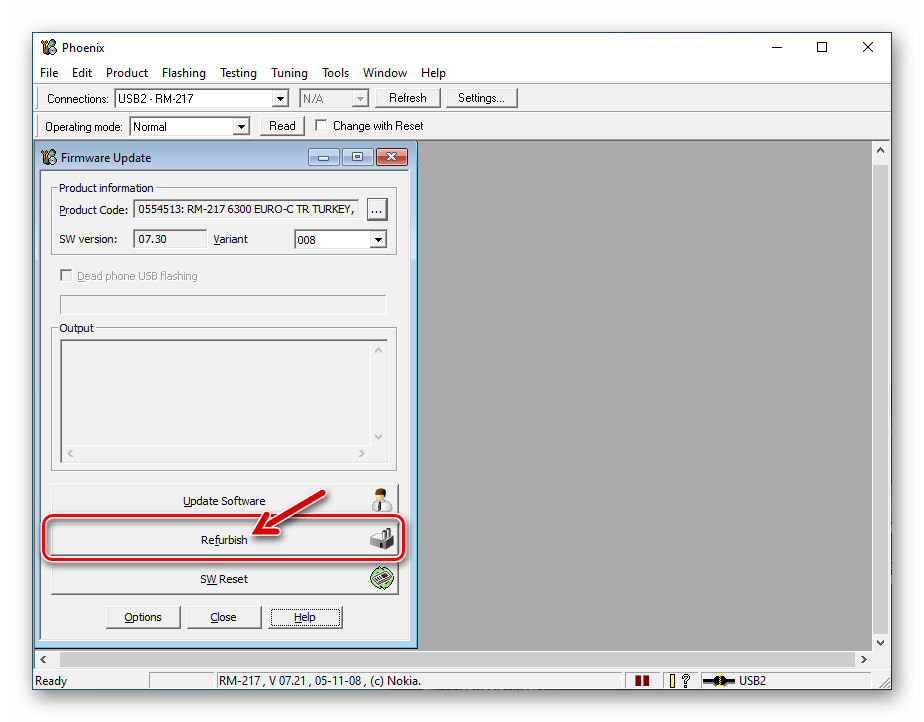
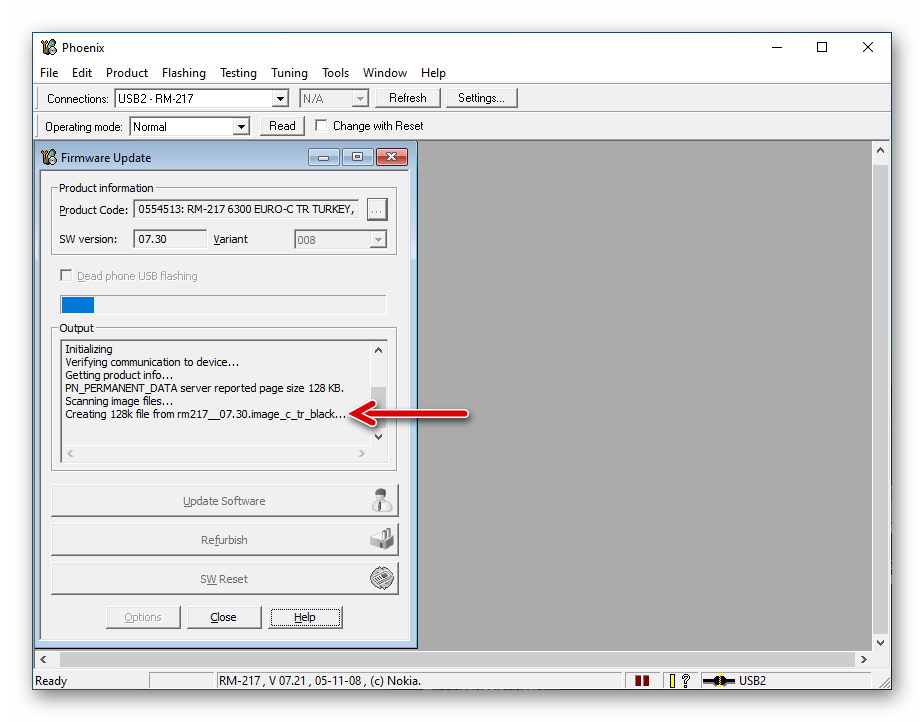
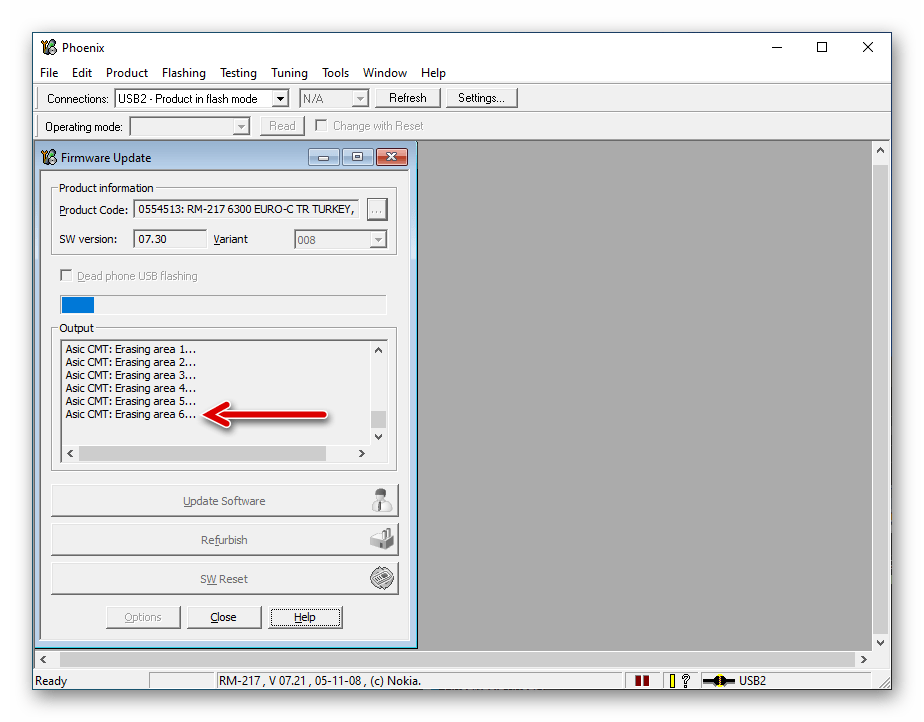
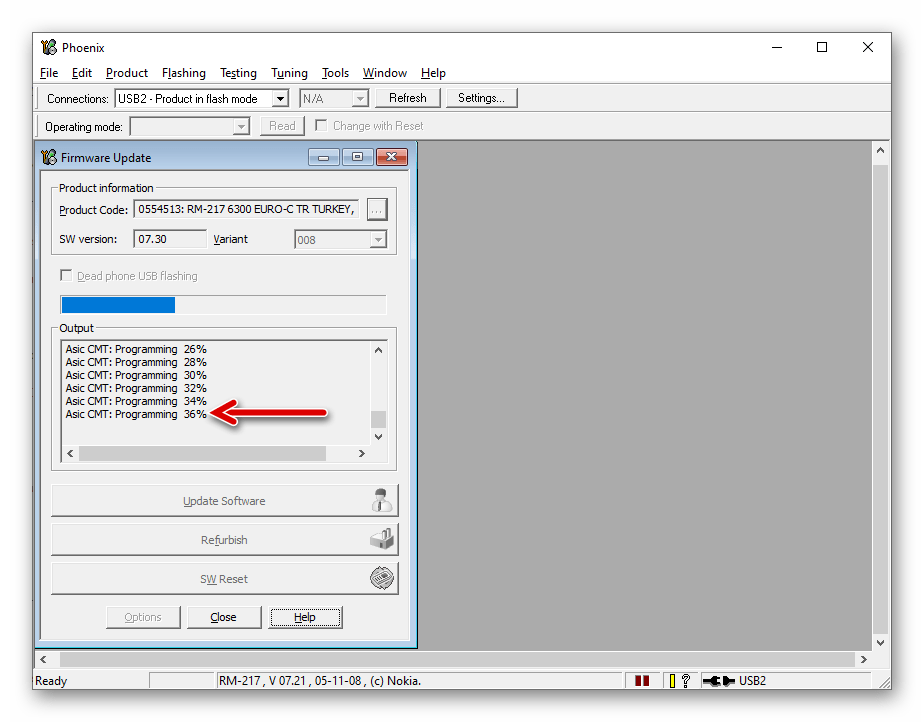
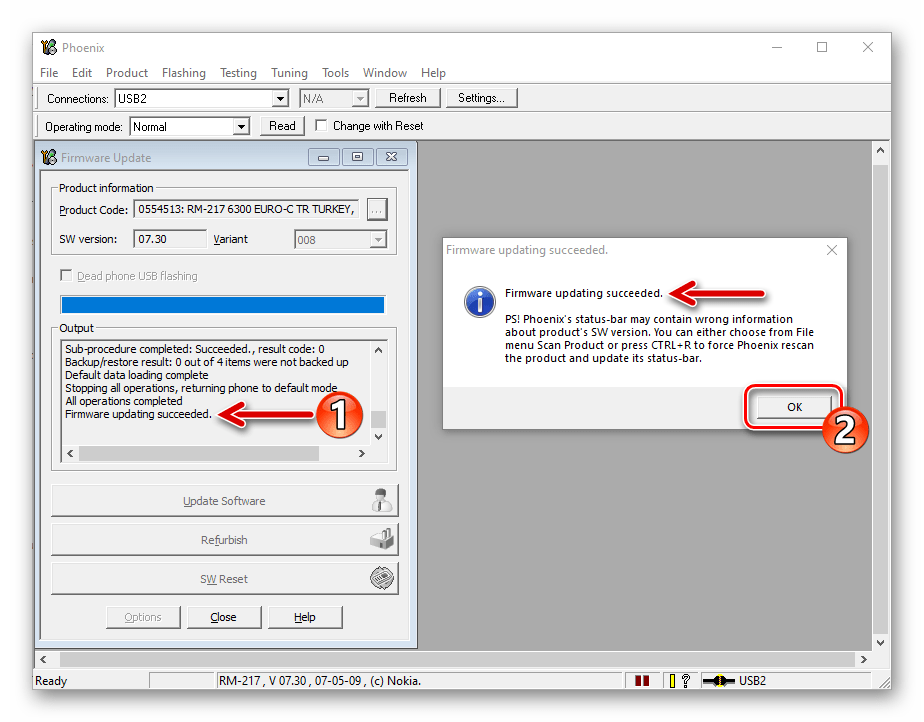
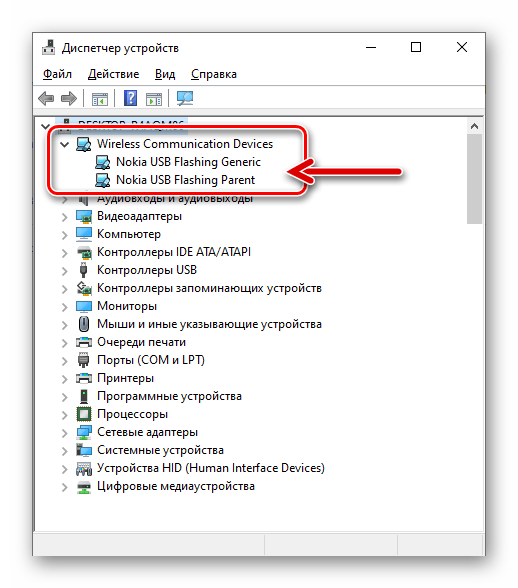
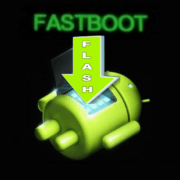




Здравствуйте сколько будет стоит прошить телефон если он не включается нокиа сенсорный телефон…
Здравствуйте. Не по адресу вопрос ваш, мы — информационный ресурс и никаких платных услуг не предоставляем. Помочь можем тем, кто стремится устранить программные проблемы своих девайсов самостоятельно и исключительно советом.